Page 1
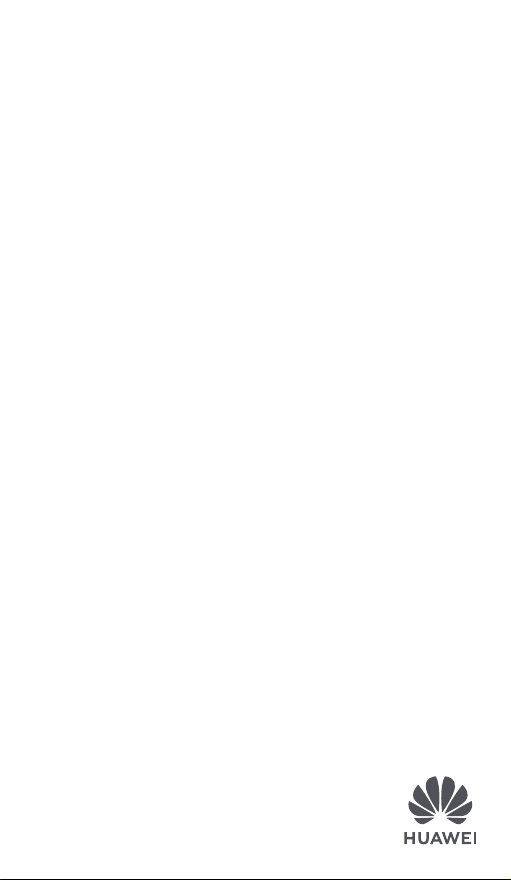
Quick Start Guide
Кратко ръководство
Stručný návod k obsluze
Snelstartgids
Guide de démarrage rapide
Schnellstartanleitung
Gyorsútmutató
Guida di avvio rapido
クイックスタートガイド
Skrócona instrukcja obsługi
Guia de Início Rápido
Ghid de pornire rapidă
Краткое руководство пользователя
Príručka so stručným návodom
Guía de inicio rápido
Hızlı Başlangıç Kılavuzu
Короткий посібник
Page 2
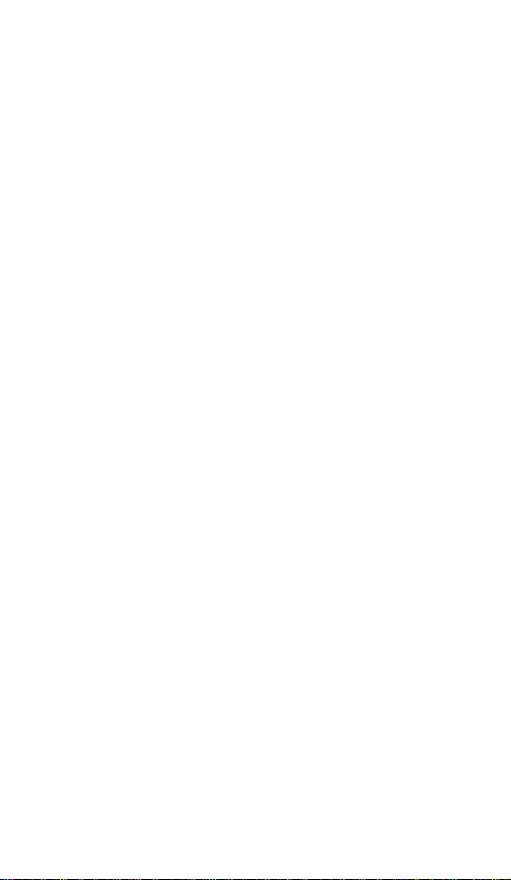
Contents
English .............................................................................................. 1
Български ........................................................................................ 7
Čeština ........................................................................................... 14
Nederlands ..................................................................................... 20
Français .......................................................................................... 27
Deutsch........................................................................................... 34
Magyar ............................................................................................ 41
Italiano ............................................................................................ 48
日本語 ............................................................................................. 54
Polski .............................................................................................. 60
Português (Portugal) ....................................................................... 67
Română .......................................................................................... 74
Русский .......................................................................................... 81
Slovenčina ...................................................................................... 90
Español ........................................................................................... 96
Türkçe ........................................................................................... 103
Українська .................................................................................... 109
Page 3
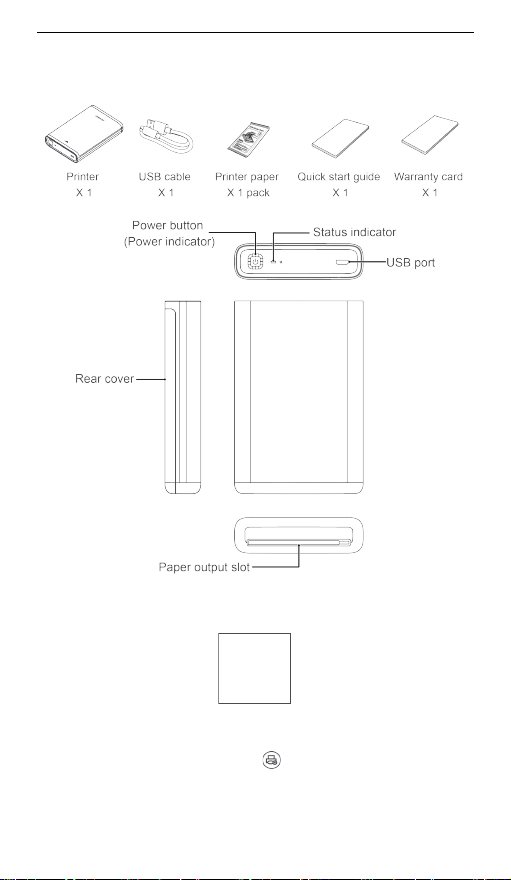
English
1. Appearance Packaging box contents
Check whether all items are present. The packaging box should contain the following
items:
Appearance
2. Download and install the app
1) Ensure your phone is connected to a mobile or Wi-Fi network.
2) Use your phone to scan the following QR code, or search for "HUAWEI Printer" in your
phone's app store to download and install the HUAWEI Printer app.
3. Pairing and connection
1) Press and hold the printer's Power button for three seconds to power on the printer.
2) Enable Bluetooth on your phone.
3) Open the HUAWEI Printer app and touch
4) From the Bluetooth devices list, touch the name of your printer to begin pairing.
5) When connecting to your printer for the first time, you must press the printer's Power
button for one second to confirm the connection.
6) Pairing is complete.
to search for Bluetooth devices.
1
Page 4
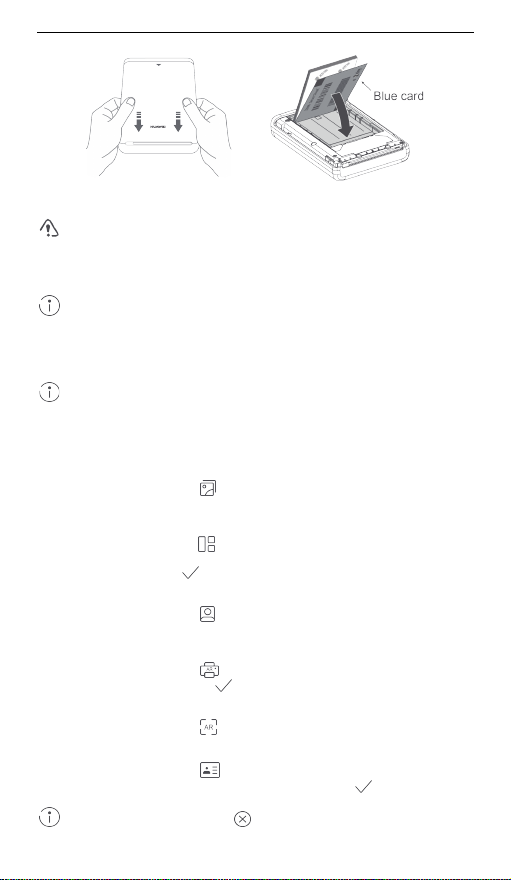
English
• Please only insert one pack of printer paper (10 sheets of paper + 1 blue card)
to continue but the printing quality may be affected.
The blue card is used for color correction and to clean the printer nozzle. When
come out first followed by your photo.
power off.
4. Insert printer paper
1) Remove the rear cover.
2) Take out a pack of printer paper and place the blue card and paper into the printer, as
shown in the illustration.
at a time and ensure that the text side is facing down.
• HUAWEI printer paper is recommended for better printing quality. Error may
occur if you use other printer papers that are not compatible. You may choose
3) Place the rear cover back on.
you print a photo after inserting a new pack of printer paper, the blue card will
5. Begin printing
Power on/off
Press and hold the printer's Power button for three seconds to power on/off the printer.
● If the printer is not connected within 5 minutes after it is powered on, it will
automatically enter Hibernation mode. Touch the Power button or use Huawei
Share's connection feature to wake the printer.
●
After the printer is in Hibernation mode for five minutes, it will automatically
Printer functions
1) Gallery printing
Open the Printer app and select
and select a processing option for the picture (optional). Touch Begin printing in the
upper right corner of the app screen to print the picture.
2) Collage printing
Open the Printer app and select
into a collage (you can select a total of 1–6 pictures) and touch Create collage. Once the
collage is created, touch the
then touch Begin printing to print the collage.
3) Document printing
Open the Printer app and select
want to print, select the print size, and move or zoom the picture as desired. Touch Next
and then touch Begin printing.
4) AR printing
Open the Printer app and select
choose a frame rate, and touch the
screen and then touch Begin printing.
5) AR scanning
Open the Printer app and select
your phone and the app will play the AR photo.
6) Business card printing
Open the Printer app and select
instructions to enter the content of the business card. Touch the
right corner of the app screen and then touch Begin printing.
During the printing process, touch to cancel the print.
Gallery print. Select the picture you want to print
Collage print. Select the pictures you want to make
button in the upper right corner of the app screen and
Document print. Select the document picture you
AR print. Select the video you want to print,
button in the upper right corner of the app
AR scan. Place the AR photo in the viewfinder of
Business card print. Follow the onscreen
button in the upper
2
Page 5
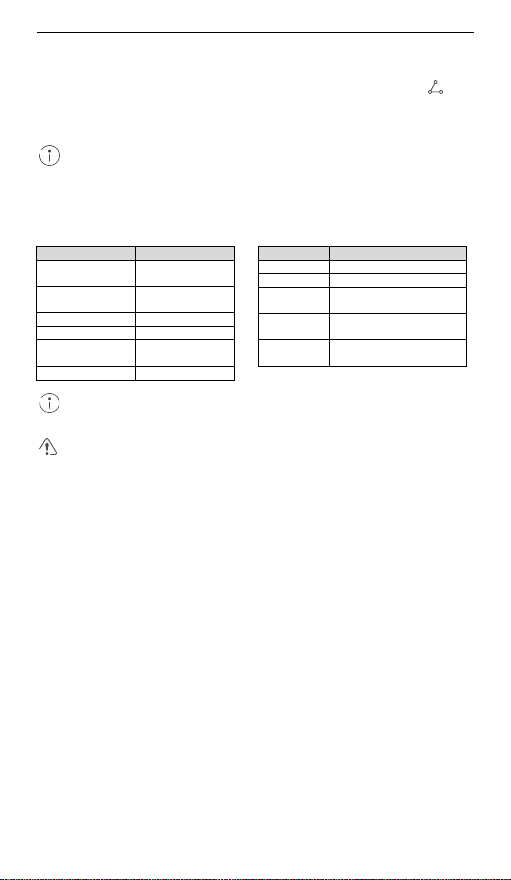
English
Color
Description
Slightly faster
flashing green
Powering on or
pairing
Slow flashing
green
Steady green
Normal operation
Fast flashing green
Printing
An error has
occurred
Off
Power off
Color
Description
Flashing red
Low battery
Steady red
Charging
Flashing
green
Fully charged or powered
on and operational
Flashing red
and green
If the power indicator is flashing red, please charge the printer. The power indicator
will turn off after the printer automatically powers off.
• Use the printer paper as quickly as possible after opening.
• Do not fold or damage the printer paper.
6. Huawei Share printing
You can use Huawei Share to print pictures stored on your Huawei/Honor phone.
1) Press and hold the printer's Power button for three seconds to power on the printer.
2) Open Gallery on your phone and select the picture you want to print. Touch
touch Huawei Share search and find your printer in the list.
3) When connecting to your printer for the first time, you must press the printer's Power
button for one second to confirm the connection.
4) Begin printing.
This feature is only available for phones running EMUI 9.0.1 or later.
7. Printer reset
Press and hold the printer's Power button for 9 seconds to force reset and power off the
printer.
8. Printer status
Status Indicator
Power Indicator
,
Standby mode
Steady green
Steady red
Ready to connect
Printer is updating
9. Printer paper precautions
• Avoid exposure to direct sunlight and low temperatures.
• Do not use non-standard printer paper as this may cause device damage.
Safety Information
Before using the device, read and comply with the following precautions carefully to
ensure optimal device performance and avoid danger or violation of laws and
regulations.
• Do not use the device at locations where the use of wireless devices is prohibited due
to potential interference with other electronic devices, which may cause safety
hazards.
• In clinics and hospitals where the use of wireless devices is prohibited, please comply
with the regulations and power off the device.
• Some wireless devices may interfere with implantable medical devices and other
medical equipment, such as pacemakers, cochlear implants, and hearing aids.
Consult the manufacturer of your medical equipment for more information.
• When using the device, keep it at least 15 cm away from medical devices.
• Avoid dusty, damp, or dirty environments. Avoid magnetic fields. Using the device in
these environments may result in circuit malfunctions.
• Keep the device away from appliances with strong magnetic or electrical fields, such
as microwave ovens and refrigerators.
• Do not use the device during thunderstorms to avoid any lightning-related damage or
injury.
• Use the device at temperatures between 5°C and 40°C, and store the device and its
accessories at temperatures between –30°C and +70°C. Extreme heat or cold may
damage the device. At temperatures below 5°C, the performance of the battery will be
degraded.
• Do not place the device in places that are easily exposed to direct sunlight such as on
a car's dashboard or on a window sill.
3
Page 6
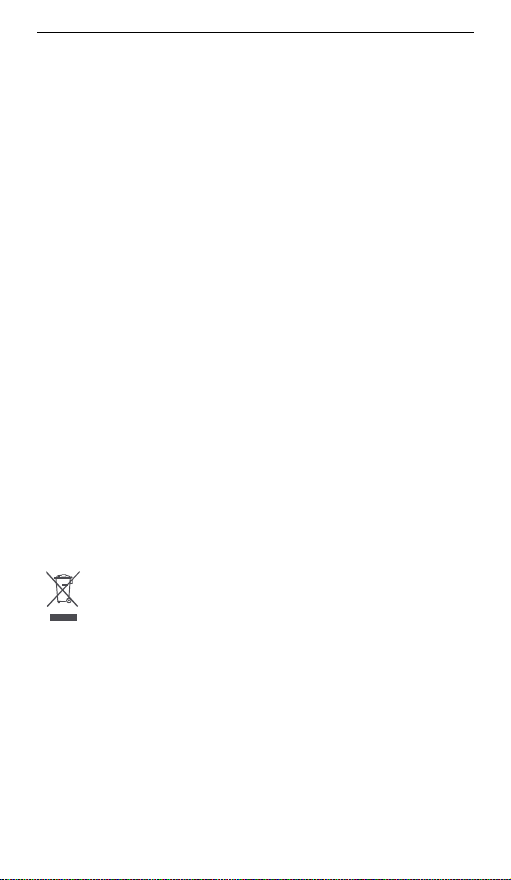
English
• Do not place the device near exposed heat or ignition sources (such as heaters,
microwaves, ovens, stove fire, candles, and so on).
• The device and its accessories may contain small components. Keep the device and
its accessories out of the reach of children. Otherwise, children may damage the
device and its accessories by mistake, or swallow the small components, which may
result in hazards such as choking.
• The device is not a toy, and children should only use it under adult supervision.
• You can only use device manufacturer-approved accessories for this model number.
The use of other accessories may void the device warranty, lead to injury, or violate
the related regulations of the country where the device is located. Contact an
authorized Huawei Customer Service Center to obtain approved accessories.
• Connecting the device to non-approved or incompatible power supplies, chargers, or
batteries is not advised as this may cause fires or explosions.
• Do not disassemble or modify the device, insert foreign objects, or submerge in water
or other liquids to prevent leakage, overheating, fires, or explosions.
• Do not drop, squeeze, or puncture the battery. Avoid applying external pressure to
the battery as this may cause its electronic circuitry to short or overheat.
• The device is equipped with a non-removable internal battery. Do not attempt to
replace the battery yourself to avoid damaging the battery or device or causing fires
and explosions. The battery should only be replaced by professional personnel at an
authorized Huawei Customer Service Center.
• Ensure that the device and its accessories are dry. Do not attempt to dry the device
using an external heating device such as a microwave oven or hair dryer.
• Avoid placing the device and its accessories in environments that are too hot or cold
as this may cause device malfunctions or even explosions.
• Stop using the device, close all apps, and disconnect all connected devices before
cleaning and performing maintenance on the device.
• Do not use strong chemicals, cleaning agents, or strong detergents to clean the
device and its accessories. Instead, only clean the device and its accessories using a
clean, soft, and dry cloth.
• Do not place magnetic stripe cards (such as bank cards or phone cards) near the
device for extended periods of time as this may damage the magnetic stripe card.
• Please do not disassemble or modify the device and its accessories without prior
authorization. Any resulting damage in this case will not be covered by
manufacturer's warranty. If the device suffers an error or ceases to function properly,
please contact an authorized Huawei Customer Service Center for assistance.
• Avoid disposing the device and its accessories as ordinary household waste.
• Respect local laws on the disposal of electronic products and their accessories and
support recycling efforts.
Disposal and Recycling Information
The crossed-out wheeled-bin symbol on your product, battery, literature or
packaging reminds you that all electronic products and batteries must be
taken to separate waste collection points at the end of their working lives; they
must not be disposed of in the normal waste stream with household garbage.
It is the responsibility of the user to dispose of the equipment using a
designated collection point or service for separate recycling of waste electrical and
electronic equipment (WEEE) and batteries according to local laws.
Proper collection and recycling of your equipment helps ensure electrical and electronic
equipment (EEE) waste is recycled in a manner that conserves valuable materials and
protects human health and the environment, improper handling, accidental breakage,
damage, and/or improper recycling at the end of its life may be harmful for health and
environment. For more information about where and how to drop off your EEE waste,
please contact your local authorities, retailer or household waste disposal service or visit
the website http://consumer.huawei.com/en/.
Reduction of Hazardous Substances
This device and its electrical accessories are compliant with local applicable rules on the
restriction of the use of certain hazardous substances in electrical and electronic
equipment, such as EU REACH, RoHS and Batteries (where included) regulations. For
declarations of conformity about REACH and RoHS, please visit our web site
http://consumer.huawei.com/certification.
4
Page 7
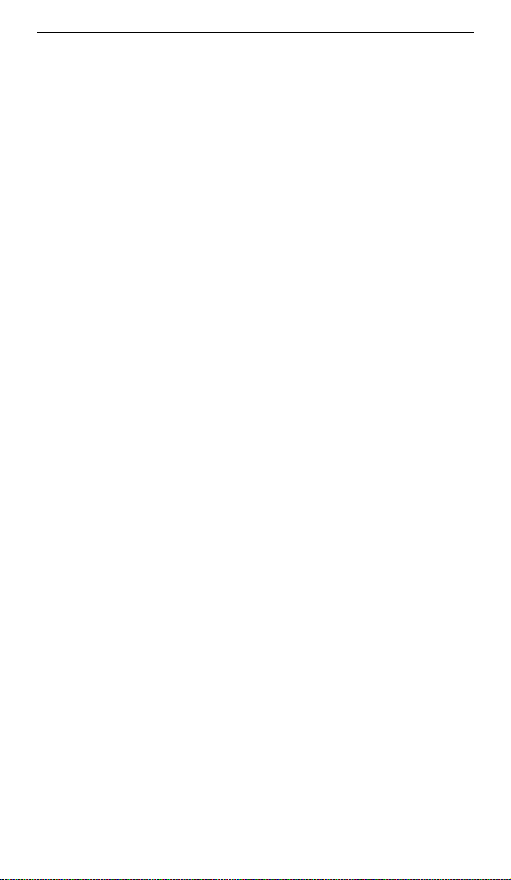
English
EU regulatory conformance
RF Exposure
Your device is a low-power radio transmitter and receiver. As recommended by
international guidelines, the device is designed not to exceed the limits established by the
European Commission for exposure to radio waves.
Statement
Hereby, Huawei Technologies Co., Ltd. declares that this device CV80 is in compliance
with the essential requirements and other relevant provisions of Directive 2014/53/EU.
The most recent and valid version of the DoC (Declaration of Conformity) can be viewed
at http://consumer.huawei.com/certification.
This device may be operated in all member states of the EU.
Observe national and local regulations where the device is used.
This device may be restricted for use, depending on the local network.
Frequency Bands and Power
(a) Frequency bands in which the radio equipment operates: Some bands may not be
available in all countries or all areas. Please contact the local carrier for more details.
(b) Maximum radio-frequency power transmitted in the frequency bands in which the
radio equipment operates: The maximum power for all bands is less than the highest limit
value specified in the related Harmonized Standard.
The frequency bands and transmitting power (radiated and/or conducted) nominal limits
applicable to this radio equipment are as follows: Bluetooth: 2400MHZ-2483.5Mhz.
6dBm.
Accessories and Software Information
Some accessories are optional in certain countries or regions. Optional accessories can
be purchased from a licensed vendor as required. The following accessories are
recommended:
Batteries: P0925-HF
The product software version is 27.05000500. Software updates will be released by the
manufacturer to fix bugs or enhance functions after the product has been released. All
software versions released by the manufacturer have been verified and are still compliant
with the related rules.
All RF parameters (for example, frequency range and output power) are not accessible to
the user, and cannot be changed by the user.
For the most recent information about accessories and software, please see the DoC
(Declaration of Conformity) at http://consumer.huawei.com/certification.
FCC Regulatory Compliance
RF Exposure
Your device is a low-power radio transmitter and receiver. As recommended by
international guidelines, the device is designed not to exceed the limits established by the
Federal Communications Commission for exposure to radio waves.
FCC Statement
This equipment has been tested and found to comply with the limits for a Class B digital
device, pursuant to Part 15 of the FCC Rules. These limits are designed to provide
reasonable protection against harmful interference in a residential installation. This
equipment generates, uses and can radiate radio frequency energy and, if not installed
and used in accordance with the instructions, may cause harmful interference to radio
communications. However, there is no guarantee that interference will not occur in a
particular installation. If this equipment does cause harmful interference to radio or
television reception, which can be determined by turning the equipment off and on, the
user is encouraged to try to correct the interference by one or more of the following
measures:
--Reorient or relocate the receiving antenna.
--Increase the separation between the equipment and receiver.
--Connect the equipment into an outlet on a circuit different from that to which the
receiver is connected.
--Consult the dealer or an experienced radio/TV technician for help.
This device complies with Part 15 of the FCC Rules. Operation is subject
to the following two conditions: (1) this device may not cause harmful interference, and
(2) this device must accept any interference received, including interference that may
5
Page 8
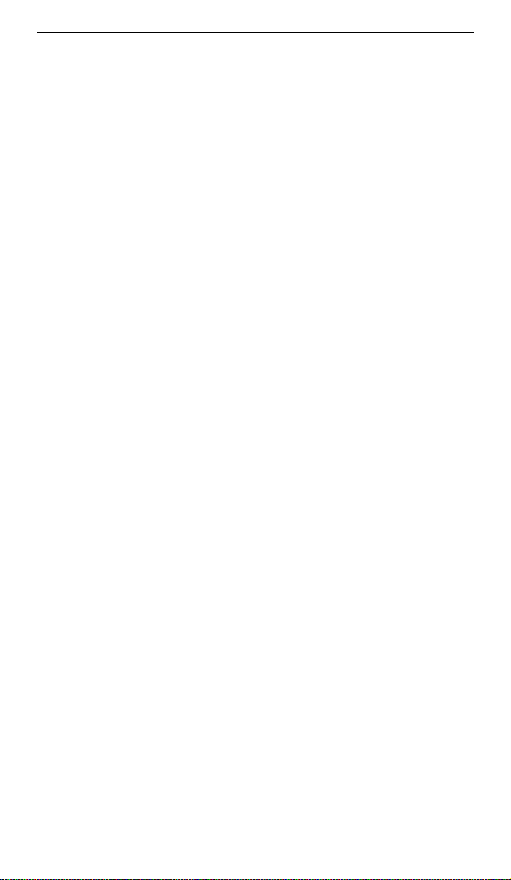
English
cause undesired operation.
Caution: Any changes or modifications to this device not expressly approved by Huawei
Technologies Co., Ltd. for compliance could void the user's authority to operate the
equipment.
Responsible Party - Contact for FCC Information only
Huawei Device USA Inc.
5700 Tennyson Parkway, Suite 300
Plano, TX 75024
Main: 214-919-6800
Industry Canada Compliance
Certification Information (SAR)
This device has been tested and meets applicable limits for radio frequency (RF)
exposure.
The highest SAR value reported to the IC for this device type when using in portable
exposure conditions is 0.079 W/kg.
IC Statement
This device complies with CAN ICES-3 (B)/NMB-3(B).
This device complies with Industry Canada licence-exempt RSS standard(s). Operation
is subject to the following two conditions: (1) this device may not cause interference, and
(2) this device must accept any interference, including interference that may cause
undesired operation of the device.
Legal Statement
Copyright © Huawei Technologies Co., Ltd. 2018. All rights reserved.
This document is for reference only. Nothing in this guide constitutes a warranty of any
kind, express or implied.
All pictures and illustrations in this guide, including but not limited to the product color,
size, and display content, are for your reference only. The actual product may vary.
Nothing in this guide constitutes a warranty of any kind, express or implied.
Please visit http://consumer.huawei.com/us/support/index.htm for recent updated hotline
and email address in your country or region.
The Bluetooth
Inc. and any use of such marks by Huawei Technologies Co., Ltd. is under license.
Android™ is a trademark of Google Inc.
Privacy Protection
To understand how we protect your personal information, please visit
http://consumer.huawei.com/privacy-policy and read our privacy policy.
For United States warranty card information, visit
http://consumer.huawei.com/us/support/warranty-policy/index.htm.
®
word mark and logos are registered trademarks owned by Bluetooth SIG,
6
Page 9
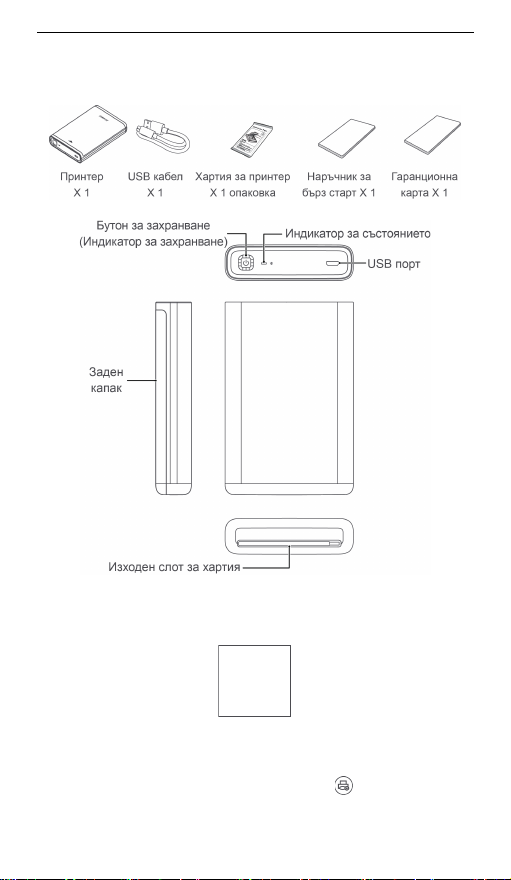
Български
1. Външен вид Съдържание на опаковката
Проверете дали всички артикули са налични. Опаковъчната кутия трябва да
съдържа следните артикули:
Външен вид
2. Изтеглете и инсталирайте приложението
1) Уверете се, че телефонът ви е свързан към мобилна или Wi-Fi мрежа.
2) Сканирайте следния QR код с телефона си или потърсете „HUAWEI Printer“
в магазина за приложения на телефона ви, за да изтеглите и инсталирате
приложението HUAWEI Printer.
3. Сдвояване и свързване
1) Натиснете и задръжте бутона за захранване на принтера в продължение на три
секунди, за да го включите.
2) Активирайте Bluetooth на вашия телефон.
3) Отворете приложението HUAWEI Printer и докоснете
Bluetooth устройства.
4) От списъка с Bluetooth устройства докоснете името на принтера, за да
започнете сдвояването.
, за да търсите
7
Page 10
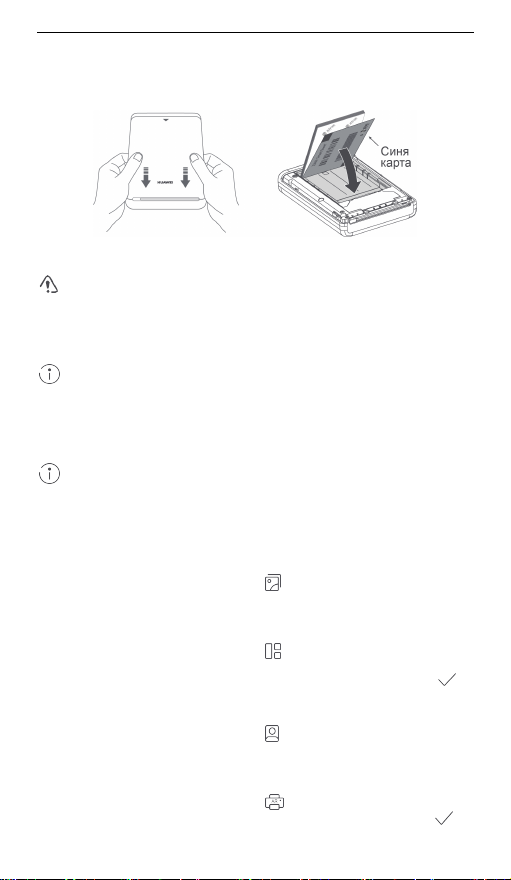
Български
• Поставяйте само по един пакет хартия за печат (10 листа хартия + 1 синя
принтери, която не е съвместима. Можете да изберете да продължите, но
е възможно качеството на печат да бъде засегнато.
Синята карта се използва за регулиране на цветовете и почистване на
дюзата на принтера. Когато разпечатате снимка след поставяне на нов пакет
хартия за печат, първо ще излезе синята карта и след нея – вашата снимка.
изключи автоматично.
5) Когато се свързвате към принтера си за първи път, трябва да натиснете неговия
захранващ бутон в продължение на една секунда, за да потвърдите
свързването.
6) Сдвояването е завършено.
4. Поставете хартия на принтера
1) Свалете задния капак.
2) Вземете опаковка с хартия за печат и поставете синята карта и хартията в
принтера, както е показано на илюстрацията.
карта) и се уверете, че страната за текста сочи надолу.
• Препоръчва се хартия за принтери на HUAWEI за по-добро качество на
печат. Възможно е да възникнат грешки, ако използвате друга хартия за
3) Поставете обратно задния капак.
5. Започнете разпечатването
Включване/изключване
Натиснете и задръжте бутона за захранване на принтера в продължение на три
секунди, за да го включите или изключите.
● Ако принтерът не се свърже до 5 минути след включване, той
автоматично ще навлезе в режим на хибернация. Докоснете бутона за
захранването или използвайте функцията на Huawei Share за свързване,
за да събудите принтера.
●
След като принтерът е в режим на хибернация за пет минути, ще се
Функции на принтера
1) Разпечатване на галерия
Отворете приложението Printer и изберете
която искате да разпечатате и изберете опция за обработка за нея (по избор).
Докоснете Begin printing в горния десен ъгъл на екрана на приложението, за да
разпечатате снимката.
2) Разпечатване на колаж
Отворете приложението Printer и изберете
които искате да включите в колаж (можете да изберете между 1 и 6 снимка) и
докоснете Create collage. Когато колажът бъде създаден, докоснете бутона
горния десен ъгъл на екрана на приложението и след това докоснете Begin printing,
за да разпечатате колажа.
3) Разпечатване на документ
Отворете приложението Printer и изберете
на документ, която искате да разпечатате, изберете размера за печат и преместете
или мащабирайте снимката по желание. Докоснете Next и след това докоснете
Begin printing.
4) Разпечатване на добавена реалност
Отворете приложението Printer и изберете
който искате да разпечатате, изберете кадрова честота и докоснете бутона
Gallery print. Изберете снимката,
Collage print. Изберете снимките,
Document print. Изберете снимката
AR print. Изберете видеоклипа,
8
в
в
Page 11
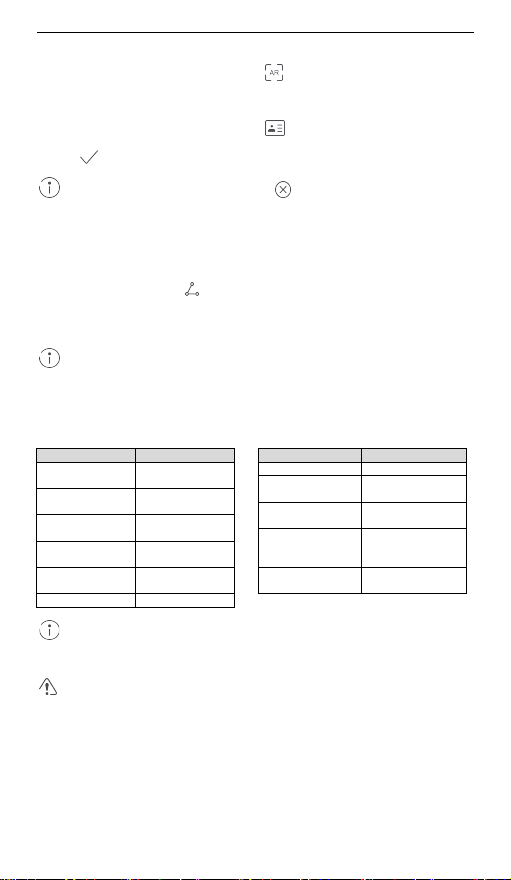
горния десен ъгъл на екрана на приложението, след което докоснете Begin printing.
Цвят
Описание
Малко по-бързо
мигане в зелено
Включване или
сдвояване
Бавно мигане в
зелено
Режим на
готовност
Свети постоянно
в зелено
Бързо мигане в
зелено
Свети постоянно
в червено
Възникнала е
грешка
Изключено
Изключване
Цвят
Описание
Мига в червено
Изтощена батерия
Свети постоянно в
червено
Готовност за
свързване
Свети постоянно в
Напълно зареден
работещ
Мига червено и
зелено
Принтерът се
актуализира
Ако индикаторът за захранването мига в червено, трябва да заредите
изключване на принтера.
• След отваряне използвайте хартията за печат възможно най-бързо.
• Не сгъвайте и не повреждайте хартията за печат.
5) Сканиране на добавена реалност
Отворете приложението Printer и изберете
добавена реалност в обектива на телефона си и приложението ще възпроизведе
снимката с добавена реалност.
6) Разпечатване на визитка
Отворете приложението Printer и изберете
инструкциите на екрана, за да влезете в съдържанието на визитката. Докоснете
бутона
в горния десен ъгъл на екрана на приложението и след това докоснете
Begin printing.
Докато трае разпечатването, докоснете за отмяна на разпечатването.
6. Разпечатване с Huawei Share
Можете да използвате Huawei Share, за да разпечатвате снимки от вашия телефон
Huawei или Honor.
1) Натиснете и задръжте бутона за захранване на принтера в продължение на три
секунди, за да го включите.
2) Отворете галерията на телефона си и изберете снимката, която искате да
разпечатате. Докоснете
принтер в списъка.
3) Когато се свързвате към принтера си за първи път, трябва да натиснете неговия
захранващ бутон в продължение на една секунда, за да потвърдите свързването.
4) Започнете разпечатването.
Тази функция е налична само за телефони с EMUI 9.0.1 или по-нова версия.
7. Нулиране на принтера
Натиснете и задръжте бутона за захранване на принтера в продължение на 9
секунди, за да нулирате и изключите принудително принтера.
8. Състояние на принтера
Индикатор за състоянието
принтера. Индикаторът за захранването ще се изключи след автоматичното
, докоснете Huawei Share search и намерете своя
Нормална работа
Разпечатване
AR scan. Поставете снимката с
Business card print. Следвайте
Индикатор за захранване
Зареждане
Мигащо зелено
зелено
или включен и
9. Предпазни мерки за хартията за печат
• Избягвайте излагането на пряка слънчева светлина и ниски температури.
• Не използвайте нестандартна хартия за печат, тъй като това може да
доведе до щети по устройството.
Информация за безопасност
Преди да използвате устройството си, проверете и спазвайте внимателно
следните предпазни мерки, за да гарантирате оптимална производителност на
устройството и да избегнете опасност или нарушаване на закони и наредби.
9
Български
Page 12
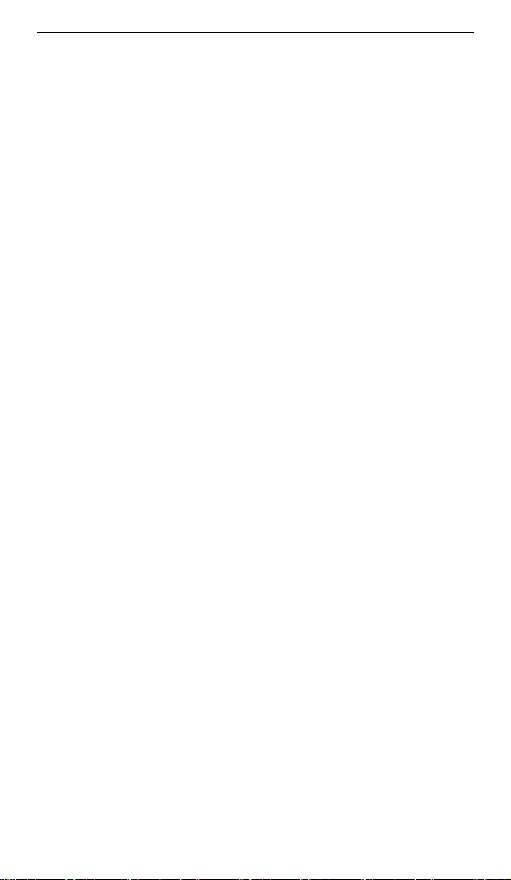
Български
• Не използвайте уреда на места, където е забранено използването на безжични
устройства поради възможни смущения на други електронни устройства,
водещо до рискове за безопасността.
• В клиники и болници, където използването на безжични устройства е
забранено, спазвайте разпоредбите и изключвайте устройството.
• Някои безжични устройства могат да внесат смущения в имплантирани
медицински устройства и друго медицинско оборудване, като пейсмейкъри,
кохлеарни импланти и слухови апарати. Консултирайте се с производителя на
медицинското оборудване за повече информация.
• Когато използвате устройството, го дръжте на поне 15 см разстояние от
медицински устройства.
• Изпъквайте запрашени, влажни или замърсени околни среди. Избягвайте
магнитни полета. Използването на устройството в тези среди може да доведе
до неизправности във веригата.
• Спазвайте устройството далеч от уреди със силни магнитни или електрически
полета, като например микровълнови фурни и хладилници.
• Не използвайте устройството по време на бури, за да избегнете повреди или
наранявания, дължащи се на светкавици.
• Използвайте устройството при температури между 5°C и 40°C и го съхранявайте,
заедно с неговите аксесоари, при температури между -30°C и +70°C. Екстремните
температури могат да повредят устройството. При температури под 5°C се
влошава работата на батерията.
• Не поставяйте устройството на места, които са изложени на непосредствена
слънчева светлина, като арматурното табло на автомобил или на рамката на
прозорец.
• Не поставяйте устройството близо до открити източници на топлина или
запалване (като нагреватели, микровълнови фурни, конвенционални фурни,
печки, свещи и т.н.).
• Устройството и аксесоарите му може да съдържат дребни компоненти. Пазете
устройството и неговите аксесоари на място, недостъпно за деца. Децата може
неволно да повредят устройството и аксесоарите му или да погълнат дребните
компоненти, което може да доведе до рискове, например от задавяне.
• Устройството не е играчка и децата трябва да го използват само под
наблюдението на възрастен.
• Можете да използвате само аксесоари, които са одобрени за номера на модела
от производителя. Използването на други аксесоари може да отмени гаранцията
на устройството, да доведе до нараняване или да наруши разпоредбите в
страната, в която се използва устройството. Свържете се с упълномощен сервизен
център за обслужване на клиенти на Huawei, за да получите одобрени аксесоари.
• Свързването на устройството към неодобрени или несъвместими източници на
захранване, зарядни устройства или батерии не е препоръчително и може да
причини пожар или експлозия.
• Не разглобявайте и не променяйте устройството, не поставяйте предмети в
него и не го потапяйте във вода или други течности, за да избегнете течове,
прегряване, пожар или експлозии.
• Не изпускайте, не стискайте и не перфорирайте батерията. Избягвайте да
прилагате външен натиск върху батерията, тъй като това може да доведе до
късо съединение или прегряване на електронната верига.
• Устройството е оборудвано с несменяема вътрешна батерия. Не правете опити
да сменяте батерията, за да избегнете повреди в батерията или устройството
или предизвикването на пожари и експлозии. Батерията трябва да се сменя
само от професионалисти в упълномощен сервизен център на клиенти на
Huawei.
• Уверете се, че устройството и аксесоарите са сухи. Не опитвайте да
подсушавате устройството с нагревателни уреди, като микровълнови фурни
или сешоари.
• Избягвайте да поставяте устройството и неговите аксесоари в среди, които
са твърде горещи или студени, тъй като това може да доведе до неправилно
функциониране и дори експлозия.
• Спрете да използвате устройството, затворете всички приложения и изключете
всички свързани устройства преди почистване или поддръжка на устройството.
10
Page 13
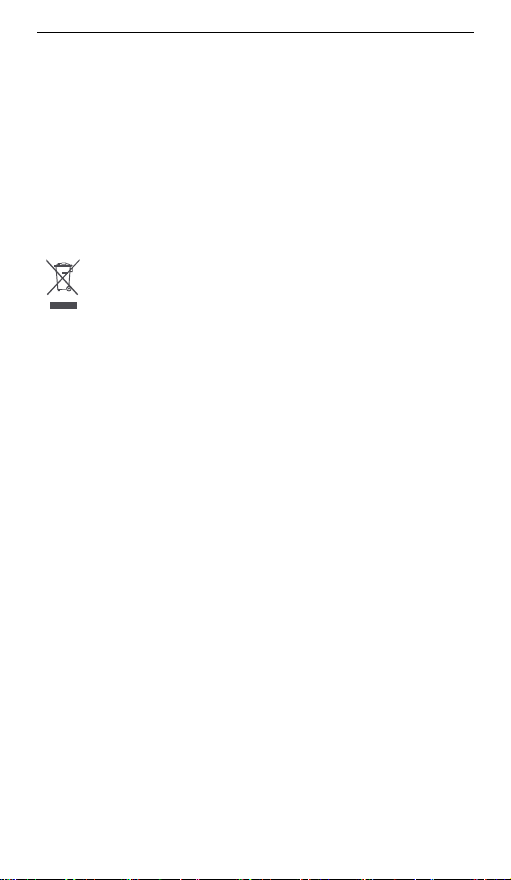
Български
• Не използвайте силни химикали, почистващи агенти или силни почистващи
препарати, за да почиствате устройството и аксесоарите му. Вместо това
почиствайте устройството и аксесоарите му с чиста, мека и суха кърпа.
• Не поставяйте магнитни карти (като банкови карти или карти за телефон) в
близост до устройството за продължителни периоди от време, тъй като това
може да повреди магнитната карта.
• Не разглобявайте и не променяйте устройството и аксесоарите му без
предварително разрешение за това. Всякакви произлизащи от това щети няма
да бъдат покрити от гаранцията на производителя. Ако в устройството възникне
грешка или то спре да функционира правилно, свържете се с център за
обслужване на клиенти на Huawei за съдействие.
• Избягвайте да излагате устройството и аксесоарите му на обикновени
домакински отпадъци.
• Спазвайте местните закони относно изхвърлянето на електронни продукти и
техните аксесоари и подпомагайте действията за рециклиране.
Информация за изхвърляне и рециклиране
Символът със задраскано кошче за отпадъци върху продукта,
батерията, в литературата или върху опаковката напомня, че всички
електронни продукти и батерии трябва да бъдат отнесени в отделни
пунктове за събиране на отпадъци в края на експлоатационния им
живот. Не трябва да се изхвърлят с обикновените битови отпадъци.
Отговорност на потребителя е да изхвърля оборудването при използване на
съответните пунктове или услуги за разделно рециклиране на отпадъци от
електрическо и електронно оборудване и батерии (WEEE) според съответното
местно законодателство.
Правилното събиране и рециклиране на оборудването помага да се гарантира,
че отпадъците от електрическо и електронно оборудване (EEE) ще бъдат
рециклирани по начин, който запазва ценните материали и защитава човешкото
здраве и околната среда. Неправилното боравене, случайното счупване,
повредите и/или неправилното рециклиране в края на експлоатационния живот
могат да бъдат вредни за здравето и околната среда. За повече информация
относно това, къде и как да предадете електрическото и електронното си
оборудване за изхвърляне, моля, свържете се с местните власти, търговеца
или службата за събиране на отпадъци или посетете уеб сайта
http://consumer.huawei.com/en/.
Намаляване на опасните вещества
Това устройство и електрическите му аксесоари са в съответствие с местните
приложими разпоредби относно ограниченията при използването на определени
опасни вещества в електрическото и електронното оборудване, като директивите
на ЕС REACH, RoHS и директивата за батериите (където са включени). За
декларации за съответствие съгласно REACH и RoHS посетете нашия уеб сайт
http://consumer.huawei.com/certification.
Съответствие с разпоредбите на ЕС
Излагане на РЧ
Устройството е нискочестотен радиопредавател и приемник. Както се препоръчва
от международните разпоредби, то е създадено да не надхвърля ограниченията,
установени от Европейската комисия за излагане на радиовълни.
Декларация
С настоящото Huawei Technologies Co., Ltd. декларира, че това устройство CV80
е в съответствие с основните изисквания и другите приложими разпоредби на
Директива 2014/53/ЕО.
Последната и валидна версия на DoC (Декларацията за съответствие) можете да
видите на http://consumer.huawei.com/certification.
Това устройство може да работи във всички страни-членки на ЕС.
Спазвайте националните и местни разпоредби на мястото на използване на
устройството.
Това устройство може да има ограничена употреба, в зависимост от местната мрежа.
Честотни ленти и мощност
(a) Честотни ленти, в които работи радиооборудването: Някои ленти може да не
11
Page 14
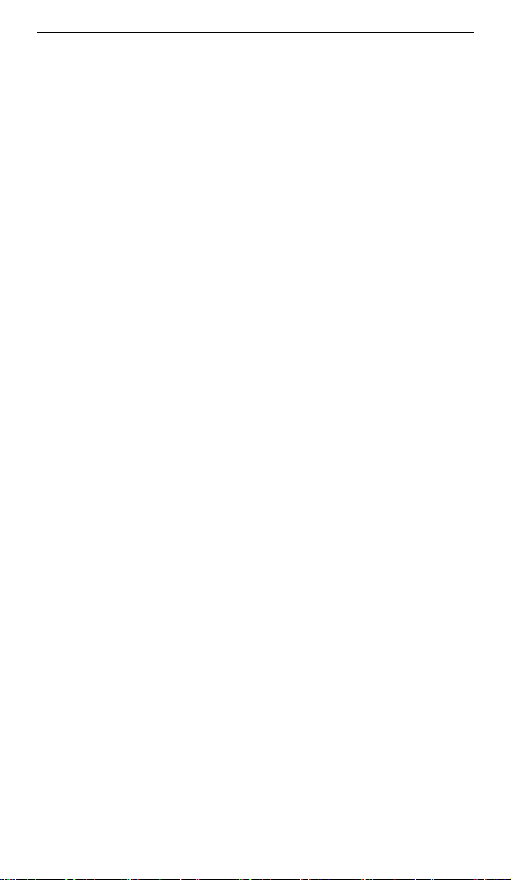
Български
бъдат достъпни във всички страни или всички области. Свържете се с местния
оператор за повече подробности.
(б) Максимална мощност на радиочестотата, предавана в честотните ленти, в
които работи радиооборудването: Максималната мощност за всички ленти е
по-малка от най-високата гранична стойност, посочена в съответния хармонизиран
стандарт.
Номиналните граници на честотните ленти и мощността на предаване (излъчена
и/или проведена), приложими за това радиооборудване, са следните: Bluetooth:
2400 MHz-2483,5 MHz. 6 dBm.
Информация за аксесоарите и софтуера
Някои аксесоари се предлагат като опция в определени страни или региони.
Ако е необходимо, предлаганите като опция аксесоари могат да се закупят от
лицензиран доставчик. Препоръчват се следните аксесоари:
Батерии: P0925-HF
Софтуерната версия на продукта е 27.05000500. Производителят ще пуска
актуализации на софтуера за коригиране на грешки или подобряване на функции
след пускане на продукта на пазара. Всички версии на софтуера, предоставени от
производителя, са проверени и отговарят на съответните правила.
Всички РЧ параметри (например честотен диапазон и изходна мощност) не са
достъпни за потребителя и не могат да се променят от него.
Най-новата информация относно аксесоарите и софтуера можете да видите в DoC
(Декларация за съответствие) на http://consumer.huawei.com/certification.
Законово съответствие за FCC
Излагане на РЧ
Устройството е нискочестотен радиопредавател и приемник. Както се препоръчва
от международните разпоредби, устройството е създадено да не надхвърля
ограниченията, установени от федералната комисия по комуникациите във връзка
с излагането на радиовълни.
Декларация на ФКС
Това оборудване е тествано и отговаря на ограниченията за цифрово устройство от
клас В в съответствие с Част 15 на Правилника на FCC. Тези ограничения са
създадени за да осигурят разумна защита срещу вредно влияние в жилищни сгради.
Това оборудване генерира, използва и може да излъчва радиочестотна енергия, и,
ако не е инсталирано и използвано в съответствие с инструкциите, може да причини
вредно въздействие върху радиокомуникациите. Въпреки това няма гаранции, че
няма да възникнат смущения при определени инсталации. Ако оборудването
причинява вредни смущения в радио или телевизионното приемане, което може да
се определи чрез включване и изключване на оборудването, потребителят може да
опита да коригира смущенията чрез някоя от следните мерки:
--Преориентиране или преместване на приемащата антена.
--Увеличаване на разстоянието между оборудването и приемника.
--Свързване на оборудването към изход на веригата, който се различава от онзи,
към който е свързан приемника.
--Консултирайте се с опитен радио/телевизионен техник за помощ.
Това устройство съответства на Част 15 на Правилника на FCC. Работата е
предмет
на следните две условия: (1) устройството не трябва да причинява вредни
смущения и (2) устройството трябва да може да работи при произволни
смущения в приемането, включително смущения, които биха могли да причинят
неправилното му функциониране.
Внимание: Всякакви промени или модификации на устройството, които не са
одобрени изрично от Huawei Technologies Co., Ltd. за съответствие, може да
доведат до анулиране на правото на потребителя да използва това оборудване.
Отговорна страна – Свържете се само за информация за FCC
Huawei Device USA Inc.
5700 Tennyson Parkway, Suite 300
Plano, TX 75024
Главен: 214-919-6800
Съответствие с Industry Canada
Сертификационна информация (SAR)
12
Page 15
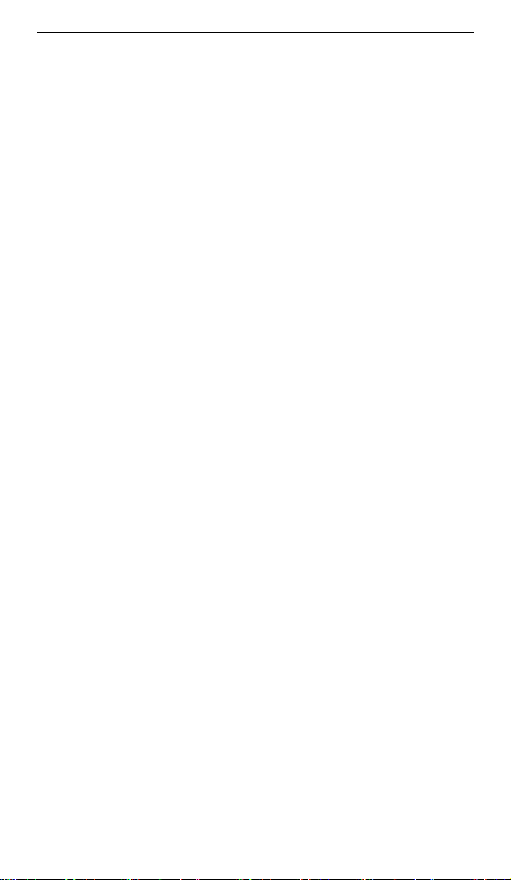
Български
Това устройство е тествано и удовлетворява приложимите ограничения за
излагане на радиочестоти (RF).
Най-високата отчетена SAR стойност в IC за този тип устройство при използването
му в условия на излагане на вълни от преносими устройства е 0,079 W/kg.
Декларация на IC
Това устройство съответства на CAN ICES-3 (B)/NMB-3(B).
Това устройство съответства на RSS стандарт(и) за изключенията за лицензиране
на Industry Canada. Функционирането му е обект на следните две условия:
(1) Устройството не трябва да причинява смущения и (2) устройството трябва да
може да работи при произволни смущения, включително смущения, които биха
могли да причинят неправилното му функциониране.
Правно изявление
Авторско право © Huawei Technologies Co., Ltd. 2018. Всички права запазени.
Този документ е само за справка. Нищо в ръководството не дава гаранции от
какъвто и да било вид - преки или косвени.
Всички снимки и илюстрации в настоящото ръководство, включително, но не
само цветът и големината на продукта, и съдържанието на видимата информация,
са само за ваше сведение. Реалният продукт може да се различава. Нищо в
ръководството не дава гаранции от какъвто и да било вид - преки или косвени.
Вижте http://consumer.huawei.com/us/support/index.htm за последна информация
относно горещата линия за обслужване на клиенти и имейл адресите във вашата
страна или регион.
Обозначението на думата и емблемите Bluetooth
марки, притежавани от Bluetooth SIG, Inc. и използването им от Huawei
Technologies Co., Ltd. е предмет на лиценз.
Android™ е търговска марка на Google Inc.
Защита на поверителността
За да разберете как защитаваме личната ви информация, вижте
http://consumer.huawei.com/privacy-policy и прочетете нашата политика за
поверителност.
За информация относно гаранционната карта в САЩ вижте
http://consumer.huawei.com/us/support/warranty-policy/index.htm.
®
са регистрирани търговски
13
Page 16
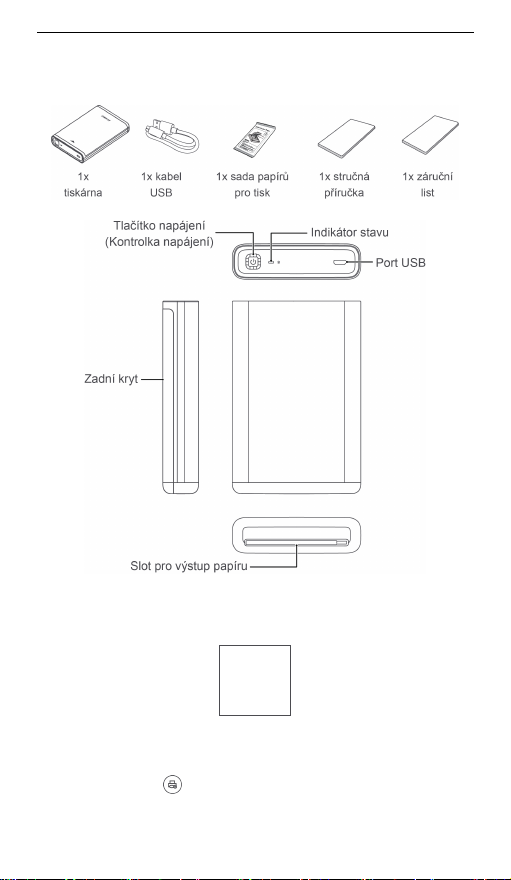
Čeština
1. Vzhled Obsah balení
Zkontrolujte, zda jsou přítomny všechny položky. Balení by mělo obsahovat následující
položky:
Vzhled
2. Stáhněte a nainstalujte aplikaci
1) Ujistěte se, že je telefon připojen k mobilní síti nebo k síti Wi-Fi.
2) Použijte svůj telefon pro naskenování QR kódu níže nebo v obchodu s aplikacemi ve
svém telefonu vyhledejte výraz „HUAWEI Tiskárna“, stáhněte si aplikaci HUAWEI
Tiskárna a nainstalujte ji.
3. Párování a připojení
1) Pro zapnutí tiskárny podržte tlačítko napájení tiskárny stisknuté po dobu tří sekund.
2) Povolte v telefonu Bluetooth.
3) Otevřete aplikaci HUAWEI Tiskárna a pro zahájení vyhledávání Bluetooth zařízení
klepněte na možnost
4) V seznamu Bluetooth zařízení klepněte na název své tiskárny a zahajte párování.
5) Když se připojujete ke své tiskárně poprvé, musíte stisknout tlačítko napájení tiskárny
na dobu jedné sekundy, abyste připojení potvrdili.
.
14
Page 17
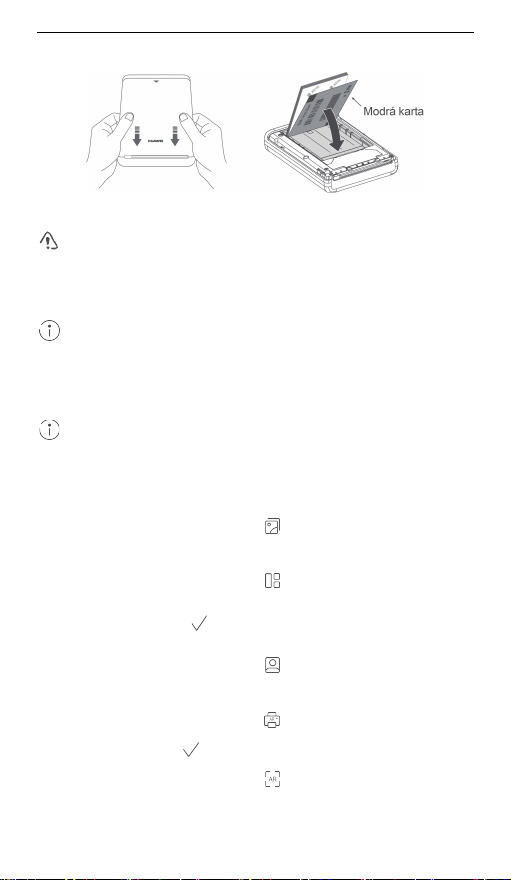
6) Párování bylo dokončeno.
• Vkládejte, prosím, v danou chvíli pouze jeden balík papírů do tiskárny (10 listů
Pro lepší kvalitu tisku doporučujeme papír do tiskárny značky HUAWEI. Pokud
tisku.
Modrá karta se používá pro korekci barev a pro čištění tiskové hlavy. Když budete
z tiskárny modrá karta a následně se vytiskne vaše fotografie.
minut.
4. Vložení papíru do tiskárny
Čeština
1) Sejměte zadní kryt.
2) Vezměte balík papíru do tiskárny a umístěte modrou kartu a papír do tiskárny tak, jak
je vyobrazeno výše.
papíru + 1 modrá karta) a ujistěte se, že strana s textem směřuje dolů.
•
budete používat papíry do tiskárny, které nejsou kompatibilní, může dojít
k chybě. Můžete zvolit možnost pokračovat, ale tato akce může ovlivnit kvalitu
3) Umístěte zadní kryt zpět.
tisknout fotografii po vložení nového balíku papírů do tiskárny, jako první vyjde
5. Zahájení tisku
Vypnout/zapnout
Pro zapnutí/vypnutí tiskárny podržte tlačítko napájení tiskárny stisknuté po dobu
tří sekund.
● Pokud tiskárna není připojena do 5 minut od zapnutí, automaticky se přepne
do režimu hibernace. Pro probuzení tiskárny stiskněte tlačítko napájení nebo
použijte funkci připojování aplikace Huawei Share.
●
Tiskárna se automaticky vypne poté, co byla v režimu hibernace po dobu pěti
Funkce tiskárny
1) Tisk z Galerie
Otevřete aplikaci Tiskárna a vyberte možnost
chcete vytisknout, a vyberte možnost zpracování snímku (nepovinné). Pro vytištění
obrázku klepněte v prvém horním rohu obrazovky aplikace na možnost Zahájení tisku.
2) Tisk koláže
Otevřete aplikaci Tiskárna a vyberte možnost
kterých chcete udělat koláž (můžete jich vybrat celkem 1–6) a klepněte na možnost
Vytvoření koláže. Jakmile bude koláž vytvořena, klepněte v pravém horním rohu
obrazovky aplikace na tlačítko
Zahájení tisku.
3) Tisk dokumentu
Otevřete aplikaci Tiskárna a vyberte možnost
dokumentu, který chcete vytisknout, vyberte velikost tisku a přesuňte nebo přibližte
obrázek dle potřeby. Klepněte na Další a následně klepněte na Zahájení tisku.
4) Tisk rozšířené reality
Otevřete aplikaci Tiskárna a vyberte možnost
které chcete vytisknout, vyberte snímkovou frekvenci a v pravém horním rohu obrazovky
aplikace klepněte na tlačítko
5) Skenování rozšířené reality
Otevřete aplikaci Tiskárna a vyberte možnost
Umístěte fotografii rozšířené reality do hledáčku svého telefonu a aplikace fotografii
rozšířené reality přehraje.
6) Tisk vizitek
a následně pro vytištění koláže klepněte na možnost
a následně na tlačítko Zahájení tisku.
Tisk z Galerie. Vyberte snímek, které
Tisk koláže. Vyberte snímky, ze
Tisk dokumentu. Vyberte obrázek
Tisk rozšířené reality. Vyberte video,
Skenování rozšířené reality.
15
Page 18
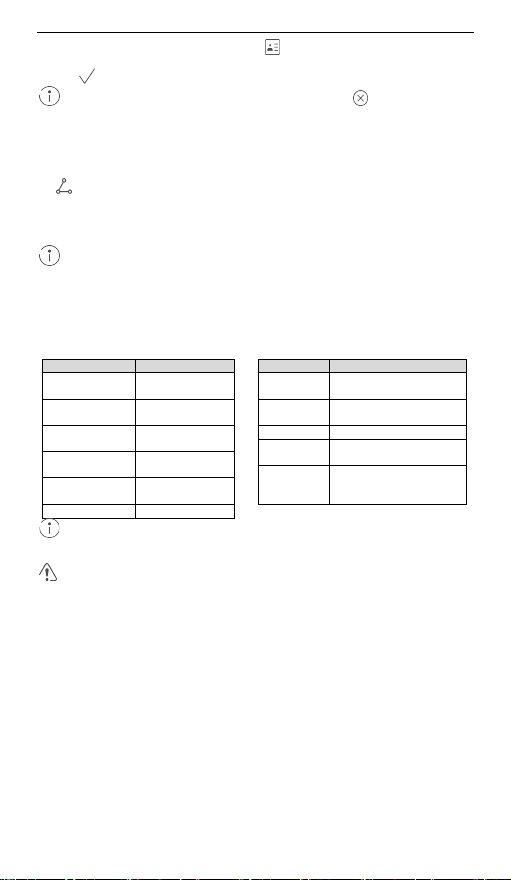
Čeština
Barva
Popis
Rychleji bliká
zelená
Zapínání nebo
párování
Pomalu bliká
zelená
Pohotovostní
režim
Trvale svítí
zelená
Rychle bliká
zelená
Trvale svítí
červená
Vypnuto
Vypnutí
Barva
Popis
Bliká
červená
Trvale svítí
červená
Bliká zeleně
Připraveno k připojení
Trvale svítí
zelená
Plně nabitá nebo zapnutá
a v provozu
Bliká
a zelená
Pokud kontrolka napájení bliká červeně, tiskárnu, prosím, nabijte. Kontrolka
napájení se vypne poté, co se tiskárna automaticky vypne.
• Papír do tiskárny po otevření spotřebuje co nejdříve.
• Papír do tiskárny nepřekládejte ani nemačkejte.
Otevřete aplikaci Tiskárna a vyberte možnost
obrazovce zadejte obsah vizitky. V pravém horním rohu obrazovky aplikace klepněte na
a následně klepněte na Zahájení tisku.
tlačítko
Pokud chcete během procesu tisku tisk zrušit, klepněte na .
6. Tisk prostřednictvím Huawei Share
Pro tisk obrázků uložených ve vašem telefonu Huawei/Honor můžete použít aplikace
Huawei Share.
1) Pro zapnutí tiskárny podržte tlačítko napájení tiskárny stisknuté po dobu tří sekund.
2) Otevřete v telefonu Galerii a vyberte obrázek, který chcete vytisknout. Klepněte na
, následně na hledání pomocí Huawei Share a v seznamu vyhledejte svou
tiskárnu.
3) Když se připojujete ke své tiskárně poprvé, musíte stisknout tlačítko napájení tiskárny
na dobu jedné sekundy, abyste připojení potvrdili.
4) Začněte tisknout.
Tato funkce je k dispozici pouze u telefonů se systémem EMUI 9.0.1 nebo
novějším.
7. Resetování tiskárny
Pro vynucení restartu a vypnutí tiskárny podržte tlačítko napájení tiskárny stisknuté po
dobu 9 sekund.
8. Stav tiskárny
Kontrolka stavu
Běžný provoz
Probíhá tisk
Došlo k chybě
Tisk vizitek. Podle pokynů na
Kontrolka napájení
Slabá baterie
Nabíjení
červená
Tiskárna se aktualizuje
9. Preventivní opatření související s papírem do tiskárny
• Nevystavujte jej přímému slunečnímu záření a nízkým teplotám.
• Nepoužívejte nestandardní papír do tiskárny, protože ten může zařízení
poškodit.
Bezpečnostní informace
Než zařízení použijete, pečlivě si přečtěte následující bezpečnostní opatření a dodržujte
je, abyste zajistili optimální výkon zařízení a předešli tak nebezpečí nebo porušení
zákonů a předpisů.
• Nepoužívejte toto zařízení na místech, kde je používání bezdrátových zařízení
zakázáno kvůli možnému rušení jiných elektronických zařízení, což by mohlo vést
k bezpečnostním rizikům.
• Na klinikách a v nemocnicích, kde je používání bezdrátových zařízení zakázáno,
prosím, dodržujte předpisy a zařízení vypínejte.
• Některá bezdrátová zařízení mohou působit rušení implantabilních zdravotnických
prostředků a další zdravotnické techniky, jako jsou například kardiostimulátory,
kochleární implantáty a naslouchadla. Další informace získáte od výrobce lékařského
vybavení.
• Při používání zařízení jej uchovávejte ve vzdálenosti alespoň 15 cm od
zdravotnických prostředků.
16
Page 19
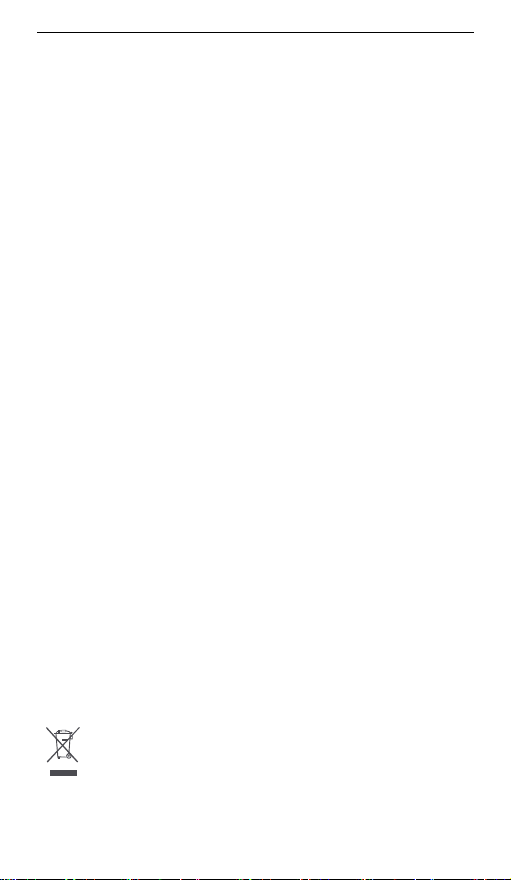
Čeština
• Vyhněte se prašnému, vlhkému nebo špinavému prostředí. Vyhýbejte se
magnetickým polím. Používání zařízení v těchto prostředích může vést k funkční
poruše obvodů.
• Uchovávejte zařízení mimo spotřebiče se silným magnetickým nebo elektrickým
polem, jako jsou mikrovlnné trouby a ledničky.
• Nepoužívejte během bouří, aby nedošlo k žádnému poškození nebo zranění
souvisejícímu s blesky.
• Zařízení používejte při teplotě 5°C až 40°C a zařízení a příslušenství skladujte při
teplotě -30°C až +70°C. Extrémní horko nebo chlad mohou zařízení poškodit. Při
teplotě nižší než 5 °C klesá výkon baterie.
• Nedávejte zařízení na místa, která mohou být snadno vystavena přímému slunci,
jako je palubní deska automobilu nebo okenní parapet.
• Zařízení neumisťujte poblíž zdrojů tepla nebo zážehu (jako jsou např. ohřívače,
mikrovlnné trouby, trouby, sporáky, svíčky atd.).
• Zařízení a jeho příslušenství mohou obsahovat malé součásti. Uchovávejte zařízení
a jeho příslušenství mimo dosah dětí. V opačném případě mohou děti omylem
zařízení a jeho příslušenství poškodit nebo spolknout malé součásti, což může mít za
následek taková rizika, jako riziko udušení.
• Toto zařízení není hračka. Děti by jej měli používat pouze pod dohledem dospělé
osoby.
• Používat lze pouze příslušenství schválené výrobcem zařízení pro toto číslo modelu.
Použití jiného příslušenství může způsobit ztrátu záruky, vést ke zranění nebo
porušení příslušných předpisů země, v níž je zařízení používáno. Pokud chcete
získat schválené příslušenství, obraťte se na centrum zákaznických služeb Huawei.
• Připojení zařízení neschválenému nebo nekompatibilnímu zdroji napájení, nabíječce
nebo bateriím není vhodné, protože to může způsobit požár či výbuch.
• Zařízení nerozebírejte, neupravujte, nevkládejte do něj cizí předměty, neponořujte do
vody ani jiných kapalin, aby nedošlo k prosakování, přehřátí, požáru nebo výbuchu.
• S baterií neházejte, nemačkejte ji ani ji nepropichujte. Na baterii nevyvíjejte vnější
tlak, protože to může vést ke zkratování či přehřátí elektronických obvodů.
• Zařízení je vybaveno nevyjímatelnou interní baterií. Nesnažte se baterii vyměnit
sami, protože můžete baterii nebo zařízení poškodit, případně způsobit požár či
výbuch. Baterii by měl vyměňovat pouze profesionální personál v autorizovaném
centru zákaznických služeb Huawei.
• Dbejte na to, aby zařízení i příslušenství bylo suché. Zařízení se nepokoušejte sušit
pomocí externího tepelného zařízení, jako např. mikrovlnné trouby nebo fénu.
• Zařízení a příslušenství nedávejte do prostředí, které je příliš horké nebo příliš
chladné, protože to může vést k selhání zařízení nebo dokonce k výbuchům.
• Před čištěním nebo údržbou přestaňte zařízení používat, zavřete všechny aplikace
a odpojte všechna připojená zařízení.
• K čištění zařízení a příslušenství nepoužívejte agresivní chemické látky, čisticí
prostředky nebo silné detergenty. Namísto toho zařízení a jeho příslušenství čistěte
pouze s použitím čistého, měkkého a suchého hadříku.
• Do blízkosti zařízení nepokládejte na delší dobu magnetické karty (kreditní
a telefonní karty), protože karta s magnetickým proužkem by se mohla poškodit.
• Zařízení a jeho příslušenství bez předchozího oprávnění nerozebírejte ani
neupravujte. V takovém případě nebude žádná z toho vyplývající škoda předmětem
záruky výrobce. Pokud u zařízení dojde k chybě nebo přestane pracovat správně,
obraťte se, prosím, pro pomoc na centrum služeb zákazníkům Huawei.
• Zařízení a příslušenství nelikvidujte jako běžný komunální odpad.
• Respektujte místní zákony o nakládání s elektronickým odpadem a recyklujte.
Informace o likvidaci a recyklaci
Symbol přeškrtnutého koše na produktu, baterii, literatuře nebo balení vám
připomíná, že všechny elektronické produkty a baterie musíte na konci
životnosti vzít na oddělené sběrné body a nesmíte je vyhazovat do
normálního odpadu společně s odpadem domácnosti. Je odpovědností
uživatele zlikvidovat zařízení odevzdáním na určeném sběrném místě nebo
využitím služby pro oddělenou recyklaci elektrických a elektronických zařízení (OEEZ)
a baterií na konci životnosti v souladu s místními zákony.
Správný sběr a recyklace zařízení zajišťuje, že se odpad elektrických a elektronických
zařízení (EEE) recykluje způsobem, který šetří cenné materiály a chrání lidské zdraví
17
Page 20
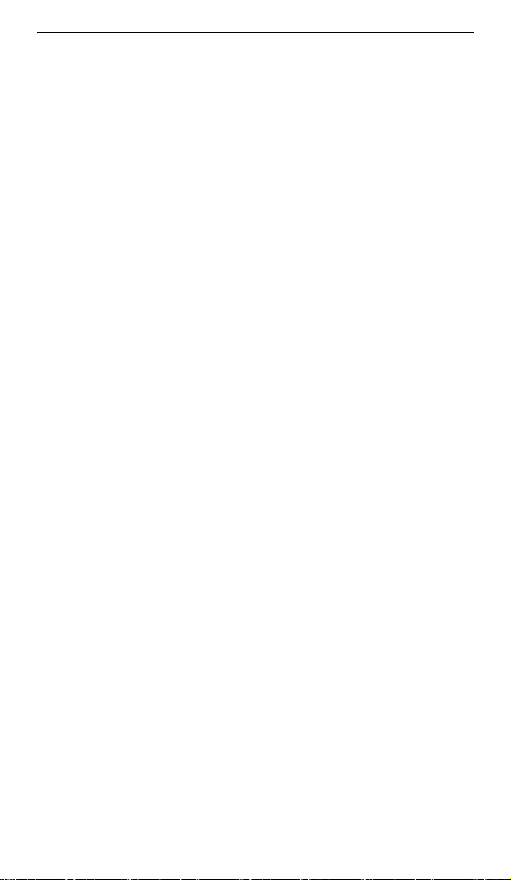
Čeština
a životní prostředí. Nesprávná manipulace, neúmyslné rozbití, poškození a/nebo
nesprávná recyklace mohou být na konci životnosti škodlivé pro zdraví a životní
prostředí. Další informace týkající se místa a způsobu odevzdání odpadu EEZ získáte od
místních úřadů, maloobchodníka, služby svozu komunálního odpadu nebo na naší
webové stránce http://consumer.huawei.com/en/.
Omezení nebezpečných látek
Tento přístroj a jeho elektrické příslušenství je v souladu s místními platnými nařízeními
o omezení používání některých nebezpečných látek v elektrických a elektronických
zařízeních, jako je například EU REACH, RoHS a baterie (jsou-li součástí dodávky)
splňují směrnici o bateriích. Další informace týkající se shody s nařízeními REACH
a RoHS získáte na našem webu http://consumer.huawei.com/certification.
Prohlášení o shodě s předpisy EU
Expozice rádiovému záření
Toto zařízení je nízkonapěťový rádiový přijímač a vysílač. Zařízení je navrženo tak, aby
nepřekračovalo limity pro vystavení rádiovým vlnám, které stanovila Evropská komise.
Prohlášení
Společnost Huawei Technologies Co., Ltd. tímto prohlašuje, že toto zařízení CV80
splňuje hlavní požadavky a všechna relevantní ustanovení směrnice 2014/53/EU.
Nejnovější platnou verzi DoC (prohlášení o shodě) naleznete na webové stránce
http://consumer.huawei.com/certification.
Toto zařízení může být provozováno ve všech členských státech EU.
Dodržujte národní a místní předpisy v místě, kde je zařízení používáno.
V závislosti na lokální síti může být používání tohoto zařízení omezeno.
Frekvenční pásma a výkon
(a) Frekvenční pásma, ve kterých rádiové zařízení pracuje: Některá pásma mohou být
nedostupná v některých zemích a oblastech. Pro více informací kontaktujte místního
mobilního operátora.
(b) Maximální radiofrekvenční výkon přenesený ve frekvenčních pásmech, ve kterých
rádiové zařízení pracuje: Maximální výkon u všech pásem je nižší než nejvyšší mezní
hodnota specifikovaná v souvisejících Harmonizovaných standardech.
Nominální omezení frekvenčních pásem a vysílacího výkonu (vyzařovaného nebo
prováděného) aplikovatelné pro toto rádiové zařízení jsou následující: Bluetooth:
2 400 MHz - 2 483,5 MHz. 6 dBm.
Informace o příslušenství a softwaru
Některá příslušenství jsou v určitých zemích nebo regionech volitelná. U licencovaného
prodejce lze zakoupit potřebné volitelné příslušenství. Doporučujeme následující
příslušenství:
Baterie: P0925-HF
Verze softwaru produktu je 27.05000500. Po vydání produktu budou výrobcem uvolněny
aktualizace softwaru. Cílem těchto aktualizací je oprava chyb a vylepšení funkcí.
Všechny verze softwaru vydané výrobcem jsou ověřeny a jsou i nadále v souladu se
souvisejícími předpisy.
Žádné parametry rádiové frekvence (například frekvenční rozsah a výstupní výkon)
nejsou přístupné uživateli a nemohou být uživatelem změněny.
Nejaktuálnější informace o příslušenství a softwaru naleznete v prohlášení o shodě na
webové stránce http://consumer.huawei.com/certification.
Soulad s předpisy FCC
Expozice rádiovému záření
Toto zařízení je nízkonapěťový rádiový přijímač a vysílač. Zařízení je navrženo tak, aby
nepřekračovalo limity pro vystavení rádiovým vlnám, které stanovila Federální
komunikační komise.
Prohlášení FCC
Toto zařízení bylo testováno a bylo zjištěno, že odpovídá limitům pro digitální zařízení
třídy B podle Části 15 Pravidel FCC. Tyto limity poskytují přiměřenou ochranu před
škodlivým rušením při instalaci v obydlených oblastech. Dané zařízení vytváří, využívá
a může vyzařovat radiofrekvenční energii. Pokud není nainstalováno a využíváno
v souladu s pokyny, může způsobit škodlivé rušení rádiové komunikace. Neexistuje však
žádná záruka, že k rušení v konkrétní instalaci nedojde. Pokud tento přístroj ruší
rozhlasový nebo televizní příjem – což lze určit vypnutím a zapnutím přístroje – uživatel
18
Page 21
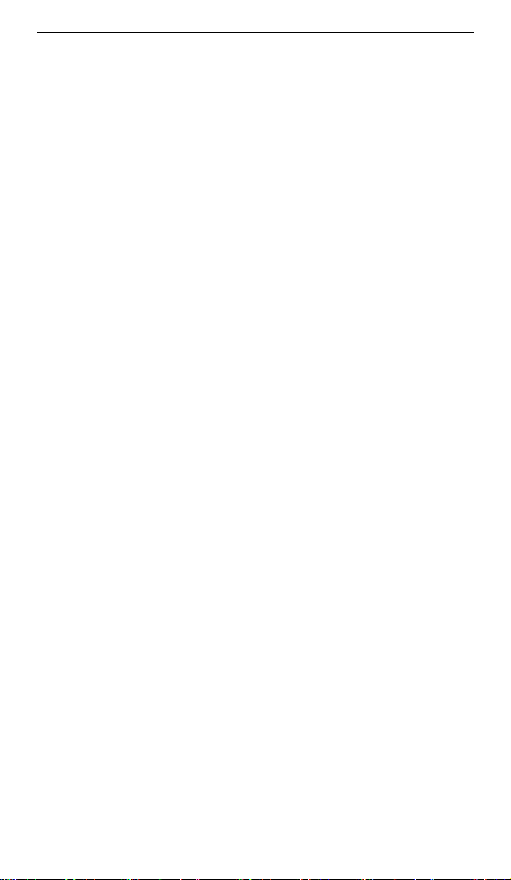
Čeština
se může pokusit odstranit rušení některou z následujících metod:
--Změna orientace přijímající antény nebo její přemístění.
--Zvýšení vzdálenosti mezi zařízením a přijímačem.
--Zapojení přístroje do zásuvky jiného okruhu, než do kterého je zapojen přijímač.
--Požádání o radu prodejce nebo zkušeného technika v oblasti rozhlasu a televize.
Toto zařízení splňuje nařízení FCC, část 15. Provoz podléhá
těmto dvěma podmínkám: (1) Toto zařízení nesmí způsobovat škodlivé rušení a (2) toto
zařízení se musí vyrovnat s jakýmkoli rušením včetně toho, které může způsobit
nežádoucí činnost.
Upozornění: Jakékoli změny nebo úpravy tohoto zařízení, které společnost Huawei
Technologies Co., Ltd. výslovně a písemně neschválí, mohou rušit právo uživatele dané
zařízení provozovat.
Responsible Party - Contact for FCC Information only
Huawei Device USA Inc.
5700 Tennyson Parkway, Suite 300
Plano, TX 75024
Hlavní: 214-919-6800
Shoda orgánu Industry Canada
Informace o certifikátech (SAR)
Toto zařízení bylo testováno a splňuje příslušné limity pro expozici rádiovému záření
(RF).
Nejvyšší hodnota SAR nahlášená orgánu IC pro tento typ zařízení při testování
v přenosných podmínkách je 0,079 W/kg.
Prohlášení orgánu IC
Toto zařízení splňuje normu CAN ICES-3 (B)/NMB-3(B).
Toto zařízení je v souladu se standardy RSS orgánu Industry Canada týkající se
bezlicenčního použití. Provoz je možný při splnění následujících dvou podmínek: (1) Toto
zařízení nesmí způsobovat rušení a (2) toto zařízení musí akceptovat jakékoliv rušení,
včetně takového, které by mohlo způsobit jeho nesprávnou funkci.
Právní prohlášení
Autorská práva © Huawei Technologies Co., Ltd. 2018. Všechna práva vyhrazena.
Tento dokument slouží pouze pro informaci. Žádná část této příručky nepředstavuje
jakoukoli záruku, výslovnou ani naznačenou.
Všechny obrázky a ilustrace v této příručce, mimo jiné včetně barvy a velikosti produktu
nebo obsahu obrazovky, jsou pouze ilustrativní. Skutečný produkt se může lišit. Žádná
část této příručky nepředstavuje jakoukoli záruku, výslovnou ani naznačenou.
Navštivte webovou stránku http://consumer.huawei.com/us/support/index.htm, kde je
uvedena nejnovější informační linka a e-mailová adresa pro vaši zemi či region.
Slovní ochranná známka a loga Bluetooth
vlastněné společností Bluetooth SIG, Inc. a společnost Huawei Technologies Co., Ltd. je
používá na základě licence.
Android™ je obchodní známka společnosti Google Inc.
Ochrana soukromí
Chcete-li porozumět tomu, jak pečujeme o ochranu vašich osobních informací, navštivte
webovou stránku http://consumer.huawei.com/privacy-policy a přečtěte si zásady
ochrany soukromí.
Kartu s informacemi o záruce pro Spojené státy americké najdete na
http://consumer.huawei.com/us/support/warranty-policy/index.htm.
®
jsou registrované ochranné známky
19
Page 22
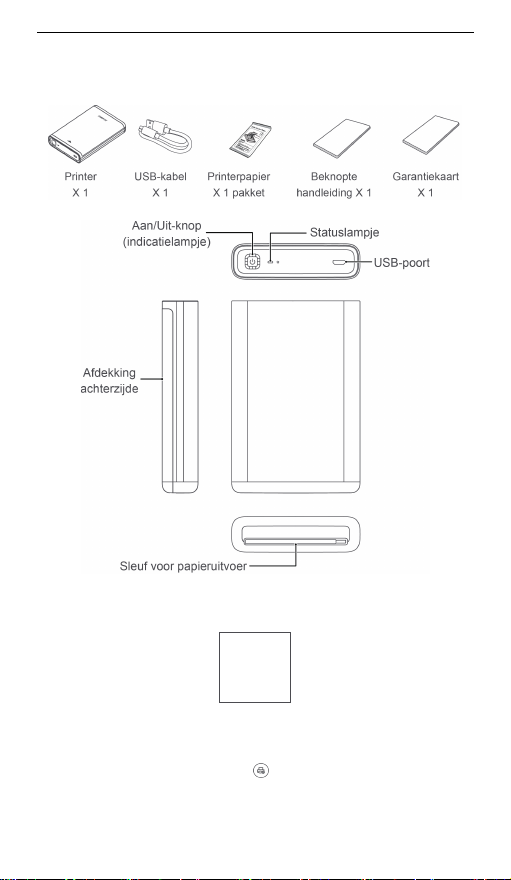
Nederlands
1. Uiterlijk Inhoud van de verpakking
Controleer of alle items aanwezig zijn. De verpakking behoort de volgende items te
bevatten:
Uiterlijk
2. Download en installeer de app
1) Zorg ervoor dat uw telefoon is verbonden met een mobiel of Wi-Fi-netwerk.
2) Scan met uw telefoon de volgende QR-code, of zoek naar 'HUAWEI Printer' in de App
Store van uw telefoon om de HUAWEI Printer-app te downloaden en installeren.
3. Koppelen en verbinding maken
1) Houd de aan/uit-knop van de printer drie seconden ingedrukt om de printer in te
schakelen.
2) Schakel Bluetooth in op uw telefoon.
3) Open de HUAWEI Printer-app en tik op
4) Tik in de lijst met Bluetooth-apparaten op de naam van uw printer om het koppelen te
starten.
5) Wanneer u voor het eerst verbinding met uw printer maakt, moet u minimaal één
seconde op de aan/uit-knop van de printer drukken om de verbinding te bevestigen.
om naar Bluetooth-apparaten te zoeken.
20
Page 23
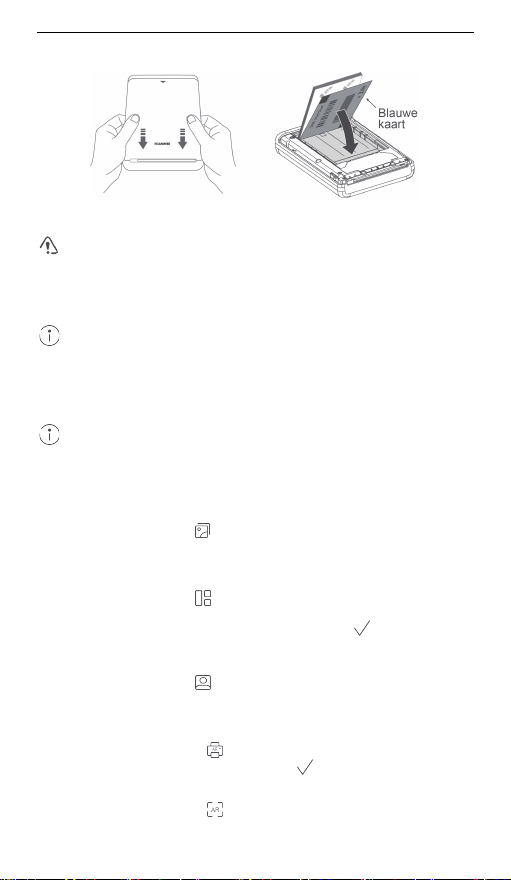
6) Hierna is het koppelen voltooid.
• Plaats niet meer dan één pakket printerpapier tegelijkertijd (10 vellen papier +
kan een fout optreden als u ander printerpapier gebruikt dat niet compatibel is.
beïnvloed.
De blauwe kaart wordt gebruikt voor kleurcorrectie en voor het reinigen van de
foto afdrukt, komt eerst de blauwe kaart uit de printer, gevolgd door uw foto.
knop of
uitgeschakeld.
4. Printerpapier laden
Nederlands
1) Verwijder de klep aan de achterzijde.
2) Neem een pakket printerpapier en plaats de blauwe kaart en het papier in de printer,
zoals aangegeven in de illustratie.
1 blauwe kaart) en zorg ervoor dat de tekst omlaag wijst.
• HUAWEI-printerpapier wordt aanbevolen voor een betere afdrukkwaliteit. Er
U kunt ervoor kiezen door te gaan, maar de afdrukkwaliteit kan worden
3) Plaats de klep aan de achterzijde terug.
printerkop. Wanneer u na het plaatsen van een nieuw pakket printerpapier een
5. Beginnen met afdrukken
Printer in-/uitschakelen
Houd de aan/uit-knop van de printer drie seconden ingedrukt om de printer in/uit te
schakelen.
●
Als de printer na het inschakelen niet binnen vijf minuten wordt verbonden,
schakelt deze automatisch over naar de slaapmodus. Tik op de aan/uitgebruik de verbindingsfunctie van Huawei Share om de printer te activeren.
● Nadat de printer vijf minuten in de sluimerstand staat, wordt deze automatisch
Printerfuncties
1) Afdrukken maken vanuit Foto's
Op de Printer-app en selecteer
afdrukken en selecteer een verwerkingsoptie voor de afbeelding (optioneel). Tik op
Beginnen met afdrukken in de rechterbovenhoek van het app-scherm om de afbeelding
af te drukken.
2) Collage afdrukken
Op de Printer-app en selecteer
waarvan u een collage wilt maken (u kunt 1 tot 6 afbeeldingen selecteren) en tik op
Collage maken. Nadat de collage is gemaakt, tikt u op de knop
rechterbovenhoek van het app-scherm en vervolgens op Beginnen met afdrukken om
de collage af te drukken.
3) Document afdrukken
Op de Printer-app en selecteer
documentafbeelding die u wilt afdrukken, selecteer de afdrukgrootte en verplaats of
zoom naar wens de afbeelding. Tik op Volgende en daarna op Beginnen met
afdrukken.
4) AR afdrukken
Open de Printer-app en selecteer
afdrukken, kies een framesnelheid en tik op de knop
app-scherm. Tik daarna op Beginnen met afdrukken.
5) AR scannen
Open de Printer-app en selecteer
uw telefoon. De AR-foto wordt nu door de app afgespeeld.
Foto's afdrukken. Selecteer de afbeelding die u wilt
Collage afdrukken. Selecteer de afbeeldingen
in de
Document afdrukken. Selecteer de
AR afdrukken. Selecteer de video die u wilt
in de rechterbovenhoek van het
AR scannen. Plaats de AR-foto in de zoeker van
21
Page 24
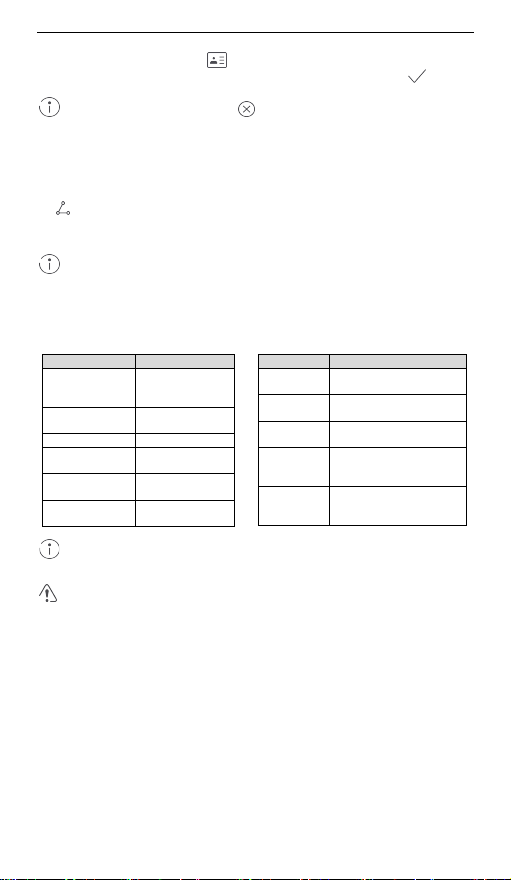
Nederlands
Kleur
Beschrijving
Iets sneller groen
Printer wordt
gekoppeld
Langzaam groen
knipperend
Constant groen
Normale werking
Snel groen
knipperend
Bezig met
afdrukken
Er is een fout
opgetreden
De printer is
uitgeschakeld
Kleur
Beschrijving
Rood
knipperend
Constant
rood
Groen
knipperend
Klaar om verbinding te
maken
Volledig opgeladen of
ingeschakeld en klaar voor
gebruik
Rood en
knipperend
Als het aan/uit-indicatielampje rood knippert, moet de printer worden opgeladen.
Het aan/uit-indicatielampje gaat uit nadat de printer automatisch is uitgeschakeld.
• Gebruik het printerpapier zo snel mogelijk nadat u het pakket heeft geopend.
• Vouw of beschadig het printerpapier niet.
6) Visitekaartje afdrukken
Open de Printer-app en selecteer
het scherm om de inhoud van het visitekaartje in te voeren. Tik op de knop
rechterbovenhoek van het app-scherm en tik vervolgens op Beginnen met afdrukken.
Tijdens het afdrukproces kunt u op tikken om het afdrukken te annuleren.
6. Afdrukken via Huawei Share
U kunt Huawei Share gebruiken voor het afdrukken van afbeeldingen die op uw
Huawei-/Honor-telefoon zijn opgeslagen.
1) Houd de aan/uit-knop van de printer drie seconden ing edrukt om de print er in te
schakelen.
2) Open Foto's op uw telefoon en selecteer de afbeelding die u wilt afdrukken. Tik op
, tik op Huawei Share zoeken en zoek uw printer in de lijst.
3) Wanneer u voor het eerst verbinding met uw printer maakt, moet u minimaal één
seconde op de aan/uit-knop van de printer drukken om de verbinding te bevestigen.
4) Begin met afdrukken.
Deze functie is alleen beschikbaar op telefoons met EMUI 9.0.1 of hoger.
7. Printer resetten
Houd de aan/uit-knop van de printer negen seconden ingedrukt om de printer geforceerd
te resetten en uit te schakelen.
8. Printerstatus
Statuslampje
knipperend
Constant rood
ingeschakeld of
Stand-bymodus
Uit
Visitekaartje afdrukken. Volg de instructies op
Aan/uit-indicatielampje
Batterij bijna leeg
Opladen
Constant
groen
groen
De printer wordt geüpdatet
9. Aandachtspunten voor het gebruik van printerpapier
• Voorkom blootstelling aan direct zonlicht en lage temperaturen.
• Gebruik geen niet-standaard printerpapier, omdat dit het apparaat kan
beschadigen.
Veiligheidsinformatie
Lees de volgende voorzorgsmaatregelen zorgvuldig door voordat u het apparaat gebruikt
en houd u eraan, om optimale apparaatprestaties te garanderen en gevaren of
schendingen van wetten en regels te vermijden.
• Gebruik het apparaat niet op locaties waar het gebruik van draadloze apparaten
verboden is vanwege mogelijke storingen met andere elektronische apparatuur, wat
gevaarlijke situaties kan veroorzaken.
• In gezondheidsinstellingen en ziekenhuizen waar het gebruik van draadloze
apparatuur verboden is, dient u zich aan de voorschriften te houden en het apparaat
uit te schakelen.
• Sommige draadloze apparaten kunnen storingen veroorzaken in medische
implantaten en andere medische apparatuur, zoals pacemakers, gehoorapparaten en
22
in de
Page 25
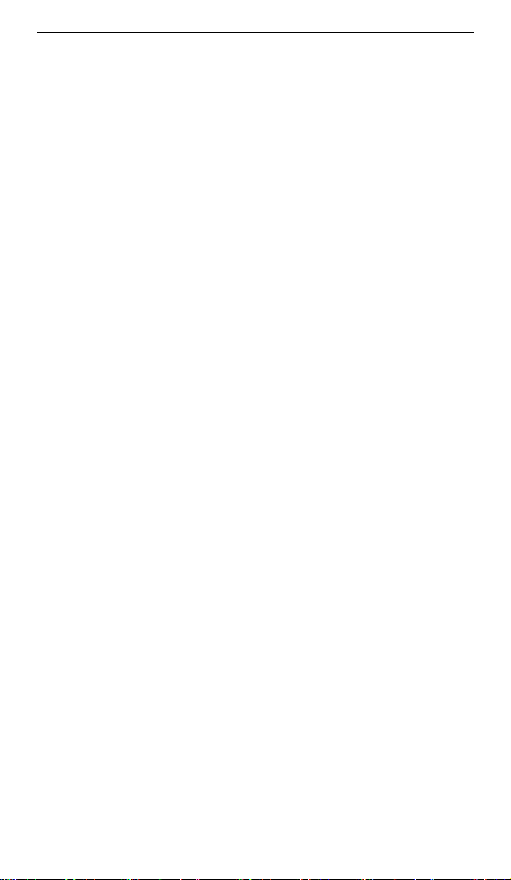
Nederlands
cochleaire implantaten. Raadpleeg de fabrikant van uw medische apparatuur voor
meer informatie.
• Houd bij gebruik het apparaat op minimaal 15 cm afstand van medische apparaten.
• Vermijd stoffige, vochtige of vuile omgevingen. Vermijd magnetische velden. Het
gebruik van het apparaat in deze omgevingen kan storingen in het circuit
veroorzaken.
• Houd het apparaat uit de buurt van sterke magnetische of elektrische velden, zoals
magnetrons en koelkasten.
• Gebruik het apparaat niet wanneer het onweert om schade of letsel die verband
houden met bliksem te voorkomen.
• Gebruik het apparaat bij temperaturen tussen 5 °C en 40 °C en bewaar het apparaat
en bijbehorende accessoires bij een temperatuur tussen -30 °C en +70 °C. Extreme
hitte of kou kunnen ervoor zorgen dat het apparaat beschadigd raakt. De prestaties
van de batterij worden negatief beïnvloed bij een temperatuur onder de 5 °C.
• Plaats het apparaat niet op plaatsen die snel worden blootgesteld aan direct zonlicht,
zoals op het dashboard van een auto of in een vensterbank.
• Plaats het apparaat niet in de buurt van warmte- of ontstekingsbronnen (zoals
verwarming, magnetrons, ovens, fornuis, kaarsen, enzovoort).
• Het apparaat en de accessoires kunnen kleine onderdelen bevatten. Houd het
apparaat en de bijbehorende accessoires buiten het bereik van kinderen. Anders
kunnen kinderen het apparaat en de bijbehorende accessoires per ongeluk
beschadigen of de kleine componenten inslikken, wat kan leiden tot gevaren zoals
verstikking.
• Het apparaat is geen speelgoed en kinderen mogen het uitsluitend gebruiken onder
toezicht van een volwassene.
• U mag uitsluitend accessoires gebruiken die door de fabrikant van het apparaat zijn
goedgekeurd voor dit modelnummer. Het gebruik van andere accessoires maakt de
garantie van het apparaat mogelijk ongeldig, kan leiden tot letsel en kan in strijd zijn
met de regelgeving van het land waarin het apparaat zich bevindt. Neem contact op
met een geautoriseerd klantenservicecentrum van Huawei om goedgekeurde
accessoires te verkrijgen.
• Het wordt u afgeraden om het apparaat aan te sluiten op niet-goedgekeurde of
incompatibele voedingen, opladers of batterijen, aangezien dit kan leiden tot brand of
explosies.
• Demonteer het apparaat niet, pas het op geen enkele manier aan, steek er geen
vreemde voorwerpen in en dompel het niet onder in water of andere vloeistoffen, om
lekkage, oververhitting, brand of explosie te voorkomen.
• Laat de batterij niet vallen, knijp er niet in en doorboor deze niet. Voorkom dat u
externe druk op de batterij uitoefent, aangezien dit kan leiden tot kortsluiting of
oververhitting van de elektronische circuits.
• Het apparaat is uitgerust met een ingebouwde batterij die niet kan worden verwijderd.
Probeer de batterij niet zelf te vervangen om schade aan de batterij of het apparaat of
brand explosies te voorkomen. De batterij dient uitsluitend te worden vervangen door
professioneel personeel van een geautoriseerd klantenservicecentrum van Huawei.
• Zorg ervoor dat het apparaat en de bijbehorende accessoires droog zijn. Probeer het
apparaat niet te drogen met behulp van een extern verwarmingsapparaat, zoals een
magnetron of haardroger.
• Plaats het apparaat en de bijbehorende accessoires niet in omgevingen die te heet of
te koud zijn, aangezien dit tot defecten aan het apparaat of zelfs tot explosies kan
leiden.
• Staak het gebruik van het apparaat, sluit alle apps en verbreek de verbinding met alle
verbonden apparaten voordat u het apparaat reinigt of er onderhoud aan uitvoert.
• Gebruik geen sterke chemicaliën, schoonmaakmiddelen of sterke reinigingsmiddelen
voor het reinigen van het apparaat en de bijbehorende accessoires. Reinig het
apparaat en de accessoires in plaats daarvan alleen met een schone, zachte en
droge doek.
• Plaats passen en kaarten met een magnetische strip (zoals bankpassen of
telefoonkaarten) niet langdurig in de buurt van het apparaat, aangezien dit kan leiden
tot schade aan de pas of kaart met magneetstrip.
• U mag het apparaat en bijbehorende accessoires niet zonder voorafgaande
autorisatie demonteren of aanpassen. Eventuele schade wordt in dat geval niet
23
Page 26
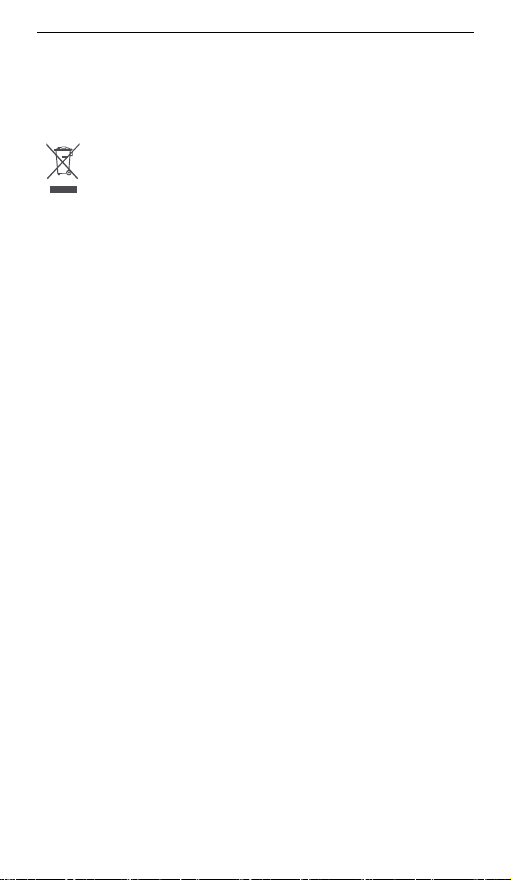
Nederlands
gedekt door de fabrieksgarantie. Als het apparaat een defect vertoont of stopt met
correct functioneren, neemt u voor assistentie contact op met een door Huawei
geautoriseerde klantenservicecentrum.
• Voer het apparaat en de bijbehorende accessoires niet af via het huishoudelijk afval.
• Respecteer plaatselijke wetten met betrekking tot de verwijdering van elektronische
producten en de bijbehorende accessoires en steun recyclinginspanningen.
Informatie over afvalverwijdering en recycling
Het symbool van een doorgekruiste container op uw product, in de
documentatie of op de verpakking, herinnert u eraan dat alle elektronische
producten en batterijen aan het einde van hun levensduur naar gescheiden
afvalinzamelingspunten moeten worden gebracht en niet met normale
huishoudelijke afval mogen worden verwijderd. De gebruiker is
verantwoordelijk voor het inleveren van de apparatuur bij een speciaal inzamelpunt of bij
een dienst voor het gescheiden recyclen van elektrische en elektronische
afvalapparatuur (AEEA) en -batterijen conform de lokale wetgeving.
Een juiste inzameling en recycling van uw apparatuur helpt ervoor te zorgen dat
elektrische en elektronische apparatuur (EEA) wordt gerecycled op een manier die
waardevolle materialen behoudt en de volksgezondheid en het milieu beschermt.
Verkeerde behandeling, onopzettelijk breken, schade en/of onjuiste recycling aan het
einde van de levensduur van de apparatuur kunnen schadelijk zijn voor de gezondheid
en het milieu. Neem voor meer informatie over het afvoeren van uw EEA-afval en voor de
juiste locaties contact op met de lokale instanties, met uw verkoper of met de
inzamelingsdienst voor huishoudelijk afval. U kunt ook kijken op
http://consumer.huawei.com/en/.
Vermindering van gevaarlijke stoffen
Dit apparaat en de bijbehorende elektrische accessoires voldoen aan de lokaal geldende
regels voor het beperken van het gebruik van bepaalde gevaarlijke stoffen in elektrische
en elektronische apparatuur, zoals (waar inbegrepen) voorschriften inzake EU REACH,
RoHS en batterijen. Bezoek voor conformiteitsverklaringen over REACH en RoHS onze
website http://consumer.huawei.com/certification.
Naleving van Europese regelgeving
RF-blootstelling
Uw apparaat is een radiozender en -ontvanger met een laag vermogen. Het apparaat is
ontwikkeld om de limieten voor blootstelling aan radiogolven, die door internationale
richtlijnen van de Europese Commissie worden aanbevolen, niet te overschrijden.
Verklaring
Hierbij verklaart Huawei Technologies Co., Ltd. dat dit apparaat CV80 in
overeenstemming is met de essentiële vereisten en andere relevante bepalingen van
Richtlijn 2014/53/EU.
De meest recente en geldige versie van de conformiteitsverklaring kan worden bekeken
op http://consumer.huawei.com/certification.
Dit apparaat mag in alle lidstaten van de EU worden gebruikt.
Volg de nationale en lokale voorschriften waar het apparaat wordt gebruikt.
Dit apparaat kan, afhankelijk van het lokale netwerk, beperkt zijn in het gebruik.
Frequentiebanden en vermogen
(a) Frequentiebanden waarop de radioapparatuur actief is: Sommige frequentiebanden
zijn mogelijk niet in alle landen en regio's beschikbaar. Neem voor meer informatie
contact op met de lokale provider.
(b) Het maximale RF-vermogen dat wordt verzonden in de frequentiebanden waarop de
radioapparatuur actief is: Het maximale vermogen voor alle banden is minder dan de
hoogste grenswaarde die wordt vermeld in de bijbehorende, geharmoniseerde norm.
De nominale limieten van de frequentiebanden en van het zendvermogen (uitgestraald
en/of geleid) van deze radioapparatuur zijn als volgt: Bluetooth: 2400 MHz-2483,5 MHz.
6 dBm.
Informatie over accessoires en software
Sommige accessoires zijn optioneel in bepaalde landen of regio's. U kunt optionele
accessoires indien gewenst kopen via een gelicentieerde verkoper. De volgende
accessoires worden aanbevolen:
Batterijen: P0925-HF
24
Page 27
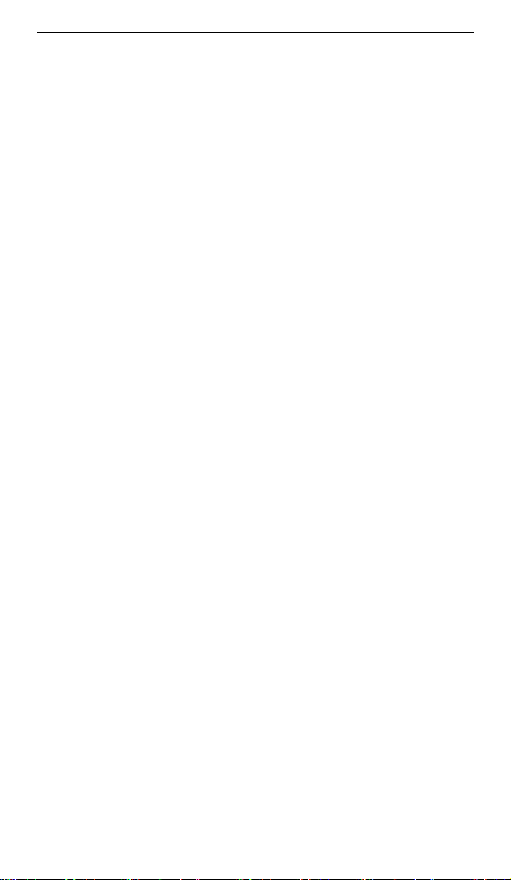
Nederlands
De versie van de productsoftware is 27.05000500. Software-updates zullen na uitgifte
van het product door de fabrikant worden uitgebracht om problemen op te lossen of om
functies te verbeteren. Alle softwareversies die door de fabrikant worden uitgebracht zijn
gecontroleerd en blijven voldoen aan de desbetreffende regels.
Alle RF-parameters (zoals het frequentiebereik en het uitgangsvermogen) zijn niet
toegankelijk voor de gebruiker en kunnen niet door de gebruiker worden gewijzigd.
Raadpleeg de conformiteitsverklaring (DoC) op http://consumer.huawei.com/certification
voor de nieuwste informatie over accessoires en software.
Naleving van FCC-regels
RF-blootstelling
Uw apparaat is een radiozender en -ontvanger met een laag vermogen. Het apparaat is
ontwikkeld om de limieten voor blootstelling aan radiogolven die door internationale
richtlijnen van de Federale Commissie voor Communicatie worden aanbevolen, niet te
overschrijden.
FCC-verklaring
Dit apparaat is getest en in overeenstemming bevonden met de limieten voor een Klasse
B digitaal apparaat conform deel 15 van de FCC-voorschriften. Deze limieten zijn
opgesteld om een redelijke bescherming te bieden tegen schadelijke storing bij
installaties in woongebieden. Dit apparaat genereert, gebruikt en kan
radiofrequentie-energie uitstralen en het kan, als het niet geïnstalleerd en gebruik wordt
volgens de instructies, schadelijke storing veroorzaken aan de radiocommunicatie. Er is
echter geen garantie dat er geen storing op zal treden bij een bepaalde installatie. Als dit
product schadelijke storing veroorzaakt in radio- of televisieontvangst, hetgeen kan
worden vastgesteld door het product uit en in te schakelen, wordt de gebruiker
aanbevolen te proberen de storing op een of meer van de volgende manieren te
verhelpen:
--Richt de ontvangstantenne opnieuw of verplaats deze.
--Vergroot de afstand tussen de apparatuur en de ontvanger.
--Sluit het apparaat aan op een stopcontact dat behoort tot een andere groep dan de
groep waarop de ontvanger is aangesloten.
--Raadpleeg uw dealer of een ervaren radio/TV-monteur voor hulp.
Dit apparaat voldoet aan Deel 15 van de FCC-voorschriften. Het gebruik van het
apparaat is onderhevig
aan de volgende twee voorwaarden: (1) dit apparaat mag geen schadelijke storing
veroorzaken en (2) dit apparaat moet alle storing die het ontvangt accepteren, waaronder
storing die kan leiden tot ongewenste werking van het apparaat.
Let op: Wijzigingen of aanpassingen aan dit apparaat die niet uitdrukkelijk door Huawei
Technologies Co., Ltd. zijn goedgekeurd, kunnen leiden tot het vervallen van de
bevoegdheid van de gebruiker om dit apparaat te gebruiken.
Verantwoordelijke partij - Contactgegevens uitsluitend t.b.v. FCC-informatie
Huawei Device USA Inc.
5700 Tennyson Parkway, Suite 300
Plano, TX 75024
Main: 214-919-6800
Naleving van Industry Canada
Informatie over certificaten (SAR)
Dit apparaat is getest en voldoet aan de toepasselijke limieten voor blootstelling aan
radiofrequentie (RF).
De hoogste aan Industry Canada gerapporteerde SAR-waarde voor dit type apparaat bij
gebruik in draagbare blootstellingsomstandigheden, bedraagt 0,079 W/kg.
Industry Canada - Verklaring
Dit apparaat voldoet aan CAN ICES-3 (B)/NMB-3(B).
Dit apparaat voldoet aan de RSS-norm(en) met licentievrijstelling van Industry Canada.
Het gebruik van dit apparaat is onderworpen aan de volgende twee voorwaarden: (1) dit
apparaat mag geen storing veroorzaken en (2) dit apparaat moet alle storing die het
ontvangt accepteren, waaronder storing die kan leiden tot ongewenste werking van het
apparaat.
Juridische verklaring
Copyright © Huawei Technologies Co., Ltd. 2018. Alle rechten voorbehouden.
Dit document is alleen bedoeld voor referentiedoeleinden. Niets in deze handleiding
25
Page 28
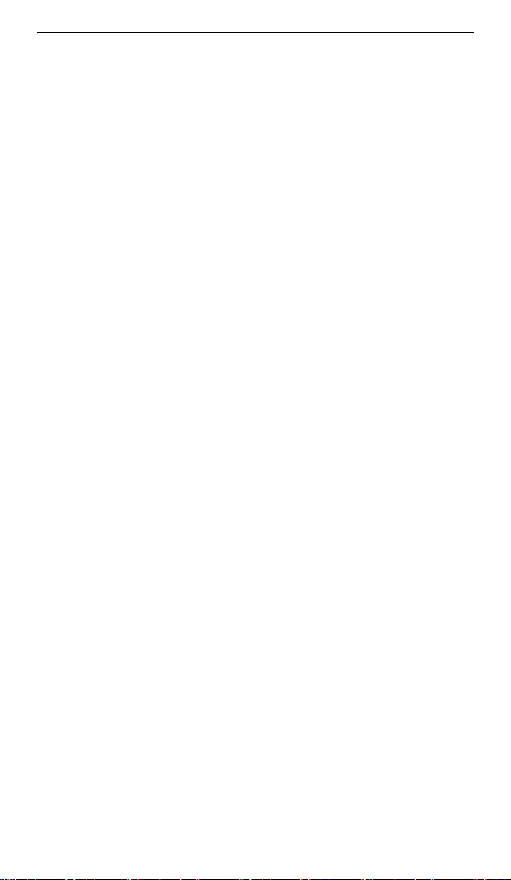
Nederlands
vormt een garantie van welke aard dan ook, hetzij expliciet of impliciet.
Alle afbeeldingen en illustraties in deze handleiding, inclusief maar niet beperkt tot de
kleur, afmetingen en scherminhoud van het product, zijn alleen bedoeld ter referentie.
Het daadwerkelijke product kan verschillen. Niets in deze handleiding vormt een garantie
van welke aard dan ook, hetzij expliciet of impliciet.
Ga naar http://consumer.huawei.com/us/support/index.htm voor recent bijgewerkte
hotlines en e-mailadressen in uw land of regio.
Het woordmerk Bluetooth
van Bluetooth SIG, Inc. en elk gebruik van deze merken door Huawei Technologies Co.,
Ltd. is gebaseerd op een licentie.
Android™ is een handelsmerk van Google Inc.
Privacybescherming
Kijk op http://consumer.huawei.com/privacy-policy en lees ons privacybeleid om te
begrijpen hoe we uw persoonlijke informatie beschermen.
Ga voor meer informatie over de garantiekaart in de Verenigde Staten naar
http://consumer.huawei.com/us/support/warranty-policy/index.htm.
®
en de logo's zijn gedeponeerde handelsmerken en eigendom
26
Page 29
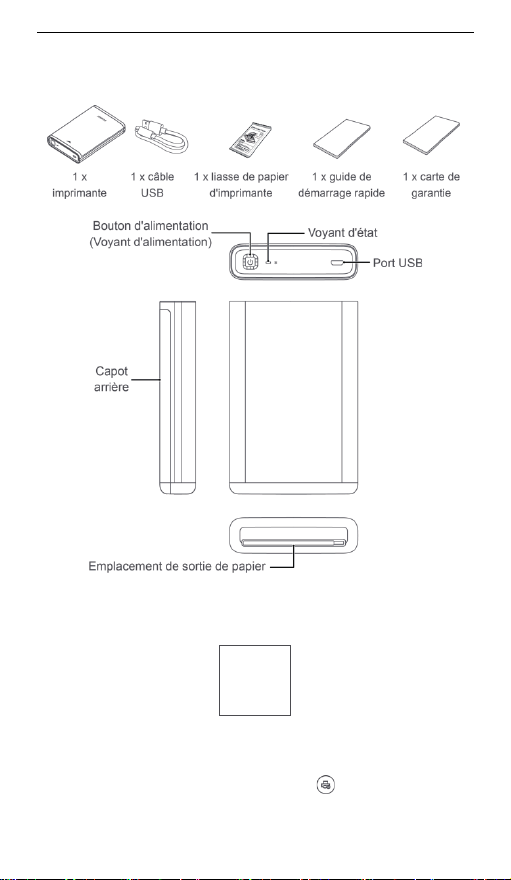
Français
1. Apparence Contenu de la boîte d'emballage
Vérifiez si tous les articles sont présents. La boîte d'emballage doit contenir les articles
suivants :
Apparence
2. Téléchargement et installation de l'application
1) Assurez-vous que votre téléphone est connecté à un réseau mobile ou Wi-Fi.
2) Utilisez votre téléphone afin de scanner le QR code suivant ou recherchez
« Imprimante HUAWEI » dans la boutique d'applications de votre téléphone afin de
télécharger et d'installer l'application Imprimante HUAWEI.
3. Association et connexion
1) Appuyez et maintenez le bouton Marche/arrêt de l'imprimante pendant trois secondes
pour la mettre sous tension.
2) Activez le Bluetooth sur votre téléphone.
3) Ouvrez l'application Imprimante HUAWEI et touchez
appareils Bluetooth.
4) Depuis la liste des appareils Bluetooth, touchez le nom de votre imprimante afin de
démarrer l'association.
pour rechercher les
27
Page 30
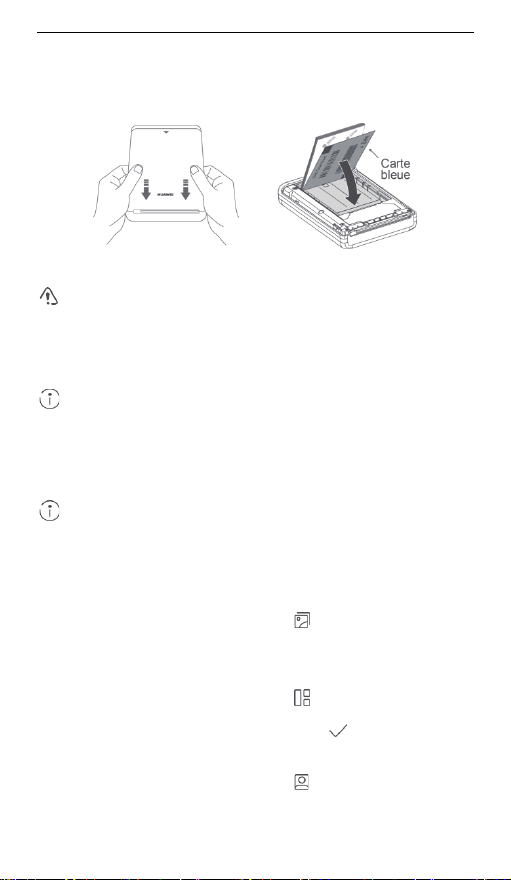
Français
• Veuillez insérer un bloc de papier d'imprimante (10 feuilles de papier + 1 papier
d'imprimer mais la qualité d'impression pourrait être affectée.
Le papier cartonné bleu sert à la correction des couleurs et à nettoyer la buse de
précédé par votre photo.
L'imprimante s'éteindra automatiquement 5 minutes après être entrée en mode
veille.
Gallery print
Begin printing
Collage print
Create collage
Begin printing
Document print
Next
Begin printing
5) Lors de la connexion de votre imprimante pour la première fois, vous devez toucher
le bouton Marche/arrêt de l'imprimante pendant une seconde pour confirmer la
connexion.
6) L'association est effectuée.
4. Insertion du papier de l'imprimante
1) Retirez le capot arrière.
2) Prenez un bloc de papier d'imprimante et placez le papier cartonné bleu et le papier
dans l'imprimante, comme il est indiqué sur l'illustration.
cartonné bleu) à la fois et vous assurer que la face avec le texte est orientée
vers le bas.
• Le papier pour imprimante HUAWEI est recommandé pour une meilleure
qualité d'impression. Utiliser du papier pour imprimante non compatible
d'autres marques pourrait provoquer des erreurs. Vous pouvez continuer
3) Remettez le capot arrière en place.
l'imprimante. Lorsque vous imprimez une photo après avoir inséré un nouveau
bloc de papier d'imprimante, le papier cartonné bleu sortira en premier et sera
5. Lancement de l'impression
Mise sous et hors tension
Appuyez et maintenez le bouton Marche/arrêt de l'imprimante pendant trois secondes
pour la mettre sous ou hors tension.
● Si l'imprimante n'est pas connectée dans les 5 minutes après sa mise sous
tension, elle passera automatiquement en mode Hibernation. Touchez le
bouton Marche/arrêt ou utilisez la fonctionnalité de connexion de Huawei
Share afin d'éveiller l'imprimante.
●
Fonctionnalités de l'imprimante
1) Impression de galeries
Ouvrez l'application de l'imprimante et sélectionnez
l'image que vous souhaitez imprimer et sélectionnez une option de traitement pour
l'image (optionnel). Touchez
pour imprimer l'image.
2) Impression de collages
Ouvrez l'application de l'imprimante et sélectionnez
images que vous souhaitez utiliser pour en faire un collage (1 à 6 images) et touchez
droit de l'application puis touchez
3) Impression de documents
Ouvrez l'application de l'imprimante et sélectionnez
document de l'image que vous souhaitez imprimer et le format du tirage. Déplacez
l'image ou réalisez un zoom à votre gré. Touchez
. Une fois le collage créé, touchez le bouton dans le coin supérieur
dans le coin supérieur droit de l'application
28
. Sélectionnez
pour imprimer le collage.
, puis touchez
. Sélectionnez les
. Sélectionnez le
.
Page 31

4) Impression RA
AR print
Begin printing
AR scan
Business card print
Begin printing
Couleur
Description
Vert clignotant très
Mise sous tension
cours
Vert clignotant
lentement
Fonctionnement
normal
Vert clignotant
rapidement
Une erreur s'est
produite
Arrêt
Mise hors tension
Couleur
Description
Rouge
clignotant
Rouge
continu
Vert
clignotant
Complètement chargée ou
opérationnelle
Rouge et
clignotant
Si le voyant d'alimentation clignote en rouge, veuillez charger l'imprimante. Le
l'imprimante.
• Utilisez le papier d'imprimante aussi vite que possible après l'ouverture.
• Ne pliez ni n'endommagez pas le papier d'imprimante.
Ouvrez l'application de l'imprimante et sélectionnez
que vous souhaitez imprimer ainsi que la fréquence d'images et touchez le bouton
dans le coin supérieur droit de l'application puis touchez
5) Numérisation RA
Ouvrez l'application de l'imprimante et sélectionnez
dans l'écran du viseur de votre téléphone et l'application lira la photo RA.
6) Impression de cartes de visite
Ouvrez l'application de l'imprimante et sélectionnez
instructions à l'écran pour saisir le contenu de la carte de visite. Touchez le bouton
dans le coin supérieur droit de l'application puis touchez
Lors du processus d'impression, touchez pour annuler le tirage.
6. Impression avec Huawei Share
Vous pouvez utiliser Huawei Share pour imprimer les images de votre téléphone
Huawei/Honor.
1) Appuyez et maintenez le bouton Marche/arrêt de l'imprimante pendant trois secondes
pour la mettre sous tension.
2) Ouvrez Galerie sur votre téléphone et sélectionnez la photo que vous souhaitez
imprimer. Touchez
imprimante dans la liste.
3) Lors de la connexion de votre imprimante pour la première fois, vous devez toucher
le bouton Marche/arrêt de l'imprimante pendant une seconde pour confirmer la
connexion.
4) Lancez l'impression.
Cette fonctionnalité est uniquement disponible pour les téléphones dotés de
EMUI 9.0.1 ou de versions ultérieures.
7. Réinitialisation de l'imprimante
Appuyez et maintenez enfoncé le bouton Marche/arrêt de l'imprimante pendant neuf
secondes pour forcer la réinitialisation et éteindre l'imprimante.
8. État de l'imprimante
Voyant d'état
rapidement
Vert continu
Rouge continu
voyant d'alimentation s'éteindra après la mise hors tension automatique de
, touchez recherche Huawei Share puis recherchez votre
ou association en
Mode veille
Impression
Voyant d'alimentation
Batterie faible
Chargement en cours
Prête à se connecter
Vert continu
mise sous tension et
La mise à jour de
vert
l'imprimante est en cours
. Sélectionnez la vidéo
.
. Placez la photo RA
.
9. Précautions relatives au papier de l'imprimante
• Évitez l'exposition à la lumière directe du soleil et aux basses températures.
• N'utilisez pas de papier d'imprimante non standard car cela peut provoquer des
dommages à l'appareil.
29
Français
. Suivez les
Page 32

Français
Informations relatives à la sécurité
Avant d'utiliser l'appareil, lisez attentivement les précautions ci-dessous et respectez-les
pour garantir les performances optimales de l'appareil, éviter tout danger ainsi que
d'enfreindre les lois ou les règlements.
• N'utilisez pas l'appareil dans des lieux interdisant l'utilisation d'appareils sans fil, car il
pourrait interférer avec d'autres appareils électroniques et engendrer des risques en
matière de sécurité.
• Dans les cliniques et les hôpitaux où l'utilisation d'appareils sans fil est interdite,
veuillez vous conformer aux réglementations et éteindre l'appareil.
• Certains appareils sans fil sont susceptibles d'interférer avec des dispositifs
médicaux implantables et d'autres appareils à vocation médicale, tels que les
stimulateurs cardiaques, les implants cochléaires ou les prothèses auditives.
Consultez le fabricant de votre dispositif médical pour en savoir plus.
• Lorsque vous utilisez l'appareil, gardez une distance d'au moins 15 cm avec les
dispositifs médicaux.
• Évitez les environnements poussiéreux, humides ou sales. Évitez les champs
magnétiques. L'utilisation de l'appareil dans ces environnements risque de provoquer
des dysfonctionnements de circuits.
• Gardez l'appareil hors de portée de tout autre appareil émettant des champs
magnétiques ou électriques, notamment les fours à micro-ondes et les réfrigérateurs.
• N'utilisez pas l'appareil pendant des orages pour éviter toutes blessures ou tout
dommage causés par la foudre.
• Utilisez l'appareil à des températures comprises entre 5 et 40 °C et conservez
l'appareil et ses accessoires à des températures comprises entre -30 et +70 °C.
Des températures extrêmes peuvent endommager l'appareil. À des températures
inférieures à 5 °C, les performances de la batterie seront réduites.
• Ne placez pas l'appareil dans des lieux facilement exposés à la lumière directe du
soleil, par exemple sur un tableau de bord de voiture ou sur un rebord de fenêtre.
• Ne placez pas l'appareil à proximité de sources de chaleur ou d'allumage (notamment
les chauffages, les fours à micro-ondes, les fours, les poêles, les bougies, etc.).
• L'appareil et ses accessoires peuvent contenir des composants de petite taille.
Gardez l'appareil et ses accessoires hors de la portée des enfants. Les enfants
pourraient endommager l'appareil et ses accessoires par erreur ou avaler les petits
composants, ce qui pourrait entraîner des risques d'étouffement.
• L'appareil n'est pas un jouet, et les enfants doivent uniquement l'utiliser sous la
supervision d'un adulte.
• Vous ne pouvez utiliser que les accessoires approuvés par le fabricant de l'appareil
pour ce numéro de modèle. L'utilisation d'autres accessoires peut annuler la garantie
de l'appareil, entraîner des blessures ou enfreindre les réglementations du pays dans
lequel se trouve l'appareil. Contactez un centre technique client Huawei agréé pour
obtenir des accessoires approuvés.
• En raison des risques d'incendie ou d'explosions, il est déconseillé de brancher
l'appareil sur des dispositifs non approuvés et incompatibles : blocs d'alimentation,
chargeurs ou batteries.
• Ne démontez et ne modifiez pas l'appareil, n'insérez pas d'objet étranger et ne
l'immergez pas dans l'eau ou tout autre liquide afin d'éviter les risques de fuite,
de surchauffe, d'incendie ou d'explosion.
• Ne laissez pas tomber cet appareil, ne l'écrasez pas et ne le percez pas. Évitez
d'appliquer une pression externe sur la batterie, car cela pourrait provoquer un
court-circuit ou une surchauffe des circuits électroniques.
• L'appareil est doté d'une batterie interne non démontable. N'essayez pas de
remplacer vous-même la batterie afin d'éviter d'endommager celle-ci ou l'appareil ou
de causer des flammes ou des explosions. Cette opération doit être réalisée par un
professionnel dans un centre technique client Huawei agréé.
• Assurez-vous que l'appareil et ses accessoires restent secs. N'essayez pas de
sécher l'appareil avec une source de chaleur externe, notamment un four à
micro-ondes ou un sèche-cheveux.
• Évitez de placer l'appareil et ses accessoires dans des environnements présentant
des températures extrêmes, car cela pourrait entraîner des dysfonctionnements de
l'appareil voire des explosions.
30
Page 33

Français
• Arrêtez d'utiliser l'appareil, fermez toutes les applications et déconnectez tous les
appareils connectés avant de nettoyer et d'effectuer la maintenance de l'appareil.
• N'utilisez aucun produit chimique agressif, produits de nettoyage ou de détergents
puissants pour nettoyer l'appareil ou ses accessoires. Au lieu de cela, nettoyez
uniquement l'appareil et ses accessoires au moyen d'un chiffon propre, doux et sec.
• Ne placez pas de carte à bande magnétique (notamment, des cartes bancaires ou
des cartes téléphoniques) à proximité de l'appareil pendant une période prolongée,
car cela pourrait l'endommager.
• Veuillez ne pas désassembler ni modifier l'appareil et ses accessoires sans
autorisation préalable. Tout dommage résultant de cette situation ne sera pas couvert
par la garantie du fabricant. Si l'appareil rencontre un problème ou cesse de
fonctionner correctement, veuillez contacter un centre technique client Huawei agréé
pour une assistance.
• Évitez de jeter l'appareil et ses accessoires comme des déchets ménagers
ordinaires.
• Respectez la réglementation locale sur la mise au rebut de produits électroniques et
de leurs accessoires et apportez votre contribution à leur recyclage.
Informations relatives à la mise au rebut et au recyclage
Sur votre produit, la batterie, l'emballage ou dans la documentation, le
symbole d'une poubelle roulante barrée d'une croix vous rappelle que tous
les produits électroniques et toutes les batteries doivent être apportés à des
points de collecte distincts de ceux des ordures ménagères normales
lorsqu'ils arrivent en fin de cycle de vie. Ils ne doivent en aucun cas être
déposés dans le circuit standard des déchets ménagers. Il incombe à l'utilisateur de se
débarrasser de l'équipement en se rendant dans un centre de collecte ou un point de
service désigné pour le recyclage séparé des déchets d'équipements électriques et
électroniques (DEEE) et des batteries en conformité avec la réglementation locale.
La collecte et le recyclage adéquats de votre équipement contribuent à garantir que les
équipements électriques et électroniques (EEE) sont recyclés de façon à récupérer les
matériaux précieux et à protéger la santé des êtres humains et l'environnement ; une
manipulation inadéquate, un bris accidentel, des dommages ou un mauvais recyclage en
fin de vie risqueraient d'être nocifs pour la santé et l'environnement. Pour en savoir plus
sur les lieux de collecte et la manière de vous débarrasser de vos déchets électriques et
électroniques, contactez les autorités locales, votre revendeur ou le service des ordures
ménagères, ou rendez-vous sur le site http://consumer.huawei.com/en/.
Réduction des substances dangereuses
Cet appareil et ses accessoires électriques respectent les règles locales applicables sur
la restriction de l'utilisation de certaines substances dangereuses dans les équipements
électriques et électroniques, telles les directives REACH, RoHS et les réglementations
sur les batteries (le cas échéant) de l'UE. Pour les déclarations de conformité REACH et
RoHS, consultez sur notre site Web à l'adresse http://consumer.huawei.com/certification.
Conformité réglementaire UE
Exposition aux radiofréquences
Votre appareil est un émetteur et récepteur radio de faible puissance. Comme les
directives internationales le recommandent, l'appareil est conçu pour ne pas dépasser
les limites d'exposition aux ondes radio établies par la Commission européenne.
Déclaration
Par la présente, Huawei Technologies Co., Ltd. déclare que cet appareil CV80 est
conforme aux exigences essentielles et autres dispositions pertinentes de la directive
2014/53/UE.
La version la plus récente et en vigueur de la déclaration de conformité (DoC) peut être
consultée sur http://consumer.huawei.com/certification.
Cet appareil peut être utilisé dans tous les pays membres de l'UE.
Respectez les réglementations nationales et locales des pays où l'appareil est utilisé.
Selon le réseau local, l'utilisation de cet appareil peut faire l'objet de restrictions.
Bandes de fréquences et puissance
(a) Bandes de fréquences dans lesquelles fonctionne l'équipement radiotéléphonique :
certaines bandes ne sont pas forcément disponibles dans tous les pays ou dans toutes
les régions. Contactez votre opérateur local pour de plus amples informations.
31
Page 34

Français
(b) Puissance radioélectrique maximale transmise sur les bandes de fréquences dans
lesquelles fonctionne l'équipement radiotéléphonique : la puissance maximale pour
toutes les bandes est inférieure à la valeur limite la plus élevée spécifiée dans la norme
harmonisée correspondante.
Les limites nominales des bandes de fréquences et de la puissance d'émission
(rayonnées et/ou par conduction) applicables à cet équipement radio sont les suivantes :
Bluetooth : 2 400 MHz à 2 483,5 MHz. 6 dBm.
Informations relatives aux accessoires et aux logiciels
Certains accessoires sont optionnels dans certains pays ou dans certaines régions. Si
nécessaire, il est possible d'acheter des accessoires optionnels auprès d'un fournisseur
agréé. Les accessoires suivants sont recommandés :
Batteries : P0925-HF
La version logicielle du produit est 27.05000500. Les mises à jour logicielles seront
publiées par le fabricant pour corriger les bogues ou améliorer les fonctionnalités après
la sortie du produit. Toutes les versions des logiciels publiées par le fabricant ont été
vérifiées et sont toujours conformes aux règles connexes.
Tous les paramètres de radiofréquences (par exemple la plage de fréquences et la
puissance de sortie) ne sont pas accessibles à l'utilisateur ni ne peuvent être modifiés
par celui-ci.
Pour obtenir les informations les plus récentes relatives aux accessoires et aux logiciels,
veuillez consulter la Déclaration de conformité (DoC) sur
http://consumer.huawei.com/certification.
Conformité réglementaire FCC
Exposition aux radiofréquences
Votre appareil est un émetteur et récepteur radio de faible puissance. Comme les
directives internationales le recommandent, l'appareil est conçu pour ne pas dépasser
les limites d'exposition aux ondes radio établies par la Commission fédérale des
communications (FCC).
Déclaration de la FCC
Après une série de contrôles, cet équipement a été jugé conforme aux limitations
imposées pour un appareil numérique de classe B, conformément à la section 15 du
Règlement de la FCC. Ces limitations ont pour objectif de garantir une protection
adéquate contre les interférences nuisibles dans les installations domestiques. Cet
équipement génère, utilise et peut émettre une énergie radiofréquence et peut, si son
installation ne correspond pas aux instructions, occasionner d'importantes interférences
préjudiciables aux communications radio. Toutefois, rien ne garantit qu'il n'y ait aucune
interférence dans une installation donnée. Si cet équipement engendre effectivement de
telles interférences lors de la réception d'émissions radiophoniques ou télévisées, ce qui
peut être confirmé en éteignant puis en rallumant l'appareil, l'utilisateur peut corriger ces
interférences au moyen de l'une ou de plusieurs des mesures suivantes :
--Réorienter l'antenne de réception ou la changer de place.
--Éloigner davantage l'équipement du récepteur.
--Brancher l'équipement sur une prise située sur un autre circuit que celui auquel est
connecté le récepteur.
--Faire appel à l'assistance du revendeur ou d'un technicien radio/TV expérimenté.
Cet appareil est conforme à la section 15 de la réglementation FCC. Son fonctionnement
est soumis aux deux conditions suivantes : (1) l'appareil ne doit pas causer
d'interférences nuisibles et (2) il doit accepter toute interférence reçue, y compris les
interférences pouvant entraîner un dysfonctionnement.
Attention : tout changement ou toute modification sur cet appareil non expressément
approuvés par Huawei Technologies Co., Ltd. à des fins de conformité, pourraient
entraîner la révocation du droit d'utilisation de l'appareil par l'utilisateur.
Partie responsable - Contact pour informations FCC uniquement
Huawei Device USA Inc.
5700 Tennyson Parkway, Suite 300
Plano, TX 75024
Principal : 214-919-6800
32
Page 35

Français
Conformité aux normes d'Industrie Canada
Informations de certification (SAR)
Cet appareil a été testé et il respecte les limitations applicables pour l'exposition aux
radiofréquences (RF).
La valeur DAS la plus élevée signalée à l'IC pour ce type d'appareil lors d'une utilisation
dans des conditions d'exposition aux appareils portatifs est de 0,079 W/kg.
Déclaration IC
Cet appareil est conforme à la norme CAN ICES-3 (B)/NMB-3 (B).
Cet appareil est conforme aux normes CNR d'Industrie Canada applicables aux
périphériques radio exempts de licence. Son fonctionnement est soumis aux deux
conditions suivantes : (1) cet appareil ne doit pas produire d'interférence, et (2)
l'utilisateur de l'appareil doit accepter toute interférence subie, y compris une interférence
pouvant entraîner un dysfonctionnement.
Déclaration juridique
Copyright © Huawei Technologies Co., Ltd. 2018. Tous droits réservés.
Ce document est uniquement fourni à titre de référence. Ce guide ne contient aucun
élément constituant une garantie, quelle qu'elle soit, explicite ou implicite.
Toutes les images et illustrations de ce guide (y compris, mais sans s'y limiter, la couleur,
la taille et le contenu d'affichage du téléphone) sont uniquement fournies à titre de
référence. Le produit réel peut s'avérer différent. Ce guide ne contient aucun élément
constituant une garantie, quelle qu'elle soit, explicite ou implicite.
Vous trouverez les adresses e-mail et les coordonnées de la hotline les plus récentes
pour votre pays ou votre région en allant sur
http://consumer.huawei.com/us/support/index.htm.
Le nom et les logos Bluetooth
sont utilisés sous licence par Huawei Technologies Co., Ltd.
Android™ est une marque commerciale de Google Inc.
Protection de la vie privée
Pour découvrir la manière dont nous protégeons vos informations personnelles,
rendez-vous sur http://consumer.huawei.com/privacy-policy et prenez connaissance de
notre politique de confidentialité.
Pour plus d'informations sur le bon de garantie aux États-Unis, rendez-vous sur la page
http://consumer.huawei.com/us/support/warranty-policy/index.htm.
®
sont des marques déposées de Bluetooth SIG, Inc. Ils
33
Page 36

Deutsch
1. Beschreibung des Geräts Inhalt der Verpackung
Überprüfen Sie, ob alle Elemente vorhanden sind. Die Verpackung sollte folgende
Elemente enthalten:
Beschreibung des Geräts
2. Herunterladen und Installieren der App
1) Stellen Sie sicher, dass Ihr Telefon mit einem Mobilfunknetz oder WLAN-Netzwerk
verbunden ist.
2) Scannen Sie den folgenden QR-Code mit Ihrem Telefon oder suchen Sie im App
Store Ihres Telefons nach „HUAWEI Drucker“, um die HUAWEI Drucker-App
herunterzuladen und zu installieren.
3. Kopplung und Verbindung
1) Halten Sie die Ein-/Aus-Taste des Druckers drei Sekunden lang gedrückt, um den
Drucker einzuschalten.
2) Aktivieren Sie Bluetooth auf Ihrem Telefon.
3) Öffnen Sie die HUAWEI Drucker-App und tippen Sie auf
Bluetooth-Geräten zu suchen.
, um nach
34
Page 37

Deutsch
• Legen Sie immer nur ein Paket Druckerpapier (10 Blatt Papier und 1 Blaukarte)
möglicherweise beeinträchtigt.
Die Blaukarte wird zur Farbkorrektur und zum Reinigen der Druckerdüse
drucken, wird zuerst die Blaukarte und danach Ihr Foto ausgegeben.
ausgeschaltet.
Gallery print
Begin printing
Collage print
Create collage
Begin printing
Document print
Next
Begin printing
4) Tippen Sie in der Liste der Bluetooth-Geräte auf den Namen Ihres Druckers, um die
Kopplung zu starten.
5) Wenn Sie zum ersten Mal eine Verbindung zu Ihrem Drucker herstellen, müssen Sie
eine Sekunde lang auf die Ein-/Aus-Taste des Druckers drücken, um die Verbindung
zu bestätigen.
6) Die Kopplung ist abgeschlossen.
4. Einlegen von Druckerpapier
1) Entfernen Sie die rückseitige Abdeckung.
2) Nehmen Sie ein Paket Druckerpapier heraus und legen Sie die Blaukarte und das
Papier in den Drucker ein, wie in der Abbildung dargestellt.
ein und stellen Sie sicher, dass die Seite mit dem Text nach unten zeigt.
• Für eine optimale Druckqualität wird HUAWEI-Druckerpapier empfohlen. Bei
Verwendung von nicht kompatiblem Druckerpapier kann ein Fehler auftreten.
Sie können den Druckvorgang fortsetzen, die Druckqualität wird jedoch
3) Bringen Sie die rückseitige Abdeckung wieder an.
verwendet. Wenn Sie nach Einlegen eines neuen Pakets Druckerpapier ein Foto
5. Start des Druckvorgangs
Ein- und Ausschalten
Halten Sie die Ein-/Aus-Taste des Druckers drei Sekunden lang gedrückt, um den
Drucker ein-/auszuschalten.
● Wenn der Drucker nicht innerhalb von 5 Minuten nach dem Einschalten
verbunden wird, wechselt er automatisch in den Ruhemodus. Tippen Sie auf
die Ein-/Aus-Taste oder verwenden Sie die Verbindungsfunktion von Huawei
Share, um den Drucker zu aktivieren.
●
Nach fünf Minuten im Ruhemodus wird der Drucker automatisch
Druckerfunktionen
1) Galerie-Druck
Öffnen Sie die Drucker-App und wählen Sie
druckende Bild sowie eine Verarbeitungsoption für das Bild (optional). Tippen Sie in der
oberen rechten Ecke des App-Bildschirms auf
2) Collagen-Druck
Öffnen Sie die Drucker-App und wählen Sie
denen Sie eine Collage erstellen möchten (Sie können insgesamt 1 bis 6 Bilder
auswählen) und tippen Sie auf
der oberen rechten Ecke des App-Bildschirms auf die Schaltfläche
anschließend auf
3) Dokumenten-Druck
Öffnen Sie die Drucker-App und wählen Sie
druckende Dokument und die Druckgröße und verschieben oder vergrößern/verkleinern
Sie das Bild nach Wunsch. Tippen Sie auf
, um die Collage zu drucken.
. Wählen Sie das zu
. Tippen Sie nach Erstellung der Collage in
und anschließend auf
, um das Bild zu drucken.
. Wählen Sie die Bilder, mit
und
. Wählen Sie das zu
35
.
Page 38

Deutsch
AR print
Begin printing
AR scan
Business card print
Begin printing
Farbe
Beschreibung
Etwas schneller
grün blinkend
Einschalten oder
Kopplung
Langsam grün
blinkend
Dauerhaft grün
Normaler Betrieb
Schnell grün
blinkend
Ein Fehler ist
aufgetreten
Aus
Ausgeschaltet
Farbe
Beschreibung
Rot blinkend
Schwache Batterie
Dauerhaft
Rot
Blinkt grün
Verbindungsbereit
Voll aufgeladen oder
betriebsbereit
Rot und grün
blinkend
Wenn die Stromversorgungsanzeige rot blinkt, laden Sie den Drucker auf. Die
automatisch ausgeschaltet hat.
• Verwenden Sie das Druckerpapier nach dem Öffnen so schnell wie möglich.
• Falten oder beschädigen Sie das Druckerpapier nicht.
4) AR-Druck
Öffnen Sie die Drucker-App und wählen Sie
Video und eine Bildrate und tippen Sie in der oberen rechten Ecke des App-Bildschirms
auf die Schaltfläche
5) AR-Scan
Öffnen Sie die Drucker-App und wählen Sie
AR-Foto im Bildsucher Ihres Telefons. Anschließend spielt die App das AR-Foto ab.
6) Visitenkarten-Druck
Öffnen Sie die Drucker-App und wählen Sie
Anweisungen auf dem Bildschirm, um den Inhalt der Visitenkarte einzugeben. Tippen Sie
in der oberen rechten Ecke des App-Bildschirms auf die Schaltfläche
anschließend auf
Tippen Sie während des Druckvorgangs auf , um das Drucken abzubrechen.
6. Huawei Share-Druck
Sie können Huawei Share zum Drucken von Bildern verwenden, die auf Ihrem
Huawei-/Honor-Telefon gespeichert sind.
1) Halten Sie die Ein-/Aus-Taste des Druckers drei Sekunden lang gedrückt, um den
Drucker einzuschalten.
2) Öffnen Sie die Galerie auf Ihrem Telefon und wählen Sie das zu druckende Bild.
Tippen Sie auf
der Liste nach Ihrem Drucker.
3) Wenn Sie zum ersten Mal eine Verbindung zu Ihrem Drucker herstellen, müssen Sie
eine Sekunde lang auf die Ein-/Aus-Taste des Druckers drücken, um die Verbindung
zu bestätigen.
4) Starten Sie den Druckvorgang.
Diese Funktion ist nur für Telefone mit EMUI 9.0.1 oder höher verfügbar.
7. Zurücksetzen des Druckers
Halten Sie die Ein-/Aus-Taste des Druckers neun Sekunden lang gedrückt, um ein
Zurücksetzen zu erzwingen und den Drucker auszuschalten.
8. Druckerstatus
Statusanzeige
und anschließend auf
.
und anschließend auf Huawei Share-Suche und suchen Sie in
. Wählen Sie das zu druckende
.
. Positionieren Sie das
Stromversorgungsanzeige
. Befolgen Sie die
und
Standby-Modus
Drucken
Dauerhaft Rot
Stromversorgungsanzeige wird ausgeschaltet, nachdem der Drucker sich
Dauerhaft
Laden
eingeschaltet und
grün
Drucker wird aktualisiert
9. Vorsichtsmaßnahmen bezüglich des Druckerpapiers
• Vermeiden Sie direkte Sonneneinstrahlung und niedrige Temperaturen.
• Verwenden Sie kein nicht-standardmäßiges Druckerpapier, da dies zu Schäden
am Gerät führen kann.
Sicherheitshinweise
Lesen und befolgen Sie vor der Verwendung des Geräts die folgenden
36
Page 39
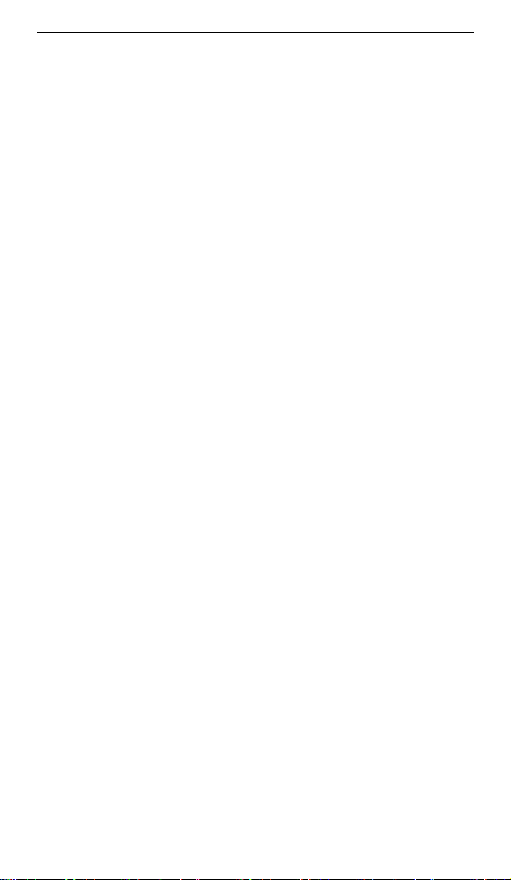
Deutsch
Sicherheitshinweise sorgfältig, um eine optimale Geräteleistung sicherzustellen und
Risiken oder Verstöße gegen Gesetze und Bestimmungen zu vermeiden.
• Verwenden Sie das Gerät nicht an Orten, an denen die Verwendung drahtloser
Geräte untersagt ist, da dies zu Störungen anderer elektronischer Geräte und zu
Sicherheitsgefahren führen kann.
• Befolgen Sie die Richtlinien in Kliniken und Krankenhäusern, in denen die
Verwendung drahtloser Geräte untersagt ist, und schalten Sie das Gerät aus.
• Manche kabellosen Geräte können zur Störung von implantierbaren medizinischen
Geräten oder sonstigen medizinischen Geräten wie Schrittmachern,
Cochlea-Implantaten und Hörgeräten führen. Wenden Sie sich an den Hersteller
Ihres medizinischen Geräts, um weitere Informationen zu erhalten.
• Halten Sie das Gerät bei Verwendung mindestens 15 cm von medizinischen Geräten
entfernt.
• Vermeiden Sie staubige, feuchte oder schmutzige Umgebungen. Vermeiden Sie
Magnetfelder. Die Verwendung des Geräts in diesen Umgebungen kann zu
Schaltkreisdefekten führen.
• Halten Sie das Gerät von Geräten mit starken magnetischen oder elektrischen
Feldern fern, wie Mikrowellengeräten oder Kühlschränken.
• Verwenden Sie das Gerät nicht bei einem Gewitter, um jedwede blitzbedingten
Schäden oder Verletzungen zu vermeiden.
• Verwenden Sie das Gerät bei Umgebungstemperaturen zwischen 5°C und 40°C und
bewahren Sie das Gerät sowie Zubehör zwischen -30°C und +70°C auf. Extreme
Hitze oder Kälte kann das Gerät beschädigen. Bei Temperaturen unter 5°C lässt die
Akkuleistung nach.
• Setzen Sie das Gerät nicht direkter Sonneneinstrahlung aus, wie z. B. auf einem
Armaturenbrett im Auto oder einer Fensterbank.
• Setzen Sie das Gerät keinen Wärme- oder Zündquellen aus (wie z. B. Heizungen,
Mikrowellen, Öfen, Herdflammen, Kerzen usw.).
• Das Gerät und das Zubehör können Kleinteile enthalten. Halten Sie das Gerät und
sein Zubehör außerhalb der Reichweite von Kindern. Anderenfalls können Kinder das
Gerät und das Zubehör versehentlich beschädigen oder die Kleinteile verschlucken,
was zu Gefahren wie Ersticken führen kann.
• Das Gerät ist kein Spielzeug und Kinder sollten es nur unter Aufsicht eines
Erwachsenen verwenden.
• Verwenden Sie das Gerät ausschließlich mit vom Hersteller für diese Modellnummer
genehmigtem Zubehör. Die Verwendung anderen Zubehörs kann die Gerätegarantie
außer Kraft setzen, zu Verletzungen führen oder relevante Bestimmungen des
Landes, in dem sich das Gerät befindet, verletzen. Kontaktieren Sie ein autorisiertes
Huawei-Kundendienst-Center, um genehmigtes Zubehör zu erhalten.
• Es ist nicht empfehlenswert, das Gerät mit nicht genehmigten oder inkompatiblen
Stromquellen, Ladegeräten oder Akkus zu verbinden, da dies zu Bränden oder
Explosionen führen kann.
• Versuchen Sie nicht, das Gerät zu demontieren oder zu modifizieren, Fremdkörper
einzuführen oder es in Wasser oder andere Flüssigkeiten einzutauchen, da dies zu
Leckagen, Überhitzen, Bränden oder Explosionen führen kann.
• Lassen Sie den Akku nicht fallen und biegen oder durchbohren Sie ihn nicht.
Vermeiden Sie Druck von außen auf den Akku, da dies zu Kurzschlüssen oder
Überhitzen führen kann.
• Das Gerät ist mit einem nicht austauschbaren internen Akku ausgestattet. Versuchen
Sie nicht, den Akku selbst auszutauschen, um eine Beschädigung des Akkus oder
des Geräts oder das Verursachen von Bränden oder Explosionen zu vermeiden. Der
Akku darf nur von qualifiziertem Personal in einem autorisierten
Huawei-Kundendienst-Center ausgetauscht werden.
• Stellen Sie sicher, dass das Gerät und sein Zubehör trocken sind. Versuchen Sie
nicht, das Gerät mit einer externen Wärmequelle wie einer Mikrowelle oder einem
Haartrockner zu trocknen.
• Legen Sie das Gerät und sein Zubehör nicht in Umgebungen ab, die zu heiß oder zu
kalt sind, da dies zu Fehlfunktionen des Geräts oder sogar zu Explosionen führen
kann.
37
Page 40

Deutsch
• Beenden Sie die Verwendung des Geräts, schließen Sie alle Apps und trennen Sie
die Verbindung zu allen verbundenen Geräten, bevor Sie das Gerät reinigen oder
warten.
• Verwenden Sie keine starken Chemikalien, Reinigungsmittel oder starken
Detergenzien zur Reinigung des Geräts und seines Zubehörs. Reinigen Sie das
Gerät und sein Zubehör stattdessen nur mit einem sauberen, weichen und trockenen
Tuch.
• Platzieren Sie keine Magnetstreifenkarten (wie z. B. Bankkarten oder Telefonkarten)
über längere Zeit in der Nähe des Gerätes, da dies die Magnetstreifenkarte
beschädigen kann.
• Demontieren oder modifizieren Sie das Gerät und sein Zubehör nicht ohne vorherige
Zustimmung selbst. Jegliche in diesem Fall entstandenen Schäden werden nicht von
der Herstellergarantie abgedeckt. Wenn das Gerät einen Fehler aufweist oder nicht
mehr ordnungsgemäß funktioniert, wenden Sie sich an ein autorisiertes
Huawei-Kundendienst-Center, um Unterstützung zu erhalten.
• Entsorgen Sie das Gerät und sein Zubehör nicht über den Hausmüll.
• Beachten Sie die lokalen Gesetze zur Entsorgung von elektronischen Produkten und
deren Zubehör und unterstützen Sie Recycling-Bemühungen.
Hinweise zu Entsorgung und Recycling
Das Symbol der durchgestrichenen Abfalltonne auf Rädern auf Ihrem
Produkt, Ihrem Akku, Ihrem Informationsmaterial oder Ihrer Verpackung soll
Sie daran erinnern, dass alle elektronischen Produkte und Akkus am Ende
ihrer Lebensdauer getrennt entsorgt werden müssen. Sie dürfen nicht mit
dem normalen Haushaltsmüll entsorgt werden. Es unterliegt der
Verantwortlichkeit des Benutzers, das Gerät über eine ausgewiesene Sammelstelle oder
einen Dienst für getrenntes Recycling von Elektro- und Elektronik-Altgeräten und Akkus
entsprechend lokaler Gesetze zu entsorgen.
Die ordnungsgemäße Sammlung und das ordnungsgemäße Recycling Ihrer Ausrüstung
hilft sicherzustellen, dass Elektro- und Elektronik-Altgeräte so recycelt werden, dass
wertvolle Materialien erhalten bleiben und die Gesundheit der Menschen und die Umwelt
geschützt werden; falsche Handhabung, versehentlicher Bruch, Beschädigung und/oder
falsches Recycling am Ende der Gerätelebensdauer können für Gesundheit und Umwelt
gefährlich sein. Für weitere Informationen dazu, wo und wie Sie Ihre Elektro- und
Elektronik-Altgeräte abgeben können, kontaktieren Sie Ihre lokalen Behörden, Händler
oder Entsorgungsunternehmen für Haushaltsmüll oder besuchen Sie die Website
http://consumer.huawei.com/en/.
Vermeidung von Gefahrstoffen
Dieses Gerät und alles elektrische Zubehör entsprechen geltenden lokalen Richtlinien
zur Beschränkung der Anwendung bestimmter Gefahrenstoffe in elektrischen und
elektronischen Geräten, wie z. B. die Richtlinien zu REACH, RoHS und Akkus (soweit
eingeschlossen) der EU. Besuchen Sie unsere Website unter
http://consumer.huawei.com/certification für Konformitätserklärungen zu REACH und
RoHS.
Einhaltung der EU-Bestimmungen
Funkstrahlung
Bei Ihrem Gerät handelt es sich um einen Funksender und -empfänger mit geringer
Leistung. Es wurde so entwickelt, dass die von internationalen Richtlinien empfohlenen
und von der Europäischen Kommission festgelegten Grenzwerte für die Belastung durch
Funkwellen nicht überschritten werden.
Erklärung
Huawei Technologies Co., Ltd. erklärt hiermit, dass dieses Gerät CV80 den wesentlichen
Anforderungen und anderen relevanten Bestimmungen der Richtlinie 2014/53/EU
entspricht.
Die aktuelle, gültige Version der Konformitätserklärung (Declaration of Conformity, DoC)
ist unter http://consumer.huawei.com/certification verfügbar.
Dieses Gerät darf in allen Mitgliedstaaten der EU betrieben werden.
Beachten Sie bei der Nutzung des Geräts die nationalen und lokalen Vorschriften.
Die Nutzung dieses Geräts ist möglicherweise je nach Ihrem lokalen Mobilfunknetz
beschränkt.
38
Page 41

Deutsch
Frequenzbereiche und Leistung
(a) Frequenzbereiche, in denen die Funkausrüstung betrieben werden kann: Einige
Bereiche sind möglicherweise nicht in allen Ländern oder Gebieten verfügbar. Weitere
Details erhalten Sie von Ihrem örtlichen Anbieter.
(b) Maximale Funkfrequenzleistung, die im von der Funkausrüstung genutzten
Frequenzbereich übertragen wird: Die maximale Leistung aller Bereiche liegt unter dem
höchsten Grenzwert, der in der entsprechenden harmonisierten Norm angegeben ist.
Für dieses Funkgerät gelten folgende Nenngrenzwerte für die Frequenzbereiche und die
(abgestrahlte und/oder leitungsgeführte) Sendeleistung: Bluetooth: 2400 MHz bis
2483,5 MHz. 6 dBm.
Informationen über Zubehör und Software
Einige Zubehörteile sind in bestimmten Ländern oder Regionen optional. Optionales
Zubehör ist bei Bedarf bei einem lizenzierten Händler erhältlich. Folgendes Zubehör wird
empfohlen:
Akkus: P0925-HF
Das Produkt weist die Softwareversion 27.05000500 auf. Zur Behebung von Fehlern
oder Verbesserung von Funktionen werden nach der Produktfreigabe
Softwareaktualisierungen vom Hersteller veröffentlicht. Alle vom Hersteller
veröffentlichten Softwareversionen wurden überprüft und erfüllen nach wie vor die
relevanten Vorschriften.
Alle HF-Parameter (z. B. Frequenzbereich und Ausgangsleistung) sind für den Benutzer
unzugänglich und können nicht von diesem geändert werden.
Aktuelle Informationen über Zubehör und Software finden Sie in der DoC (Declaration of
Conformity, Konformitätserklärung) unter http://consumer.huawei.com/certification.
Einhaltung der FCC-Vorschriften
Funkstrahlung
Bei Ihrem Gerät handelt es sich um einen Funksender und -empfänger mit geringer
Leistung. Es wurde so entwickelt, dass die von internationalen Richtlinien empfohlenen
und von der US-amerikanischen FCC (Federal Communications Commission)
festgelegten Grenzwerte für die Belastung durch Funkwellen nicht überschritten werden.
Stellungnahme der FCC
Dieses Gerät wurde getestet und als konform mit den Obergrenzen für Digitalgeräte der
Klasse B gemäß Teil 15 der FCC-Vorschriften befunden. Diese Grenzwerte sollen für die
Verwendung in Wohnbereichen einen angemessenen Schutz vor funktechnischen
Störungen bieten. Dieses Gerät generiert und nutzt Hochfrequenzenergie und kann
diese abstrahlen. Wenn es nicht weisungsgemäß installiert und verwendet wird, kann es
schädliche Störungen in Funkverbindungen verursachen. Es besteht jedoch keine
Gewähr, dass bei einer bestimmten Installation keine Störungen auftreten. Wenn dieses
Gerät schädliche Störungen beim Radio- oder Fernsehempfang verursacht – was Sie
feststellen können, indem Sie das Gerät aus- und einschalten – empfehlen wir Ihnen, die
Störungen mit einer oder mehreren der folgenden Maßnahmen zu beheben:
--Richten Sie die Empfangsantenne neu aus oder ändern Sie ihren Standort.
--Vergrößern Sie den Abstand zwischen dem Gerät und dem Empfänger.
--Schließen Sie das Gerät an eine andere Steckdose als der an, mit der der Empfänger
verbunden ist.
--Bitten Sie den Händler oder einen erfahrenen Radio-/Fernsehtechniker um Hilfe.
Dieses Gerät entspricht Teil 15 der FCC-Vorschriften. Der Betrieb des Geräts unterliegt
den beiden folgenden Bedingungen: (1) Dieses Gerät darf keine schädlichen Störungen
verursachen und (2) dieses Gerät darf nicht durch aufgenommene Störungen
beeinträchtigt werden. Dies schließt auch Störungen ein, die einen unerwünschten
Betrieb verursachen können.
Achtung: Durch Änderungen oder Modifikationen an diesem Gerät, die nicht
ausdrücklich in Bezug auf die Einhaltung der Vorschriften von Huawei Technologies Co.,
Ltd. genehmigt wurden, kann die Betriebserlaubnis für das Gerät durch den Benutzer
ungültig werden.
Verantwortliche Partei - Alleiniger Ansprechpartner für FCC-Informationen
Huawei Device USA Inc.
5700 Tennyson Parkway, Suite 300
Plano, TX 75024
Haupt: 214-919-6800
39
Page 42

Deutsch
Einhaltung der IC (Industry Canada)-Bestimmungen
Informationen zur Zertifizierung (SAR)
Dieses Gerät wurde getestet und hält die geltenden Grenzwerte zur
Hochfrequenz(HF)-Exposition ein.
Der höchste, der IC für diesen Gerätetyp gemeldete SAR-Wert ist unter
Strahlungsbedingungen während des Tragens 0,079 W/kg.
IC-Erklärung
Dieses Gerät entspricht CAN ICES-3 (B)/NMB-3(B).
Dieses Gerät erfüllt die von der Industry Canada-Lizenz ausgenommene(n)
RSS-Norm(en). Der Betrieb des Geräts unterliegt den beiden folgenden Bedingungen:
(1) Dieses Gerät darf keine funktechnischen Störungen verursachen, und (2) dieses
Gerät darf in seiner Funktion durch von außen verursachte Störungen des Geräts nicht
beeinflusst werden.
Rechtliche Hinweise
Copyright © Huawei Technologies Co., Ltd. 2018. Alle Rechte vorbehalten.
Dieses Dokument dient nur zur Information. Nichts in diesem Handbuch stellt eine
Gewährleistung jeglicher Art dar, weder ausdrücklich noch stillschweigend.
Sämtliche Bilder und Abbildungen in diesem Handbuch, wie u. a. zu Produktfarbe, Größe
und Displayinhalt, dienen lediglich zu Ihrer Information. Das tatsächliche Produkt kann
davon abweichen. Nichts in diesem Handbuch stellt eine Gewährleistung jeglicher Art
dar, weder ausdrücklich noch stillschweigend.
Die kürzlich aktualisierte Hotline und E-Mail-Adresse für Ihr Land oder Ihre Region finden
Sie unter http://consumer.huawei.com/us/support/index.htm.
Die Wortmarke Bluetooth
Inc. und jegliche Verwendung solcher Marken durch Huawei Technologies Co., Ltd.
erfolgt unter Lizenz.
Android™ ist eine Marke von Google Inc.
Datenschutz
Damit Sie verstehen, wie wir Ihre persönlichen Daten schützen, lesen Sie bitte die
Datenschutzrichtlinie unter http://consumer.huawei.com/privacy-policy.
Informationen zur Garantiekarte in den USA finden Sie unter
http://consumer.huawei.com/us/support/warranty-policy/index.htm.
®
und die Logos sind eingetragene Marken von Bluetooth SIG,
40
Page 43

Magyar
1. Megjelenés A doboz tartalma
Ellenőrizze, hogy minden elem megvan-e. A csomagolás dobozának tartalmaznia kell a
következőket:
Megjelenés
2. Az alkalmazás letöltése és telepítése
1) Biztosítsa, hogy a telefon csatlakozzon mobil- vagy Wi-Fi hálózatra.
2) A telefon használatával olvassa be a következő QR kódot, vagy keresse a „HUAWEI
Nyomtató” lehetőséget a telefonja alkalmazásáruházában, hogy letöltse és telepítse a
HUAWEI Nyomtató alkalmazást.
3. Párosítás és csatlakozás
1) A nyomtató bekapcsolásához tartsa lenyomva a nyomtató bekapcsológombját három
másodpercig.
2) Engedélyezze a Bluetooth funkciót a telefonján.
3) Nyissa meg a HUAWEI Nyomtató alkalmazást, majd a
keresse meg a Bluetooth készülékeket.
4) A Bluetooth készülékek listából érintse meg a nyomtató nevét a párosítás
megkezdéséhez.
ikon megérintésével
41
Page 44

Magyar
• Kérjük, csak egy csomag nyomtatópapírt (10 lap + 1 kék kártya) helyezzen be
nyomtatópapír használata a még jobb nyomtatási minőség
hatással lesz a nyomtatási minőségre.
A kék kártya a színkorrekcióra, valamint a nyomtató fúvóka tisztítására szolgál. Ha
kártya jön ki, majd a fénykép.
● Miután a nyomtató öt percig Hibernáció módban volt, automatikusan kikapcsol.
Gallery print
Begin printing
Collage print
Create collage
Begin printing
Document print
Next
Begin
printing
AR print
5) Ha először csatlakoztatja a nyomtatót, akkor meg kell nyomnia a nyomtató
bekapcsológombját egy másodpercig, hogy megerősítse a kapcsolatot.
6) A párosítás kész.
4. Helyezze be a nyomtatópapírt
1) Távolítsa el a hátsó fedelet.
2) Vegyen ki egy csomag nyomtatópapírt, majd helyezze a kék kártyát és a papírt a
nyomtatóba, ahogy az ábrán is látható.
egyszerre, és gondoskodjon arról, hogy a szöveges oldal lefelé nézzen.
• Javasolt a HUAWEI
érdekében. Ha egyéb, nem kompatibilis nyomtatópapírt használ, az
meghibásodást okozhat. Dönthet a folytatás mellett, de elképzelhető, hogy ez
3) Helyezze vissza a hátsó fedelet.
új csomag nyomtatópapír behelyezése után fényképet nyomtat, először a kék
5. Nyomtatás megkezdése
Be- és kikapcsolás
A nyomtató be- és kikapcsolásához tartsa lenyomva a nyomtató bekapcsológombját
három másodpercig, hogy be- és kikapcsolja a nyomtatót.
● Ha a nyomtatót nem csatlakoztatja a bekapcsolás után 5 percig, akkor az
automatikusan Hibernáció módba lép. A nyomtató felébresztéséhez érintse
meg a bekapcsológombot, vagy használja a Huawei Share kapcsolati
funkcióját.
Nyomtató funkciók
1) Galéria nyomtatás
Nyissa meg a Nyomtató alkalmazást, majd válassza a
Jelölje ki a nyomtatni kívánt képet, majd válasszon egy feldolgozási folyamatot a képhez
(opcionális). A kép nyomtatásához érintse meg a
alkalmazásképernyő jobb felső sarkában.
2) Kollázs nyomtatás
Nyissa meg a Nyomtató alkalmazást, majd válassza a
Jelölje ki a képeket, amikből kollázst kíván csinálni (maximum 1–6 képet választhat ki),
majd érintse meg a
gombot az alkalmazásképernyő jobb felső sarkában, majd érintse meg a
lehetőséget, hogy kinyomtassa a kollázst.
3) Dokumentum nyomtatás
Nyissa meg a Nyomtató alkalmazást, majd válassza a
Jelölje ki a kinyomtatni kívánt dokumentumképet, válasszon nyomtatási méretet, majd
tetszés szerint méretezze és helyezze el a képet. Érintse meg a
lehetőséget.
4) AR nyomtatás
Nyissa meg a Nyomtató alkalmazást, majd válassza a
lehetőséget. Ha a kollázs elkészült, érintse meg a
42
lehetőséget.
lehetőséget az
, majd a
lehetőséget. Jelölje
lehetőséget.
lehetőséget.
Page 45

ki a kinyomtatni kívánt videót, válasszon képkockasebességet, majd érintse meg a
Begin printing
AR scan
Business card print
Begin printing
Szín
Leírás
Kicsit gyorsabban
Bekapcsol vagy
folyamatban
Lassan villogó
zöld
Folyamatosan
világító zöld
Gyorsan villogó
zöld
Folyamatosan
világító piros
Ki
Kikapcsolás
Szín
Leírás
Az akkumulátor
lemerülőben van
Folyamatosan
világító piros
Villogó zöld
Csatlakoztatásra kész
Folyamatosan
Teljesen feltöltve,
működőképes
Villogó piros
és zöld
Ha a tápellátásjelző pirosan villog, töltse fel a nyomtatót. A tápellátásjelző
kikapcsol, miután a nyomtató automatikusan kikapcsol.
• Kibontás után olyan gyorsan használja a nyomtatópapírt, ahogy csak lehet.
• Ne hajtsa be vagy károsítsa a nyomtatópapírt.
gombot az alkalmazásképernyő jobb felső sarkában, és érintse meg a
lehetőséget.
5) AR beolvasás
Nyissa meg a Nyomtató alkalmazást, majd válassza a
Helyezze az AR fényképet a telefonja keresőjére, az alkalmazás pedig lejátssza az AR
fényképet.
6) Névjegykártya nyomtatás
Nyissa meg a Nyomtató alkalmazást, majd válassza a
lehetőséget. A névjegykártya tartalmának megadásához kövesse a képernyőn látható
utasításokat. Érintse mg a
majd érintse meg a
A nyomtatási folyamat alatt a nyomtatás megszakításához érintse meg a
lehetőséget.
6. Huawei Share nyomtatás
A Huawei Share használatával nyomtathatja ki a Huawei/Honor telefonján tárolt képeket.
1) A nyomtató bekapcsolásához tartsa lenyomva a nyomtató bekapcsológombját három
másodpercig.
2) Nyissa meg a Galériát a telefonján, majd jelölje ki a kinyomtatni kívánt képet. Érintse
meg a
ikont, majd a Huawei Share keresés lehetőséget, és a listában keresse
meg a nyomtatót.
3) Ha először csatlakoztatja a nyomtatót, akkor meg kell nyomnia a nyomtató
bekapcsológombját egy másodpercig, hogy megerősítse a kapcsolatot.
4) Kezdje meg a nyomtatást.
Ez a funkció csak az EMUI 9.0.1 vagy későbbi verziót futtató telefonoknál érhető el.
7. Nyomtató visszaállítás
A nyomtató visszaállításához és kikapcsolásához tartsa nyomva a nyomtató
bekapcsológombját 9 másodpercig.
8. Nyomtató állapot
Állapotjelző
villogó zöld
gombot az alkalmazás-képernyő jobb felső sarkában,
párosítás van
Készenléti mód
Normális működés
Nyomtatás
Hiba történt
lehetőséget.
Tápellátásjelző
Villogó piros
világító zöld
lehetőséget.
Töltés
bekapcsolva és
A nyomtató frissül
9. A nyomtatópapírral kapcsolatos óvintézkedések
• Ne tegye ki közvetlen napfénynek vagy alacsony hőmérsékletnek.
• Ne használjon nem szabványos nyomtatópapírt, mivel az a készülék
károsodását okozhatja.
Biztonsági információk
A készülék használatának megkezdése előtt figyelmesen olvassa el az alábbi
óvintézkedéseket a készülék optimális teljesítményének, a veszélyhelyzetek
elkerülésének, illetve a vonatkozó jogszabályok és előírások betartásának garantálása
43
Magyar
Page 46

Magyar
érdekében.
• Ne használja a készüléket olyan helyeken, ahol a vezeték nélküli készülékek
használata tilos a más elektronikus készülékekkel kialakuló esetleges interferencia
miatt, ami biztonsági kockázatot jelenthet.
• Klinikákban és kórházakban, ahol vezeték nélküli készülékeket nem lehet használni,
tartsa be a jogszabályokat, és kapcsolja ki a készüléket.
• Egyes vezeték nélküli készülékek zavarhatják a beültethető orvostechnikai
készülékeket és egyéb orvosi berendezéseket, például szívritmus-szabályozókat,
cochleáris implantátumokat és hallókészülékeket. További információért forduljon az
orvosi berendezés gyártójához.
• A készülék használatakor tartson legalább 15 cm távolságot az orvosi műszerektől.
• Kerülje a poros, nedves, illetve piszkos környezetet. Kerülje a mágneses mezőket.
Ha a készüléket ilyen környezetben használja, ez az áramkörök hibás működését
okozhatja.
• Tartsa távol a készüléket az erős mágneses vagy elektromos mezővel bíró
készülékekről, például mikrohullámú sütőktől és hűtőktől.
• A készüléket ne használja viharban, hogy elkerülje a villámcsapással kapcsolatos
károkat vagy sérüléseket.
• A készüléket 5 °C és 40 °C közötti hőmérsékleten használja, illetve a készüléket és
annak kiegészítőit -30 °C és +70 °C közötti hőmérsékleten tárolja. A túl magas vagy
túl alacsony hőmérséklet kárt tehet a készülékben. 5 °C alatti hőmérsékleten
csökkenhet az akkumulátor teljesítménye.
• Ne tegye a készüléket olyan helyre, amit közvetlen napfény érhet, például az autó
műszerfalára vagy az ablakpárkányra.
• Ne helyezze a készüléket hőforrások vagy nyílt láng közelébe, például hősugárzók,
mikrohullámú sütők, sütők, főzőlapok vagy gyertyák stb. közelébe.
• A készülék és tartozékai kisméretű alkatrészeket tartalmazhatnak. A készüléket és
tartozékait tartsa gyermekektől távol. Ellenkező esetben a gyermekek véletlenül kárt
tehetnek a készülékben vagy a tartozékaiban, illetve lenyelhetik a kisméretű
alkatrészeket, ami olyan veszélyeket eredményezhet, mint a fulladás.
• A készülék nem játék, a gyermekek csak felnőtt felügyelete mellett használhatják.
• Csak a készülék gyártója által ehhez a modellszámhoz jóváhagyott kiegészítőket
használjon. Az egyéb kiegészítők érvényteleníthetik a készülék garanciáját, sérülést
okozhatnak, vagy megsérthetik az adott ország szabályozásait, amelyben a készülék
található. A jóváhagyott kiegészítők beszerzéséhez lépjen kapcsolatba egy hivatalos
Huawei ügyfél-szervizközponttal.
• Ennek a készüléknek nem jóváhagyott vagy inkompatibilis áramforrásokhoz,
töltőkhöz vagy akkumulátorokhoz való csatlakoztatása nem javasolt, mert tüzet vagy
robbanást okozhat.
• A szivárgás, túlmelegedés, tűz illetve robbanás megelőzéséhez ne szerelje szét vagy
módosítsa a készüléket, ne helyezzen bele idegen tárgyakat, illetve ne merítse vízbe
vagy egyéb folyadékba azt.
• Ne ejtse le, ne nyomja össze és ne lyukassza ki az akkumulátort. Ne alkalmazzon
nyomást az akkumulátoron, mert ez rövidzárlatot okozhat az elektromos
áramköreiben, vagy túlmelegedést okozhat.
• A készülék akkumulátora nem távolítható el. Ne próbálja meg saját maga kicserélni
az akkumulátort, az akkumulátor vagy a készülék károsodásának, valamint tűzesetek
és robbanások elkerülése érdekében. Az akkumulátort szakemberrel cseréltesse ki
egy hivatalos Huawei ügyfélszolgálati központban.
• Tartsa a készüléket és a kiegészítőket szárazon. A készülék szárítását ne kísérelje
meg külső hőforrás, például mikrohullámú sütő vagy hajszárító használatával.
• Ne tegye ki a készüléket és annak kiegészítőit túl forró vagy túl hideg környezet
hatásainak, mert az hibákat okozhat a készülék működésében, vagy akár robbanást
is okozhat.
• Hagyja abba a készülék használatát, zárjon be minden alkalmazást, és válassza le
az összes csatlakoztatott készüléket a készülék tisztítása és karbantartása előtt.
• Ne használjon erős vegyi anyagokat, tisztítószereket vagy mosószereket a készülék
vagy a tartozékok tisztításához. A készüléket és tartozékait ehelyett egy tiszta, puha,
száraz ruhával törölje meg.
44
Page 47

Magyar
• Ne helyezzen hosszabb ideig mágnescsíkot tartalmazó kártyákat (például
bankkártyákat vagy telefonkártyákat) a készülék közelébe, mert azzal kárt tehet a
mágnescsíkot tartalmazó kártyákban.
• Ne szerelje szét és ne módosítsa a készüléket és tartozékait előzetes engedély
nélkül. Az így keletkezett károkra a gyártó garanciája nem érvényes. Amennyiben a
készülék hibás vagy nem működik megfelelően, segítségért lépjen kapcsolatba egy
hivatalos Huawei ügyfélszolgálati központtal.
• Ne dobja ki a készüléket és kiegészítőit a normál háztartási hulladékkal együtt.
• Kérjük, tartsa be az elektronikus termékekre és azok kiegészítőire vonatkozó helyi
hulladékgazdálkodási törvényeket, valamint támogassa az újrahasznosítást.
Hulladékkezelési és újrahasznosítási információk
A terméken, az akkumulátoron, a dokumentáción vagy a csomagoláson
található áthúzott kuka szimbólum arra utal, hogy minden elektronikus
terméket és akkumulátort külön erre a célra kialakított hulladékgyűjtő pontra
kell szállítani az élettartama lejártakor, tilos ezeket a hagyományos háztartási
hulladékkezelési eljárásokkal ártalmatlanítani. A felhasználó felelőssége a
terméket – a vonatkozó törvényeket betartva – a megfelelő gyűjtőponton vagy
szolgáltatón keresztül ártalmatlanítani az elektronikus és elektromos készülékek
(WEEE), illetve akkumulátorok elkülönített újrahasznosítása érdekében.
A készülékek megfelelő összegyűjtése és újrahasznosítása biztosítja, hogy az
elektromos és elektronikus készülékek (EEE) hulladékának újrahasznosítása megfelelő
módon, a hasznos anyagok megőrzésével zajlik, továbbá gondoskodik az emberi
egészség és a környezet védelméről. A helytelen kezelés, véletlen törés, sérülés és/vagy
az élettartamvégi helytelen újrahasznosítás ártalmas lehet az emberi egészségre és a
környezetre. Az EEE-hulladék gyűjtőpontok helyére és használatára vonatkozó további
részletekért vegye fel a kapcsolatot a helyi hatóságokkal, a viszonteladóval vagy a
háztartási hulladékot kezelő szolgáltatóval, illetve látogasson el a következő webhelyre:
http://consumer.huawei.com/en/.
Veszélyes anyagok használatának csökkentése
Ez a készülék és bármilyen elektromos tartozéka megfelel az érvényes helyi
szabályozásoknak az egyes káros-anyagok elektromos vagy elektronikus készülékekben
történő használatára vonatkozó megkötéseknek, mint például az EU REACH, RoHS és
akkumulátor (amennyiben tartozék) szabályozások. A REACH és RoHS megfelelőségi
nyilatkozatokért látogasson el a weboldalunkra a
http://consumer.huawei.com/certification címen.
EU előírásoknak való megfelelőség
Rádiófrekvenciás sugárzás
Ez a készülék egy kis teljesítményű rádiófrekvenciás adóvevő. A készülék kialakítása
megfelel a nemzetközi irányelveknek, az általa okozott rádiófrekvenciás kitettség nem
lépi túl az Európai Bizottság által meghatározott határértékeket.
Nyilatkozat
A Huawei Technologies Co., Ltd. kijelenti, hogy ez a készülék (CV80) megfelel az
2014/53/EU irányelv alapvető követelményeinek és egyéb, vonatkozó rendelkezéseinek.
A DoC (Declaration of Conformity) megfelelőségi nyilatkozat aktuális és érvényes
verziója itt tekinthető meg: http://consumer.huawei.com/certification.
A készülék az EU minden tagállamában használható.
A készülék használatakor tartsa be az országos és helyi jogszabályokat.
A helyi hálózattól függően a készülék használata korlátozás alá eshet.
Frekvenciasávok és teljesítmény
(a) Frekvenciasávok, amelyeken a rádióberendezés üzemel: Bizonyos sávok nem
minden országban, illetve régióban érhetők el. További részletekért forduljon a helyi
szolgáltatóhoz.
(b) A rádiófrekvenciás teljesítmény maximuma azokban a frekvenciasávokban,
amelyeken a rádióberendezés üzemel: A maximális teljesítmény minden sávban kisebb,
mint a vonatkozó harmonizált szabványban megadott legmagasabb határérték.
A rádióberendezésre vonatkozó frekvenciasávok és a sugárzott teljesítmény (sugárzott
és/vagy vezetett) nominális határértékei a következők: Bluetooth: 2400MHZ–2483.5Mhz.
6dBm.
Tartozékokkal és szoftverrel kapcsolatos információ
45
Page 48

Magyar
Néhány kiegészítő opcionális bizonyos országokban és régiókban. Igény szerint
opcionális kiegészítők vásárolhatók a hivatalos forgalmazóknál. A következő kiegészítők
javasoltak:
Akkumulátor: P0925-HF
A termék szoftververziója 27.05000500. A szoftverfrissítéseket a termék forgalomba
bocsátását követően a gyártó a hibák elhárítására, illetve az egyes funkciók
működésének javítására teszi közzé. A gyártó által kiadott összes szoftververziót
ellenőrizték, és megfelelnek a vonatkozó szabályozásoknak.
A rádiófrekvenciás paraméterek (pl. a frekvenciatartomány és a kimeneti teljesítmény) a
felhasználók számára nem hozzáférhetők, módosításuk nem lehetséges.
A tartozékokra és szoftverekre vonatkozó aktuális információkért tekintse meg a DoC
(Declaration of Conformity) megfelelőségi nyilatkozatot a
http://consumer.huawei.com/certification weboldalon.
FCC-megfelelőség
Rádiófrekvenciás sugárzás
Ez a készülék egy kis teljesítményű rádiófrekvenciás adóvevő. A készülék által okozott
rádiófrekvenciás kitettség – a nemzetközi irányelvekkel összhangban – nem lépi túl az
FCC (Federal Communications Commission) által meghatározott határértékeket.
FCC-nyilatkozat
Ez a berendezés – a kötelező ellenőrzések során igazolt módon – megfelel a B osztályú
digitális készülékekre megszabott határértékeknek az FCC-szabályok 15. részében
szereplő előírások szerint. Ezek a határértékek lakóövezetben való telepítés esetén is
ésszerű mértékű védelmet biztosítanak a káros interferenciák ellen. Ez a berendezés
rádiófrekvenciás energiát hoz létre, használ, illetve sugározhat. Amennyiben nem az
előírásoknak megfelelően helyezik üzembe és használják, rádióhullámú kommunikációt
zavaró interferenciát okozhat. Ugyanakkor nem garantálható, hogy adott telepítési
környezetben nem jelentkezik interferencia. Ha a készülék káros interferenciát okoz a
rádió- vagy televízióadás vételében (ami a készülék ki- és bekapcsolásával
azonosítható), az interferenciát az alábbi módok valamelyikével, illetve kombinálásával
próbálhatja meg kiküszöbölni:
--A vevőantenna más irányba állítása vagy áthelyezése.
--A berendezés és a vevőkészülék közötti távolság növelése.
--A berendezés tápellátásának csatlakoztatása olyan aljzathoz, amely nem ugyanahhoz
az áramkörhöz tartozik, mint a vevőkészülék által használt aljzat.
--Segítségért forduljon a készülék értékesítőjéhez vagy egy tapasztalt
rádió-/tévészerelőhöz.
Ez a készülék megfelel az FCC-szabályok 15. részében foglalt követelményeknek. A
működtetés két feltétele: (1) Ez a készülék nem okozhat káros interferenciát, és (2)
ennek a készüléknek el kell viselnie minden külső forrásból származó interferenciát,
beleértve az esetleg nem kívánt működést okozó interferenciákat is.
Vigyázat: A készüléken a megfelelőség tekintetében a Huawei Technologies Co., Ltd.
által nem kifejezetten jóváhagyott változtatások vagy módosítások érvényteleníthetik a
felhasználó jogosultságát a berendezés üzemeltetésére vonatkozóan.
A felelős fél – csak FCC információkért lépjen kapcsolatba
Huawei Device USA Inc.
5700 Tennyson Parkway, Suite 300
Plano, TX 75024
Központi: 214-919-6800
A Kanadai Ipari Minisztérium előírásainak való megfelelőség
Tanúsítványadatok (SAR)
Ez a készülék a vonatkozó tesztek szerint teljesíti a rádiófrekvenciás (RF) kitettségre
vonatkozó korlátozásokat.
A Kanadai Ipari Minisztériumnak készült jelentés szerint hordozott állapotban a
készülékre vonatkozó legmagasabb SAR-érték 0,079 W/kg.
IC megfelelőségi nyilatkozat
Ez a készülék megfelel a CAN ICES-3 (B)/NMB-3(B) szabványnak.
Ez a készülék megfelel a Kanadai Ipari Minisztérium (IC) minden vonatkozó
licencmentességi RSS-szabványának. A működtetés két feltétele: (1) Ez a készülék nem
okozhat interferenciát és (2) ennek a készüléknek el kell viselnie minden interferenciát,
beleértve az esetleg nem kívánt működést okozó interferenciákat is.
46
Page 49

Magyar
Jogi nyilatkozat
Copyright © Huawei Technologies Co., Ltd. 2018. Minden jog fenntartva.
Ez a dokumentum csak tájékoztató jellegű. A jelen útmutató semmilyen kifejezett vagy
vélelmezett garanciát nem tartalmaz.
Az útmutatóban szereplő összes kép és illusztráció, beleértve, de nem kizárólag a
termék színe, mérete, képernyőn szereplő tartalma csak tájékoztató jellegű. A tényleges
termék eltérő lehet. A jelen útmutató semmilyen kifejezett vagy vélelmezett garanciát
nem tartalmaz.
Az országában, illetve térségében használható telefonos és e-mailes ügyfélszolgálati
elérhetőségeket tekintse meg a http://consumer.huawei.com/us/support/index.htm
oldalon.
®
A Bluetooth
védjegy, amelyet a Huawei Technologies Co., Ltd. a megfelelő licenc birtokában használ.
Az Android™ a Google Inc. védjegye.
Adatvédelem
A személyes információk védelmével kapcsolatos részletekért keresse fel a
http://consumer.huawei.com/privacy-policy weboldalt, és olvassa el az adatvédelmi
irányelveinket.
Az Egyesült Államokra vonatkozó garanciakártya információit a következő weboldalon
találja: http://consumer.huawei.com/us/support/warranty-policy/index.htm.
szóvédjegy és logó a Bluetooth SIG, Inc. tulajdonát képező bejegyzett
47
Page 50

Italiano
1. Descrizione La confezione contiene
Controlla se sono presenti tutti gli elementi. La confezione dovrebbe contenere gli
elementi descritti di seguito:
Descrizione
2. Scarica e installa l'app.
1) Assicurati che il tuo telefono sia connesso ad una rete mobile o Wi-Fi.
2) Usa il tuo telefono per eseguire la scansione del seguente codice QR, oppure cerca
"HUAWEI Printer” nell’app store del tuo telefono per scaricare e installare l’app HUAWEI
Printer.
3. Associazione e connessione
1) Tieni premuto il tasto di accensione per tre secondi per accendere la stampante.
2) Attiva il Bluetooth del telefono.
3) Apri l’app HUAWEI Printer e tocca
4) Dalla lista dei dispositivi Bluetooth, tocca il nome della tua stampante per avviare
l’associazione.
5) Quando connetti la stampante per la prima volta, premi il tasto di accensione per un
secondo per confermare la connessione.
per cercare i dispositivi Bluethooth.
48
Page 51

6) L’associazione è stata completata.
• Inserisci solo un pacco di carta per stampante (10 fogli di carta + 1 blue card)
potrebbe non essere ottimale.
La blue card viene utilizzata per la correzione del colore e per la pulizia dell’ugello
pacco di carta per stampare, la blue card verrà fuori prima seguita dalla tua foto.
Dopo che la stampante si trova in modalità di Ibernazione per cinque minuti, si
spegnerà automaticamente.
4. Inserimento della carta nella stampante
Italiano
1 Rimuovi il coperchio posteriore.
2) Prendi un pacco di carta per stampante e inserisci la blue card e la carta nella
stampante, come mostrato nell'illustrazione.
alla volta e assicurati che il lato del testo sia rivolto verso il basso.
• La carta per stampanti HUAWEI è consigliata per una migliore qualità. È
possibile che si verifichino errori se si utilizzano altri tipi di carta non
compatibili. È possibile scegliere di continuare, tuttavia la qualità di stampa
3) Richiudi il coperchio posteriore.
della testina di stampa. Quando stampi una foto dopo aver inserito un nuovo
5. Avvia stampa
Accendi/Spegni
Tieni premuto il tasto di accensione per tre secondi per accendere e spegnere la
stampante.
● Se la stampante non si connette entro 5 minuti dopo l’accensione, si attiverà
automaticamente la modalità di Ibernazione. Tocca il tasto di accensione o
utilizza la funzione Huawei Share per attivare la stampante.
●
Funzioni della stampante
1) Stampa Galleria
Apri l’app e seleziona
l’opzione di elaborazione della foto (facoltativa). Tocca Avvia Stampa nell’angolo in alto
dello schermo dell’app per stampare la foto.
2) Stampa collage
Apri l’app e seleziona
collage (è possibile selezionare da 1 a 6 foto) e tocca Crea collage. Una volta creato il
collage, tocca il
Avvia stampa per stampare il collage.
3) Stampa documento
Apri l’app e seleziona
che desideri stampare, seleziona il formato di stampa e sposta o ingrandisci/riduci
l'immagine come desideri. Tocca Avanti e poi Avvia stampa.
4) Stampa AR
Apri l’app e seleziona
sequenza di fotogrammi e tocca il
dell’app e poi tocca Avvia stampa.
5) Scansione AR
Apri l’app Stampante e seleziona
tuo telefono e l’app riprodurrà la foto AR.
6) Stampa biglietti da visita
Apri l’app Stampante e seleziona Stampa biglietti da visita. Segui le istruzioni sullo
Stampa Galleria. Seleziona la foto che desideri stampare e
Stampa collage. Seleziona le foto con cui vuoi creare il
tasto nell’angolo in alto a destra dello schermo dell’app quindi
Stampa documento. Seleziona l'immagine del documento
Stampa AR. Seleziona il video che vuoi stampare,scegli una
tasto nell’angolo in alto a destra dello schermo
Scansione AR. Posiziona la foto AR nel mirino del
49
Page 52

Italiano
Colore
Descrizione
Verde
veloce
Verde
lampeggiante lento
Modalità di
standby
Funzionamento
normale
Verde
lampeggiante lento
Si è verificato un
errore sconosciuto
Off
Spegnimento
Colore
Descrizione
Rosso
lampeggiante
Rosso fisso
Caricamento
Verde
lampeggiante
Completamente carica o
accesa e operativo
Rosso e
lampeggiante
La stampante sta
l’aggiornamento
Se l’indicatore di accensione lampeggia rosso, ricarica la stampante. Dopo lo
disattiverà.
• Utilizza la carta della stampante il più rapidamente possibile dopo l'apertura.
• Non piegare o danneggiare la carta della stampante.
schermo ed inserisci i dettagli per i biglietti da visita. Tocca il
a destra dello schermo dell’app e poi tocca Avvia stampa.
Durante il processo di stampa, tocca per annullare.
6. Stampa Huawei Share
È possibile utilizzare Huawei Share per stampare immagini salvate sul tuo telefono
Huawei/Honor.
1) Tien i premuto il tasto di accensione per tre secondi per accendere la stampante.
2) Apri la Galleria del tuo telefono e seleziona la foto che desideri stampare. Tocca
quindi Huawei Share search e poi cerca la tua stampante nella lista.
3) Quando connetti la stampante per la prima volta, premi il tasto di accensione per un
secondo per confermare la connessione.
4) Avvia stampa
Questa funzione è disponibile solo su telefoni che supportano la versione EMUI 9.0.1
o successiva.
7. Riavvio stampante
Tieni premuto il tasto di accensione per 9 secondi per il riavvio forzato e spegnere la
stampante.
8. Stato della stampante
Indicatore dello stato
lampeggiante
leggermente più
Verde fisso
Rosso fisso
spegnimento automatico della stampante, anche l’indicatore di accensione si
Accensione o
associazione
Stampa
Indicatore di accensione
Verde fisso
verde
tasto nell’angolo in alto
Batteria scarica
Pronto per la connessione
eseguendo
9. Precauzioni per la carta della stampante
• Evita l'esposizione alla luce solare diretta e alle basse temperature.
• Non utilizzare carta per stampanti non standard perché potrebbe causare danni
al dispositivo.
Informazioni sulla sicurezza
Prima di utilizzare il dispositivo, leggi attentamente e osserva le seguenti precauzioni per
garantire prestazioni ottimali del dispositivo ed evitare pericoli o violazioni di leggi e
regolamenti.
• Non utilizzare il dispositivo in luoghi in cui l'uso di dispositivi wireless è vietato a causa
di potenziali interferenze con altri dispositivi elettronici, che potrebbero causare rischi
per la sicurezza.
• Osservare le normative e spegni il dispositivo nelle cliniche e negli ospedali in cui è
vietato l'uso di dispositivi wireless.
• Alcuni dispositivi wireless potrebbero interferire con dispositivi medici impiantabili e
altre apparecchiature mediche, come i pacemaker, gli impianti cocleari e gli
apparecchi acustici. Consulta il produttore delle apparecchiature mediche per ulteriori
informazioni.
• Durante l’utilizzo, mantieni il dispositivo almeno a 15 cm dalle apparecchiature
mediche.
50
,
Page 53

Italiano
• Evita ambienti polverosi, con eccessiva umidità e sporcizia. Evita i campi magnetici.
L'uso del dispositivo in tali ambienti può causare malfunzionamenti nei circuiti.
• Mantieni il dispositivo lontano da apparecchiature elettroniche che generino forti
campi magnetici o elettrici, come forni a microonde o frigoriferi.
• Non utilizzare il dispositivo durante temporali per evitare danni causati dai fulmini.
• Utilizza il dispositivo a temperature comprese tra 5°C e 40°C conserva il dispositivo e
i relativi accessori a temperature comprese tra -30°C e +70°C. Calore estremo o
freddo potrebbero danneggiare il dispositivo. A temperature inferiori a 5°C, le
prestazioni della si deterioreranno.
• Non posizionare il dispositivo in luoghi facilmente esposti alla luce diretta del sole,
come il cruscotto di un'auto o il davanzale di una finestra.
• Non posizionare il dispositivo vicino a fonti di calore o fonti di ignizione (come stufe,
forni a microonde, stufe, candele e così via).
• Il dispositivo e i suoi accessori contengono componenti piccoli. Tenere il dispositivo e
i relativi accessori lontano dalla portata dei bambini, In caso contrario, i bambini
potrebbero danneggiare il dispositivo e i suoi accessori per errore, o ingoiare i piccoli
componenti, con conseguenti rischi come il soffocamento.
• Il dispositivo non è un giocattolo ed è opportuno che i bambini lo usino sotto la
supervisione di un adulto.
• È possibile utilizzare solo accessori approvati dal produttore del dispositivo per
questo numero di modello. L’utilizzo di altri accessori può invalidare la garanzia del
dispositivo, provocare danni o violare le relative norme del paese in cui si trova il
dispositivo. Contatta un centro assistenza clienti Huawei autorizzato per ottenere
accessori omologati.
• Il collegamento del dispositivo ad alimentatori, caricabatterie o batterie non omologati
o incompatibili non è consigliato in quanto potrebbe causare incendi o esplosioni.
• Non smontare o modificare il dispositivo, inserire oggetti estranei o immergere in
acqua o altri liquidi per evitare perdite, surriscaldamento, incendi o esplosioni.
• Non far cadere, schiacciare o bucare la batteria. Evita di applicare una pressione
esterna alla batteria poiché potrebbe causare cortocircuiti o surriscaldamenti.
• Il dispositivo è fornito di una batteria interna non rimovibile. Non tentare di sostituire la
batteria da solo per evitare di danneggiare la batteria stessa o il dispositivo o causare
incendi ed esplosioni. La batteria deve essere sostituita solo da personale
specializzato presso un centro assistenza clienti Huawei autorizzato .
• Assicurati che il dispositivo e gli accessori siano asciutti. Non provare ad asciugare il
dispositivo con fonti di calore esterne, come forni a microonde o asciugacapelli.
• Evita di posizionare il dispositivo e gli accessori in ambienti troppo caldi o freddi,
poiché potrebbe causare malfunzionamenti del dispositivo o addirittura esplosioni.
• Prima di pulire o eseguire la manutenzione, interrompi l’utilizzo del dispositivo, chiudi
tutte le app e disconnetti tutti i dispositvi collegati.
• Non utilizzare prodotti chimici forti, detergenti o detersivi aggressivi per pulire il
dispositivo e i relativi accessori. Pulisci il dispositivo e gli accessori solo con un panno
pulito, morbido e asciutto.
• Non posizionare carte magnetiche (come carte di credito o carte telefoniche) vicino al
dispositivo per periodi di tempo prolungati, poiché potrebbero essere danneggiate.
• Non smontare o modificare il dispositivo e gli accessori senza previa autorizzazione.
Qualsiasi danno in questo caso non sarà coperto dalla garanzia del produttore. Se il
dispositivo riscontra errori di funzionamento cessa di funzionare correttamente,
contatta un centro assistenza clienti autorizzato Huawei per ricevere assistenza.
• Non smaltire il dispositivo e gli accessori come normali rifiuti domestici.
• Rispetta le leggi locali sullo smaltimento dei prodotti elettronici e dei loro accessori e
sostieni l’opera di riciclaggio.
Informazioni sullo smaltimento e sul riciclaggio
Il simbolo barrato sull'icona del cassonetto presente sulla batteria, sulla
documentazione o sulla confezione indica che tutti i prodotti elettronici e le
batterie devono essere separate in punti di raccolta dei rifiuti una volta
terminato l'utilizzo; non devono essere smaltiti nel normale flusso dei rifiuti
insieme ai rifiuti domestici. È responsabilità dell'utente smaltire
l'apparecchiatura utilizzando un punto di raccolta o un servizio per il riciclo di rifiuti di
apparecchiature elettriche ed elettroniche (RAEE) e batterie secondo le leggi vigenti.
La raccolta e il riciclaggio adeguati delle apparecchiature aiutano a garantire che i rifiuti
51
Page 54

Italiano
di apparecchiature elettriche ed elettroniche (EEE) vengano riciclati in modo da
conservare materiali preziosi e proteggere la salute e l'ambiente. L’uso improprio, la
rottura accidentale, il danneggiamento e/o il riciclaggio improprio potrebbe essere
dannoso per la salute e l'ambiente. Per ulteriori informazioni su dove e come scaricare i
rifiuti EEE, contatta le autorità locali, rivenditori, il servizio di smaltimento rifiuti locale o
visita il sito http://consumer.huawei.com/en/.
Riduzione delle sostanze pericolose
Questo dispositivo e gli accessori elettrici sono conformi alle norme locali applicabili sulla
restrizione e l’uso di determinate sostanze pericolose nelle apparecchiature elettriche ed
elettroniche, come EU REACH, RoHS e Batterie (se incluse). Per informazioni
aggiornate sulla conformità di REACH e RoHS, visita il sito Web
http://consumer.huawei.com/certification.
Conformità alla normativa EU
Esposizione RF
Questo è un dispositivo di ricezione e trasmissione a bassa potenza. Come
raccomandato dalle linee guida internazionali, il dispositivo è stato progettato per non
superare i limiti stabiliti dalla Commissione Europea per l'esposizione alle onde radio.
Dichiarazione
Con il presente documento, Huawei Technologies Co., Ltd. dichiara che questo
dispositivo CV80 è conforme ai requisiti essenziali e alle altre disposizioni applicabili
della direttiva 2014/53/CE.
La versione più recente e valida del DoC (Dichiarazione di Conformità) è visualizzabile
sul sito http://consumer.huawei.com/certification.
Questo dispositivo può essere usato in tutti gli stati membri dell'Unione Europea.
Rispettare le leggi nazionali e locali durante l'uso del dispositivo.
L'uso di questo dispositivo può essere limitato a seconda della rete locale.
Bande di frequenza e potenza
(a) bande di frequenza in cui opera l'apparecchiatura radio: Alcune bande di frequenza
potrebbero non essere disponibili in tutti i Paesi o in tutte le aree. Contatta il gestore
locale per ricevere maggiori dettagli.
(b) Potenza massima in radiofrequenza trasmessa nelle bande di frequenza in cui opera
l'apparecchiatura radio: La potenza massima per tutte le bande è inferiore al valore limite
più alto specificato nel relativo Harmonized Standard .
Le bande di frequenza e i limiti nominali di potenza di trasmissione (irradiati e/o condotti)
applicabili a questa apparecchiatura radio sono i seguenti: Bluetooth:
2400MHZ-2483.5Mhz. 6dBm.
Informazioni sugli Accessori e sul Software
Alcuni accessori sono facoltativi in alcuni Paesi o regioni. Gli accessori opzionali
possono essere acquistati presso un rivenditore autorizzato. Si raccomandano i
seguenti accessori:
Batterie: P0925-HF
La versione del software del prodotto è 27.05000500. Gli aggiornamenti del software
saranno comunicati dal produttore per correggere bug o migliorare le funzioni dopo il
lancio del prodotto. Tutte le versioni del software rilasciate dal produttore sono state
verificate e sono ancora conformi alle relative regole.
Tutti i parametri RF (ad esempio, la gamma di frequenza e potenza di uscita) non sono
accessibili e non possono essere modificati dall’Utente.
Per le informazioni più recenti su accessori e software, consulta la dichiarazione di
conformità (Dichiarazione di conformità) all'indirizzo
http://consumer.huawei.com/certification.
Conformità al regolamento FCC
Esposizione RF
Questo è un dispositivo di ricezione e trasmissione a bassa potenza. Come
raccomandato dalle linee guida internazionali, il dispositivo è stato progettato per non
superare i limiti stabiliti dalla Federal Communications Commission per l'esposizione alle
onde radio.
Dichiarazione FCC
Questa apparecchiatura è stata collaudata ed è risultata conforme ai limiti per i dispositivi
digitali di classe B, ai sensi della Parte 15 delle Norme FCC. Questi limiti sono stati fissati
52
Page 55
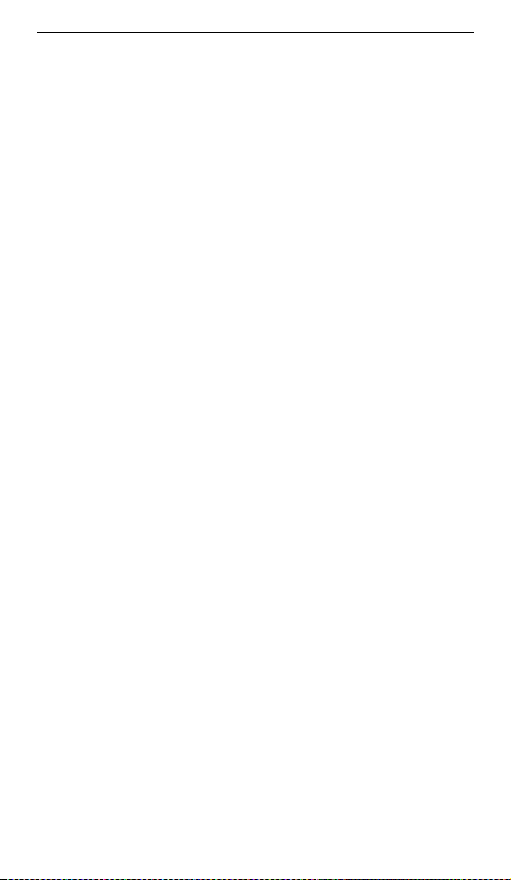
Italiano
al fine di garantire un'adeguata protezione contro le interferenze dannose in ambito
domestico. Questa apparecchiatura genera, utilizza e può emanare radiofrequenze e, se
non installata e utilizzata secondo le istruzioni, può interferire con le comunicazioni radio.
Tuttavia, non è possibile garantire che una determinata installazione non generi
interferenze. Nel caso in cui questa apparecchiatura generi interferenze dannose alla
ricezione televisiva e radio, eventualità che può essere riscontrata accendendo e
spegnendo l'apparecchiatura, si consiglia di provare a correggere l'interferenza
adottando una o più misure tra le seguenti:
--Riorientare o riposizionare l'antenna ricevente.
--Aumentare la distanza tra l'apparecchio e il ricevitore.
--Collegare l'apparecchio a una presa su un circuito diverso da quello a cui è collegato il
ricevitore.
--Consultare il rivenditore o un tecnico radio/TV per assistenza.
Questo dispositivo è conforme alla Parte 15 della Normativa FCC. L'operazione è
soggetta
alle due seguenti condizioni: (1) questo dispositivo non deve causare interferenze
dannose e (2) questo dispositivo deve accettare le interferenze ricevute, comprese
quelle che possono causare un funzionamento indesiderato.
Attenzione: Ogni alterazione o modifica a questo dispositivo non espressamente
approvato da Huawei Technologies Co., Ltd. per la conformità annulla l'autorizzazione
all'utilizzo del dispositivo da parte dell'utente.
Responsible Party - Contact for FCC Information only
Huawei Device USA Inc.
5700 Tennyson Parkway, Suite 300
Plano, TX 75024
Main: 214-919-6800
In conformità con Industry Canada
Informazioni sulla certificazione (SAR)
Questo dispositivo è stato testato e soddisfa i limiti applicabili per l'esposizione alle
radiofrequenze (RF).
Il valore di SAR più elevato riportato a IC per questo tipo di dispositivo quando utilizzato
in condizioni di esposizione portatile è di 0.079 W/kg.
Dichiarazione IC
Questo dispositivo è conforme a CAN ICES-3 (B)/NMB-3(B).
Questo dispositivo è conforme agli standard RSS con esenzione di licenza Industry
Canada. L'utilizzo è soggetto alle due condizioni indicate di seguito: (1) questo
dispositivo non deve causare interferenze e (2) questo dispositivo deve accettare le
interferenze, comprese quelle che possono causare un funzionamento indesiderato del
dispositivo.
Dichiarazione legale
Copyright © Huawei Technologies Co., Ltd. 2018. Tutti i diritti riservati.
Questo documento è fornito solo come riferimento. Nulla di questa guida costituisce
garanzia di alcun tipo, esplicita o implicita.
Le figure e le illustrazioni in questa guida, inclusi ma non limitati ad essi, il colore, le
dimensioni ed il contenuto visualizzato sono solo a scopo di riferimento. Il prodotto vero e
proprio potrebbe variare. Nulla di questa guida costituisce garanzia di alcun tipo, esplicita
o implicita.
Visita http://consumer.huawei.com/us/support/index.htm per assistenza tecnica
aggiornata e indirizzi e-mail del proprio paese o area.
Il marchio e i loghi Bluetooth
ogni uso di tali marchi da parte di Huawei Technologies Co., Ltd. avviene in conformità
con quanto previsto dalla licenza.
Android™ è un marchio di Google Inc.
Protezione della privacy
Per capire come proteggiamo le tue informazioni personali, visita
http://consumer.huawei.com/privacy-policy e leggi la nostra informativa sulla privacy.
Per informazioni sulla scheda di garanzia negli Stati Uniti, visita
http://consumer.huawei.com/us/support/warranty-policy/index.htm.
®
sono marchi registrati di proprietà di Bluetooth SIG, Inc. e
53
Page 56

日本語
各部の名称
パッケージ内容
各部の名称
アプリのダウンロードとインストール
ペアリングと接続
1.
不足しているものがないか確認してください。パッケージに含まれる品目は以下のとおりです。
2.
1) 端末がモバイルネットワークまたは Wi-Fi ネットワークに接続されていることを確認します。
2) 端末で以下の QR コードをスキャンするか、または端末のアプリケーションストアで「HUAWEI プ
リンタ」を検索し、HUAWEI プリンタアプリをダ ウンロードしてインストールしてくだ さい。
3.
1) プリンタの電源ボタンを 3 秒間長押しして、プリンタの電源を入れます。
2) 端末で Bluetooth を有効にします。
3) HUAWEI プリンタアプリを開いて、
4) Bluetooth デバイス一覧でプリンタ名をタップし、ペアリングを開始します。
5) プリンタに 初めて接続する場合は、プリンタの電源ボタンを 1 秒間押して接続を確認する必
要があります。
をタップし、Bluetooth デバイスを検索します。
54
Page 57

6) これで、ペアリングは完了です。
プリンタペーパーをセットします
•
印刷の開始
電源のオン/オフ
プリンタ機能
4.
日本語
1) リアカバーを取り外します。
2) 図に示すように、プリンタペーパーのパックを取り出してスマートシートと用紙をプリンタに装
着します。
一度に装着するプリンタペーパーは1パック(用紙10枚+スマートシート1枚)のみ
とし、文字面が下を向くようにしてください。
• より良い印刷品質のために、HUAWEI プリンター用紙の使用をお勧めします。対応
外のプリンター用紙を使用すると、エラーが発生することがあります。続行できても
印刷品質に影響することがあります。
3) リアカバーを元に戻してください。
スマートシートは色補正とプリンタノズルのクリーニングのために使用します。プリンタペ
ーパーのパックを新たに装着して写真を印刷すると、まずスマートシートが、続いて写真
が出てきます。
5.
プリンタの電源ボタンを 3 秒間長押しして、プリンタの電源をオン/オフにします。
1) ギャラリー印刷
プリンタアプリを開いて、
ン(任意)を選択します。アプリ画面右上の Begin printing をタップして写真を印刷します。
2) コラージュ印刷
プリンタアプリを開いて、
し(合計 1 ~ 6枚の写真を選択可能)、Create collage をタップします。コラージュが作成され
たら、アプリ画面右上の
ます。
3) 文書印刷
プリンタアプリを開いて、
、印刷サイズを指定し、好みに応じて写真を移動または拡大縮小します。Next をタップしてか
ら、Begin printing をタップします。
4) AR 印刷
プリンタアプリを開いて、
トを選択してアプリ画面右上の
5) AR スキャン
プリンタアプリを開いて、
覗くと、アプリが AR 写真を再生します。
6) 名刺印刷
プリンタアプリを開いて、
の内容を入力します。アプリ画面右上の
● プリンタの電源をオンにして 5 分以内に接続しないと、自動的に休止モードになりま
す。電源ボタンを軽く押すか、Huawei Share の接続機能を使ってプリンタを起動し
ます。
● プリンターは 5 分間休止モードになると、自動的に電源がオフになります。
Gallery printを選択 します。印刷する写真と写真の処理オプショ
Collage print を選択します。コラージュを作成したい写真を選択
ボタンをタップし、Begin printing をタップしてコラージュを印刷し
Document print を選択します。印刷する文書の写真を選択して
AR print を選択します。印刷するビデオを指定し、フレームレー
ボタンをタップしてから、Begin printing をタップします。
AR scan を選択します。端末のビューファインダーで AR 写真を
Business card print を選択します。画面の指示に従って名刺
ボタンをタップしてから、Begin printing をタッ
55
Page 58

日本語
での印刷
プリンタのリセット
プリンタの状態
ステータスインジケータ
色
説明
緑点灯
通常動作
オフ
電源ランプ
色
説明
緑色点滅
接続できます。
プリンタペーパーに関する注意事項
•
安全上のご注意
プします。
印刷作業中に印刷を取り消すには、 を タップします。
6.Huawei Share
Huawei Share を使って Huawei/Honor 端末に保存された写真を印刷できます。
1) プリンタの電源ボタンを 3 秒間長押しして、プリンタの電源を入れます。
2) 端末でギャラリーを開き、印刷する写真を選択します。
ップして一覧からプリンタを検索します。
3) プリンタに初めて接続する場 合は、プリンタの電源ボタンを 1 秒間押して接続を確認する必
要があります。
4) 印刷を開始します。
この機能が利用できるのは、EMUI 9.0.1 以降が動作する端末のみです。
7.
プリンタの電源ボタンを 9 秒間長押しして強制的にリセットし、プリンタの電源をオフにします。
8.
少し速く点滅する緑 電源オン/ペアリング
ゆっくり点滅する緑 スタンバイモード
速く点滅する緑 印刷中
赤点灯 エラー発生
電源ランプが赤く点滅している場合は、プリンタを充電してください。プリンタの電源が自
動的にオフになると電源ランプも消灯します。
9.
プリンタペーパーは開封後、できる限りすみやかに使用してください。
• 直射日光や低温に晒さないようにしてください。
• 標準以外のプリンタペーパーを使用しないでください。機器を損傷する原因になる場
合があります。
• プリンタペーパーは折り曲げたり破損したりしないようにしてください。
本機を使用する前に次の注意事項をよく読み、遵守して、機器性能を最適化し、危険または法
規制の違反を回避してください。
• 他の電子機器と干渉する可能性があるため無線機器の使用が禁止されている場所では、
本機を使用しないでください。安全上の問題が発生する可能性があります。
• 無線機器の使用が禁止されている診療所や病院では、規制に従い、本機の電源をオフに
してください。
• 一部の無線機器は、ペースメーカー、人工内耳、補聴器などの埋め込み型の医療機器お
よびその他の医療機器と干渉する可能性があります。詳細については、医療機器のメーカ
ーにお問い合わせください。
• 本機を使用する際は、医療機器から 15cm 以上離してください。
• ほこりや湿気の多い場所や汚れた環境での使用は避けてください。また磁気のそばに置
かないでください。こうした環境で本機を使用すると、回路が故障する恐れがあります。
• 本機を電子レンジや冷蔵庫などの強い電磁場を発生する機器のそばに置かないでくださ
い。
• 雷による損害や危害を避けるため、雷雨中は本機を使用しないでください。
• 本機の動作温度は、5°C ~ 40°C で、本体と付属品の保管温度は、-30°C ~ +70
°C です。気温が極端に高かったり、低かったりすると、機器が損傷する可能性があります
。温度が 5°C 未満だと、電池の性能が低下します。
電源オフ
をタップし、Huawei Share をタ
点滅する赤 電池残量の低下
赤点灯 充電中
緑点灯 完全充電または電源オンで
点滅する赤
および緑
稼働中
プリンタを更新中
56
Page 59

日本語
廃棄およびリサイクルに関する情報
有害物質の削減
• 車のダッシュボードや窓枠など、直射日光にさらされやすい場所に本機を置かないでくださ
い。
• 本機を露出した熱源または発火源(ヒーター、電子レンジ、オーブン、ストーブの火、ろうそ
くなど)の近くに置かないでください。
• 本機および付属品には小さな部品が含まれている場合があります。本機および付属品は
お子様の手の届かないところに保管してください。そうしないと、お子様が本機および付属
品を誤って破損したり、小さな部品を飲み込んで、窒息などの事故につながる恐れがあり
ます。
• 本機はおもちゃではありませんので、お子様によるご使用は必ず大人の監督の下で行って
ください。
• 付属品は、本機の型番用にメーカーが承認したもの以外は使用しないでください。承認さ
れていない付属品を使用した場合、機器の保証が無効になり、怪我または本機を使用して
いる国の関連法規違反につながる恐れがあります。承認された付属品の入手については
、正規の Huawei カスタマーサービスセンターにお問い合わせください。
• 未承認または互換性のない電源、充電器、電池に本機を接続しないようお願いします。火
災や爆発の危険があります。
• 漏電、過熱、火災、爆発を防止するため、本機の分解または改造、異物の挿入、水または
その他の液体に浸けることは避けてください。
• 電池を落としたり、強く押したり、穴を開けたりすることは避けてください。電気回路がショー
トまたは過熱する恐れがあるため、電池に外部から圧力をかけないでください。
• 本機に装着されている内部電池は取り外しできません。電池や機器の損傷を避けるため、
ご自身で電池を交換しようとしないでください。火災や爆発につながります。電池の交換は
必ず、正規の Huawei カスタマーサービスセンターで専門の担当者に依頼してください。
• 本機とその付属品が乾燥している状態を保ってください。電子レンジやドライヤーなどの外
部の加熱機器を使用して本機を乾かそうとしないでください。
• 本機および付属品を暑すぎたり、寒すぎたりする場所に置かないようにしてください。機器
の誤動作や爆発につながる恐れもあります。
• 本機のクリーニングおよび保守を行う前に、使用を中止し、アプリをすべて終了して、接続
された端末をすべて取り外してください。
• 本機および付属品のクリーニングに、強力な化学薬品、洗浄剤、強力な洗剤を使用しない
でください。クリーニングには、きれいで柔らかい乾いた布のみ使用してください。
• クレジットカード、テレフォンカードなどの磁気カードを本機のそばに長時間置かないでくだ
さい。磁気カードが損傷する恐れがあります。
• 事前の許可なしに本機および付属品の分解や改造は行わないでください。分解や改造に
よるいかなる損害もメーカー保証の対象外となります。エラーが発生したり、正常に機能し
なくなったりした場合は、正規の Huawei カスタマーサービスセンターにお問い合わせくださ
い。
• 本機および付属品は通常の家庭ゴミとして廃棄しないでください。
• 電気製品およびその付属品の廃棄に関する現地の法律を遵守し、リサイクル活動にご協
力ください。
本機や電池、印刷物、パッケージに描かれたバツ印のついた車輪つきのゴミ箱マ
ークは、すべての電気製品および電池は使用後、適切に分別廃棄し、家庭ごみと
一緒に一般的なゴミの流れで廃棄しないよう注意を促すものです。電気・電子機
器廃棄物(WEEE)および電池は、現地の法律に従ってリサイクルするため、ユー
ザーの責任で指定された収集場所またはサービスを利用して廃棄してください。
本機を適切に収集およびリサイクルすることにより、電気・電子機器(EEE)廃棄物は価値の高
い物質を残したままリサイクルされるようになり、人の健康と環境を保護します。使用後に不適
切に処理したり、誤って破損や損傷したり、正しくリサイクルしなかった場合には、健康や環境
に害が及ぶ恐れがあります。EEE 廃棄物の廃棄方法や廃棄場所に関する詳細は、現地の管
理局、販売店、または家庭用のごみ処理業者に問い合わせるか、
http://consumer.huawei.com/en/を参照してください。
本機およびその電子付属品は、EU REACH、RoHS、電池の規制(電池が含まれる場合)など
57
Page 60

日本語
規制適合
声明
周波数帯と電力
付属品とソフトウェア情報
規制への適合
の、電気・電子機器における特定有害物質の使用制限に関する現地の適用規則に準拠して
います。REACH および RoHS の適合宣言については、弊社 Web サイト
http://consumer.huawei.com/certification を参照してください。
EU
RF暴露
本機は、低出力の無線送受信機です。国際ガイドラインの推奨通り、本機は欧州委員会によっ
て規定された電波暴露制限を超えないよう設計されています。
Huawei Technologies Co., Ltd.は、本機 CV80 が指令 2014/53/EU の基本的要件およびそ
の他の関連条項に適合していることをここに宣言します。
適合宣言書(DoC)の最新かつ有効なバージョンは、
http://consumer.huawei.com/certification でご確認ください。
本機は、EU のすべての加盟国で使用できます。
本機を使用する国や地域の規制を遵守してください。
本機は現地のネットワークにより、利用が制限される場合があります。
(a) 無線機器が動作する周波数帯:国や地域によっては、一部の周波数帯が利用できない場
合があります。詳細については、現地の通信事業者にお問い合わせください。
(b) 無線機器が動作する周波数帯で送信される最大無線周波数電力:すべての周波数帯に
おける最大電力は、関連する整合規格で規定された上限値より低くなっています。
本無線機器に適用可能な周波数帯と送信電力(放射および/または伝導)の公称制限値は以
下の通りです。Bluetooth:2400MHZ ~ 2483.5Mhz。6dBm。
一部の国や地域では、オプションの付属品があります。オプションの付属品は、必要に応じて
正規販売店から購入することができます。推奨付属品は以下の通りです。
電池:P0925-HF
本製品のソフトウェアバージョンは 27.05000500 です。ソフトウェアのアップデートはメーカー
からリリースされ、製品発売後のバグの修正や機能強化が行われます。メーカーによりリリー
スされたすべてのソフトウェアバージョンは、検証が実施されており、関連する規則にも準拠し
ています。
すべての RF パラメータ(周波数範囲や出力電力など)はユーザーがアクセスしたり、変更した
りすることはできません。
付属品およびソフトウェアの最新情報については、http://consumer.huawei.com/certification
で適合宣言書(DoC)をご確認ください。
FCC
RF暴露
本機は、低出力の無線送受信機です。国際ガイドラインの推奨通り、本機は連邦通信委員会
によって規定された電波暴露制限を超えないよう設計されています。
FCC条項
本機はテスト済みであり、FCC 規則第 15 条に準拠して、クラス B デジタルデバイスの制限に
適合しています。こうした制限は、住宅への設置に際し、電波障害に対する適切な保護を提供
するためのものです。本機は、無線周波数エネルギーを発生させて使用するため、放射する
可能性があります。本書の説明に従って設置および使用しない場合、無線通信に電波障害を
起こす恐れがあります。ただし、個別の設置に関して障害が発生しないことを保証するもので
はありません。本機がラジオやテレビの受信に対し電波障害を起こした場合(本機電源のオン/
オフにより確認可能)、次の方法のいずれかまたは複数の方法によって障害を解消してみてく
ださい。
--受信アンテナの方向や場所を変える。
--本機と受信機を離す。
--受信機の接続先の回路とは別の回路のコンセントに本機を接続する。
--販売店または経験豊富な無線/TV 技術者に相談する。
本機は FCC 規則第 15 条に適合しています。本機の動作は
58
Page 61

日本語
注意:
カナダ産業省の要件への準拠
認証情報(
法的声明
プライバシー保護
以下の 2 つの条件に従います。(1)本機が電波障害を起こさないこと、(2)誤動作の原因とな
る障害を含む、受信されたすべての電波障害に対して正常に動作すること。
規制遵守の責任を負う Huawei Technologies Co., Ltd.による明示的な承認なしに本機
を変更または改造すると、ユーザーが本機の使用権限を失う恐れがあります。
責任組織-FCC 情報に関する問い合わせのみ
Huawei Device USA Inc.
5700 Tennyson Parkway, Suite 300
Plano, TX 75024
代表電話:214-919-6800
SAR)
本機はテストの結果、無線周波数(RF)曝露に適用される制限を満足しています。
本機種の場合、ポータブル被曝条件での使用時における IC に報告された最大 SAR 値は
0.079W/kg です。
IC条項
本機は CAN ICES-3 (B)/NMB-3(B)に準拠しています。
本機はカナダ産業省ライセンス免除RSS 基準に準拠しています。本機の動作は以下の2 つの
条件に従います。(1)本機が電波障害を起こさないこと、(2)誤動作の原因となる障害を含む、
受信されたすべての電波障害に対して正常に動作すること。
Copyright © Huawei Technologies Co., Ltd. 2018.All rights reserved.
本書は参照目的でのみ提供されています。本書の内容については、明示および黙示を問わず
いかなる保証もいたしません。
本書のすべての写真と説明図(製品の色、サイズ、表示内容を含むがこれに限定されない)は
参考のためにのみ提供されています。そのため、実際の製品とは異なる場合があります。本
書の内容については、明示および黙示を問わずいかなる保証もいたしません。
ご利用の国や地域の最新の電話相談サービスおよびメールアドレスについては、
http://consumer.huawei.com/us/support/index.htm を参照してください。
®
Bluetooth
商標およびそのロゴは Bluetooth SIG, Inc. の登録商標です。Huawei
Technologies Co., Ltd.によるこうした商標の使用はすべて許可を受けています。
Android™は Google Inc.の商標です。
当社による個人情報の保護方法をご理解頂くために、
http://consumer.huawei.com/privacy-policy にアクセスして個人情報保護方針をご確認くださ
い。
米国保証カード情報については、
http://consumer.huawei.com/us/support/warranty-policy/index.htm を参照してください。
59
Page 62

Polski
1. Wygląd Zawartość opakowania
Sprawdź, czy opakowanie zawiera wszystkie elementy. Opakowanie powinno zawierać:
Wygląd
2. Pobieranie i instalowanie aplikacji
1) Upewnij się, że telefon jest połączony z siecią komórkową lub z siecią Wi-Fi.
2) Za pomocą telefonu zeskanuj poniższy kod QR lub wyszukaj aplikację „HUAWEI
Printer” w sklepie z aplikacjami, by pobrać i zainstalować aplikację HUAWEI Printer.
3. Parowanie i łączenie
1) Naciśnij przycisk zasilania drukarki i przytrzymaj go przez trzy sekundy, aby włączyć
urządzenie.
2) Włącz funkcję Bluetooth w telefonie.
3) Otwórz aplikację HUAWEI Printer i dotknij
4) Na liście urządzeń Bluetooth dotknij nazwy swojej drukarki, aby rozpocząć parowanie.
5) Podczas nawiązywania połączenia z drukarką po raz pierwszy należy nacisnąć
przycisk zasilania drukarki i przytrzymać go przez jedną sekundę, aby potwierdzić
połączenie.
, aby wyszukać urządzenia Bluetooth.
60
Page 63

6) Parowanie ukończone.
• Jednocześnie w drukarce należy umieścić maksymalnie jedno opakowanie
niższa.
Niebieski arkusz służy do korekcji kolorów oraz oczyszczania dyszy drukarki. W
zdjęcie.
uśpienia.
Gallery print
Begin printing
Collage print
Create collage
Begin printing
Document print
Next
Begin printing
AR print
Begin printing
4. Wkładanie papieru do drukarki
Polski
1) Zdejmij tylną osłonę.
2) Wyciągnij opakowanie papieru do drukarki i umieść niebieski arkusz i papier w
drukarce zgodnie z ilustracją.
papieru (10 arkuszy papieru + 1 niebieski arkusz) stroną do zadrukowania
zwróconą ku dołowi.
• Zalecane jest używanie papieru do drukarek HUAWEI dla uzyskania lepszej
jakości wydruku. W przypadku używania papieru niezgodnego z drukarką
może wystąpić błąd. Można zignorować błąd, ale jakość wydruku może być
3) Załóż ponownie tylną osłonę.
przypadku drukowania zdjęcia po włożeniu nowego opakowania papieru do
drukarki z urządzenia najpierw wysunie się niebieski arkusz, a dopiero później
5. Rozpoczęcie drukowania
Włączanie/wyłączanie
Naciśnij przycisk zasilania drukarki i przytrzymaj go przez trzy sekundy, aby włączyć lub
wyłączyć urządzenie.
● Jeśli drukarka nie zostanie połączona w ciągu pięciu minut od włączenia,
automatycznie przejdzie w tryb hibernacji. Aby wybudzić drukarkę, dotknij
przycisku zasilania lub użyj funkcji połączenia Huawei Share.
Drukarka wyłączy się automatycznie po pięciu minutach pracy w trybie
●
Funkcje drukarki
1) Drukowanie z Galerii
Otwórz aplikację drukarki i wybierz opcję
wydrukować, a następnie wybierz sposób jego przetwarzania (opcjonalnie). Dotknij opcji
2) Drukowanie kolażu
Otwórz aplikację drukarki i wybierz opcję
chcesz wykorzystać w kolażu (możesz wybrać od 1 do 6 obrazów), a następnie dotknij
opcji
ekranu aplikacji, a następnie dotknij opcji
3) Drukowanie dokumentu
Otwórz aplikację drukarki i wybierz opcję
który chcesz wydrukować, a następnie wybierz wielkość wydruku i odpowiednio przesuń
lub przybliż obraz. Dotknij pozycji
4) Drukowanie AR (rzeczywistość rozszerzona)
Otwórz aplikację drukarki i wybierz opcję
wydrukować, i szybkość klatek, a następnie dotknij przycisku
rogu ekranu aplikacji i dotknij opcji
w prawym górnym rogu ekranu aplikacji, aby wydrukować obraz.
. Po utworzeniu kolażu dotknij przycisku w prawym górnym rogu
, a następnie opcji
61
, aby wydrukować obraz.
. Wybierz film, który chcesz
.
. Wybierz obraz, który chcesz
. Wybierz obrazy, które
. Wybierz obraz dokumentu,
.
w prawym górnym
Page 64

Polski
AR scan
Business card print
Begin printing
Kolor
Opis
miga na zielono
parowanie
Powoli miga na
zielono
Normalne
działanie
Szybko miga na
zielono
Świeci na
czerwono
Wyłączenie
zasilania
Kolor
Opis
Miga na
czerwono
Niski poziom
naładowania baterii
Świeci na
czerwono
Gotowość do
połączenia
Bateria w pełni
sprawne
Miga na
zielono
Jeśli wskaźnik zasilania miga na czerwono, naładuj drukarkę. Wskaźnik zasilania
wyłączy się po automatycznym wyłączeniu drukarki.
• Papier do drukarki należy po otwarciu wykorzystać jak najszybciej.
Należy unikać narażania papieru na bezpośrednie działanie światła słonecznego
• Nie należy składać ani uszkadzać papieru.
5) Skanowanie AR (rzeczywistość rozszerzona)
Otwórz aplikację drukarki i wybierz opcję
wizjerem telefonu — zostanie ono odtworzone w aplikacji.
6) Drukowanie wizytówek
Otwórz aplikację drukarki i wybierz opcję
wizytówki, wykonaj instrukcje ekranowe. Dotknij przycisku
ekranu aplikacji, a następnie dotknij opcji
Podczas drukowania naciśnij , aby anulować drukowanie.
6. Drukowanie za pomocą Huawei Share
Aby wydrukować zdjęcia przechowywane w pamięci telefonu Huawei/Honor, możesz
użyć funkcji Huawei Share.
1) Naciśnij przycisk zasilania drukarki i przytrzymaj go przez trzy sekundy, aby włączyć
urządzenie.
2) Otwórz w telefonie aplikację Galeria, a następnie wybierz zdjęcie, które chcesz
wydrukować. Dotknij opcji
liście swoją drukarkę.
3) Podczas nawiązywania połączenia z drukarką po raz pierwszy należy nacisnąć
przycisk zasilania drukarki i przytrzymać go przez jedną sekundę, aby potwierdzić
połączenie.
4) Rozpocznij drukowanie.
Ta funkcja jest dostępna tylko w telefonach z systemem EMUI 9.0.1 lub nowszym.
7. Resetowanie drukarki
Naciśnij przycisk zasilania drukarki i przytrzymaj go przez 9 sekund, aby wymusić
zresetowanie i wyłączyć urządzenie.
8. Stan drukarki
Wskaźnik stanu
. Umieść zdjęcie AR przed
, a następnie pola Huawei Share, po czym znajdź na
Wskaźnik zasilania
. Aby wprowadzić treść
w prawym górnym rogu
.
Trochę szybciej
Świeci na zielono
Wyłączony
Włączanie lub
Tryb czuwania
Drukowanie
Wystąpił błąd
Miga na zielono
Świeci na
zielono
czerwono i
Ładowanie
naładowana,
urządzenie włączone i
Trwa aktualizacja
drukarki
9. Papier do drukarki — zalecenia eksploatacyjne
•
i niskich temperatur.
• Nie wolno korzystać z niestandardowego papieru — może to spowodować
uszkodzenie urządzenia.
Informacje dotyczące bezpieczeństwa
Przed rozpoczęciem korzystania z urządzenia należy uważnie zapoznać się z
poniższymi zaleceniami eksploatacyjnymi i postępować zgodnie z nimi, aby zapewnić
62
Page 65

Polski
optymalną wydajność urządzenia oraz zapobiec zagrożeniom albo naruszeniom prawa
lub przepisów.
• Nie wolno używać urządzenia w miejscach, w których korzystanie z urządzeń
bezprzewodowych jest zabronione, ponieważ może ono zakłócać działanie innych
urządzeń elektrycznych lub stwarzać zagrożenie.
• W klinikach i szpitalach, w których korzystanie z urządzeń bezprzewodowych jest
zabronione, należy postępować zgodnie z przepisami i wyłączyć urządzenie.
• Niektóre urządzenia bezprzewodowe mogą zakłócać działanie implantów
medycznych i innego sprzętu medycznego, np. rozruszników serca, implantów
ślimakowych i aparatów słuchowych. Dodatkowe informacje można uzyskać
u producenta sprzętu medycznego.
• Podczas używania urządzenia należy zachować odległość co najmniej 15 cm od
urządzeń medycznych.
• Należy unikać miejsc zakurzonych, wilgotnych i brudnych. Należy unikać pól
magnetycznych. Używanie urządzenia w takich miejscach może doprowadzić do
awarii układu.
• Należy trzymać urządzenie z dala od urządzeń generujących silne pola magnetyczne
lub elektryczne, na przykład kuchenek mikrofalowych lub lodówek.
• Nie należy używać urządzenia w czasie burzy z piorunami, aby zapobiec ryzyku
porażenia piorunem.
• Urządzenia należy używać w temperaturze wynoszącej od 5°C do 40°C. Urządzenie i
jego akcesoria należy przechowywać w temperaturze od -30°C do +70°C. Zbyt
wysoka lub zbyt niska temperatura może spowodować uszkodzenie urządzenia. Przy
temperaturach poniżej 5°C wydajność baterii ulegnie pogorszeniu.
• Nie należy umieszczać urządzenia w miejscach, w których istnieje duże
prawdopodobieństwo wystawienia na bezpośrednie działanie promieni słonecznych,
na przykład na desce rozdzielczej samochodu lub na parapecie.
• Nie należy umieszczać urządzenia w pobliżu źródeł ciepła lub zapłonu (takich jak
grzejniki, kuchenki mikrofalowe, piekarniki, rozpalone piece, świeczki itp.).
• Urządzenie i jego akcesoria mogą zawierać małe elementy. Urządzenie i jego
akcesoria należy przechowywać w miejscu niedostępnym dla dzieci. W przeciwnym
razie dzieci mogą nieumyślnie uszkodzić urządzenie i jego akcesoria albo połknąć
małe elementy, co może spowodować zagrożenie, np. zadławienie.
• Urządzenie nie jest zabawką i dzieci powinny z niego korzystać tylko pod nadzorem
osób dorosłych.
• Należy używać wyłącznie akcesoriów zatwierdzonych przez producenta urządzenia
dla tego numeru modelu. Używanie innych akcesoriów może spowodować
unieważnienie gwarancji na urządzenie, obrażenia ciała lub naruszenie przepisów
obowiązujących w kraju, w którym znajduje się urządzenie. Aby uzyskać informacje
na temat zatwierdzonych akcesoriów, należy skontaktować się z autoryzowanym
punktem serwisowym firmy Huawei.
• Podłączanie urządzenia do niezatwierdzonych lub niezgodnych zasilaczy, ładowarek
lub baterii nie jest zalecane, ponieważ może to spowodować pożar lub wybuch.
• Urządzenia nie należy rozmontowywać ani modyfikować. Nie należy wkładać do
niego przedmiotów ani zanurzać go w wodzie lub innych płynach, aby nie
doprowadzić do przecieku, przegrzania, pożaru lub wybuchu.
• Nie należy upuszczać, zgniatać ani przebijać baterii. Należy unikać wywierania
zewnętrznego nacisku na baterię, ponieważ może to spowodować zwarcie lub
przegrzanie obwodów elektronicznych.
• Urządzenie wyposażono w wewnętrzną baterię bez możliwości demontażu. Nie
należy podejmować prób samodzielnej wymiany baterii, gdyż może to spowodować
uszkodzenie baterii lub urządzenia, a także wywołać pożar lub wybuch. Bateria
powinna być wymieniana wyłącznie przez personel autoryzowanego punktu
serwisowego firmy Huawei.
• Należy dbać o to, by urządzenie i akcesoria pozostawały suche. Nie należy suszyć
urządzenia przy użyciu urządzeń emitujących ciepło, takich jak kuchenki mikrofalowe
lub suszarki do włosów.
• Należy unikać umieszczania urządzenia lub jego akcesoriów w otoczeniu o
nadmiernie wysokiej lub niskiej temperaturze, ponieważ może to doprowadzić do
wadliwego działania urządzenia, a nawet wybuchu.
63
Page 66

Polski
• Przed rozpoczęciem czyszczenia i konserwacji należy przestać korzystać z
urządzenia, zamknąć wszystkie aplikacje i odłączyć wszystkie podłączone
urządzenia.
• Urządzenia ani jego akcesoriów nie należy czyścić przy użyciu silnych środków
chemicznych, środków czyszczących lub silnych detergentów. Urządzenie i akcesoria
należy czyścić za pomocą czystej, miękkiej i suchej ściereczki.
• W pobliżu urządzenia nie należy umieszczać na dłuższy czas kart z paskiem
magnetycznym (na przykład kart bankowych lub telefonicznych), ponieważ może to
spowodować jego uszkodzenie.
• Nie należy demontować ani modyfikować urządzenia i jego akcesoriów bez
wcześniejszego uzyskania zezwolenia. Wszelkie uszkodzenia wynikające z takiego
działania nie będą objęte gwarancją producenta. Jeśli urządzenie przestanie działać
lub wystąpi błąd, należy skontaktować się z autoryzowanym punktem serwisowym
Huawei w celu uzyskania pomocy.
• Nie należy wyrzucać urządzenia i jego akcesoriów razem z odpadami komunalnymi.
• Należy przestrzegać lokalnych przepisów w zakresie utylizacji produktów
elektronicznych i ich akcesoriów oraz wspierać recykling.
Utylizacja i recykling
Symbol przekreślonego kosza na etykiecie produktu, na baterii,
w dokumentacji lub na opakowaniu przypomina o tym, że wszystkie
urządzenia elektroniczne i baterie po zakończeniu eksploatacji muszą być
oddane do specjalistycznych punktów zbiórki i nie mogą być traktowane jako
część zmieszanych odpadów komunalnych. Użytkownik odpowiada za
przekazanie zużytego sprzętu oraz baterii w wyznaczonym miejscu zbiórki odpadów
elektrycznych i elektronicznych (WEEE) zgodnie z lokalnymi przepisami.
Oddawanie zużytego sprzętu w przepisowych miejscach zbiórki jest ważnym elementem
procesu utylizacji i recyklingu odpadów elektrycznych i elektronicznych (EEE) w sposób
niestwarzający zagrożeń dla ludzkiego zdrowia i środowiska naturalnego, a przy tym
pozwalający odzyskać cenne surowce. Nieprawidłowe obchodzenie się ze sprzętem
elektronicznym, przypadkowe zepsucie, uszkodzenie oraz nieprawidłowy recykling po
zakończeniu eksploatacji sprzętu mogą spowodować wiele zagrożeń dla ludzkiego
zdrowia i środowiska naturalnego. Więcej informacji na temat sposobów i miejsc
przekazywania zużytego sprzętu elektrycznego i elektronicznego można uzyskać
w lokalnych urzędach, w lokalnej firmie wywożącej odpady komunalne lub w witrynie
http://consumer.huawei.com/en/.
Ograniczenie stosowania niebezpiecznych substancji
Niniejsze urządzenie i jego akcesoria elektryczne spełniają wymogi lokalnych przepisów
o ograniczaniu użycia pewnych substancji niebezpiecznych w urządzeniach
elektrycznych i elektronicznych, takich jak unijne dyrektywy REACH, RoHS i dyrektywy
w sprawie baterii (jeśli dotyczy). Informacje na temat zgodności z wymogami REACH
i RoHS znajdują się pod adresem http://consumer.huawei.com/certification.
Zgodność z przepisami UE
Narażenie na częstotliwości radiowe
Urządzenie jest jednocześnie przekaźnikiem i odbiornikiem fal radiowych niskiej mocy.
Zgodnie z międzynarodowymi wytycznymi zostało ono zaprojektowane tak, aby nie
przekraczało limitów narażenia na działanie fal radiowych określonych przez Komisję
Europejską.
Oświadczenie
Niniejszym firma Huawei Technologies Co., Ltd. oświadcza, że urządzenie CV80 jest
zgodne z podstawowymi wymogami i innymi właściwymi postanowieniami dyrektywy
2014/53/UE.
Z najnowszą, obowiązującą wersją deklaracji zgodności (DoC) można zapoznać się pod
adresem http://consumer.huawei.com/certification.
Niniejsze urządzenie zostało dopuszczone do użycia we wszystkich krajach
członkowskich UE.
Należy przestrzegać przepisów krajowych i lokalnych obowiązujących w miejscu
użytkowania urządzenia.
W zależności od sieci lokalnej użytkowanie urządzenia może podlegać ograniczeniom.
Pasma częstotliwości i zasilanie
64
Page 67

Polski
(a) Pasma częstotliwości pracy sprzętu radiowego: niektóre pasma mogą nie być
dostępne we wszystkich krajach lub wszystkich obszarach. Więcej szczegółów można
uzyskać od lokalnego operatora.
(b) Maksymalna moc częstotliwości radiowej na pasmach częstotliwości, na których
działa sprzęt radiowy: maksymalna moc dla wszystkich pasm jest niższa niż najwyższa
wartość limitu podana w powiązanych normach zharmonizowanych.
Pasma częstotliwości i znamionowe limity mocy przekazu (wypromieniowanej i/lub
przewodzonej) stosuje się do tego sprzętu radiowego w następujący sposób: Bluetooth:
od 2400 MHz do 2483,5 MHz. 6 dBm.
Informacje o akcesoriach i oprogramowaniu
Niektóre akcesoria są opcjonalne w określonych krajach lub regionach. W razie potrzeby
akcesoria opcjonalne można zakupić u licencjonowanych dostawców. Zalecane są
następujące akcesoria:
Baterie: P0925-HF
Produkt jest oferowany z oprogramowaniem w wersji 27.05000500. Po wprowadzeniu
produktu na rynek producent będzie publikował aktualizacje oprogramowania w celu
naprawy błędów lub ulepszenia funkcji. Wszystkie wersje oprogramowania wydane przez
producenta zostały zweryfikowane i zachowują zgodność z odpowiednimi przepisami.
Żadne parametry częstotliwości radiowej (np. zakres częstotliwości i moc wyjściowa) nie
są dostępne dla użytkownika i nie mogą być przez niego zmieniane.
Aktualne informacje o akcesoriach i oprogramowaniu zawiera deklaracja zgodności
dostępna na stronie http://consumer.huawei.com/certification.
Zgodność z przepisami FCC
Narażenie na częstotliwości radiowe
Urządzenie jest jednocześnie przekaźnikiem i odbiornikiem fal radiowych niskiej mocy.
Zgodnie z międzynarodowymi wytycznymi zostało ono zaprojektowane tak, aby nie
przekraczało limitów narażenia na działanie fal radiowych określonych przez amerykańską
Federalną Komisję Łączności (Federal Communications Commission, FCC).
Oświadczenie FCC
Urządzenie zostało przetestowane i uznane za spełniające ograniczenia dotyczące
urządzeń cyfrowych klasy B zgodnie z częścią 15 przepisów Federalnej Komisji
Łączności (FCC). Ograniczenia te mają służyć zapewnieniu w rozsądnym zakresie
ochrony przed szkodliwymi zakłóceniami w przypadku instalacji w budynkach
mieszkalnych. Urządzenie generuje promieniowanie radiowe, używa takiego
promieniowania i może je emitować. W razie montażu i użycia niezgodnego
z zaleceniami może powodować szkodliwe zakłócenia w komunikacji radiowej.
W pewnych warunkach zakłócenia takie mogą wystąpić nawet mimo przestrzegania
zaleceń. Jeśli urządzenie zakłóca pracę odbiorników radiowych lub telewizyjnych, co
można stwierdzić przez wyłączenie i włączenie urządzenia, można spróbować
wyeliminować zakłócenia za pomocą dowolnych z poniższych metod:
--zmiana ukierunkowania lub umiejscowienia anteny odbiorczej,
--zwiększenie odległości między urządzeniem a odbiornikiem,
--podłączenie urządzenia do gniazda elektrycznego w innym obwodzie niż odbiornik,
--zasięgnięcie porady sprzedawcy lub wykwalifikowanego serwisanta sprzętu RTV.
Urządzenie jest zgodne z postanowieniami części 15 przepisów Federalnej Komisji
Łączności (FCC). Działanie jest ograniczone następującymi dwoma warunkami: (1)
urządzenie nie może powodować żadnych szkodliwych zakłóceń oraz (2) urządzenie
musi odbierać zakłócenia, włącznie z mogącymi powodować niepożądane działanie.
Ostrzeżenie: Wszelkie modyfikacje i przeróbki urządzenia, które nie zostały wcześniej
wyraźnie zatwierdzone przez firmę Huawei Technologies Co., Ltd., mogą spowodować
utratę prawa do korzystania z urządzenia.
Podmiot odpowiedzialny — kontakt tylko w sprawie informacji FCC
Huawei Device USA Inc.
5700 Tennyson Parkway, Suite 300
Plano, TX 75024
Telefon: 214-919-6800
Zgodność z normami Industry Canada
Informacje o certyfikatach (SAR)
Urządzenie zostało przetestowane i spełnia obowiązujące limity dotyczące narażenia na
promieniowanie o częstotliwości radiowej.
65
Page 68

Polski
Najwyższy współczynnik SAR zgłoszony do IC w odniesieniu do urządzenia tego typu w
przypadku użytkowania w trybie przenośnym wynosi 0,079 W/kg.
Deklaracja zgodności z normami IC
Niniejsze urządzenie spełnia wymogi normy CAN ICES-3 (B)/NMB-3(B).
Niniejsze urządzenie spełnia normy RSS Industry Canada dotyczącej urządzeń
radiowych niewymagających licencji. Działanie jest ograniczone następującymi dwoma
warunkami: (1) urządzenie nie może powodować zakłóceń oraz (2) urządzenie musi
przyjmować wszelkie zakłócenia, włącznie z takimi, które mogą powodować jego
niepożądane działanie.
Zastrzeżenie prawne
Copyright © Huawei Technologies Co., Ltd. 2018. Wszelkie prawa zastrzeżone.
Niniejszy dokument ma charakter wyłącznie informacyjny. Żadna część tej instrukcji nie
stanowi wyraźnej ani dorozumianej gwarancji jakiegokolwiek typu.
Wszystkie zdjęcia i ilustracje znajdujące się w tej instrukcji mają charakter wyłącznie
poglądowy. Dotyczy to w szczególności koloru i rozmiaru produktu oraz zawartości
ekranu. Faktyczny wygląd produktu może być inny. Żadna część tej instrukcji nie stanowi
wyraźnej ani dorozumianej gwarancji jakiegokolwiek typu.
Aktualne numery infolinii i adresy e-mail dla konsumentów w poszczególnych krajach lub
regionach zawiera witryna http://consumer.huawei.com/us/support/index.htm.
Znak słowny i logo Bluetooth
SIG, Inc. Firma Huawei Technologies Co., Ltd. używa tych znaków na mocy licencji.
Android™ jest znakiem towarowym firmy Google Inc.
Ochrona prywatności
Aby dowiedzieć się, jak chronimy dane osobowe, odwiedź witrynę
http://consumer.huawei.com/privacy-policy i zapoznaj się z zasadami ochrony
prywatności.
Informacje o karcie gwarancyjnej w Stanach Zjednoczonych zawiera witryna
http://consumer.huawei.com/us/support/warranty-policy/index.htm.
®
są zastrzeżonymi znakami towarowymi firmy Bluetooth
66
Page 69

Português (Portugal)
1. Aparência Conteúdo da embalagem
Verifique se todos os itens estão presentes. A embalagem deverá conter os seguintes
itens:
Aparência
2. Transferir e instalar a aplicação
1) Certifique-se de que o telemóvel está ligado à rede móvel ou a uma rede Wi-Fi com
acesso à Internet.
2) Analise o código QR ou procure por "HUAWEI Printer" na loja de aplicações no
telemóvel para transferir e instalar a aplicação HUAWEI Printer.
3. Emparelhamento e ligação
1) Prima continuamente o botão de ligar/desligar da impressora por três segundos para
ligá-la.
2) Ative o Bluetooth no telemóvel.
3) Abra a aplicação HUAWEI Printer e toque em
Bluetooth.
para pesquisar por dispositivos
67
Page 70

Português (Portugal)
• Introduza apenas uma resma de papel de impressão (10 folhas de papel + 1
e que a face do texto está virada para
qualidade de impressão. Utilizar papel de impressão de outras marcas poderá
qualidade de impressão será inferior.
O cartão azul é utilizado para correção da cor e para limpar as cabeças da
impressora. Quando imprimir uma fotografias após introduzir um novo conjunto de
fotografia.
de hibernação.
4) A partir da lista de dispositivos Bluetooth, toque no nome da impressora e inicie o
emparelhamento.
5) Quando estiver a ligar à impressora pela primeira vez, deve premir o botão de
ligar/desligar da impressora por um segundo para confirmar a ligação.
6) O emparelhamento está concluído.
4. Introduzir o papel de impressão
1) Remova a cobertura traseira.
2) Coloque o cartão azul e o papel de impressão na impressora, como mostrado na
ilustração.
cartão azul) de cada vez e certifique-se d
baixo.
• Recomenda-se a utilização de papel de impressão da HUAWEI para maior
causar erros de impressão. Poderá continuar com a impressão, mas a
3) Volte a colocar a cobertura traseira.
papéis de impressão, o cartão azul irá sair da impressora primeiro, seguido pela
5. Iniciar a impressão
Ligar/desligar
Prima continuamente o botão de ligar/desligar por três segundos para a ligar/desligar.
● A impressora irá entrar em modo de hibernação automaticamente se não for
estabelecida ligação após 5 minutos. Toque no botão de ligar/desligar ou
utilize a funcionalidade de ligação Huawei Share para ativar a impressora.
●
A impressora irá desligar-se automaticamente após cinco minutos em modo
Funções da impressora
1) Impressão da galeria
Abra a aplicação Impressora e selecione
pretende imprimir e selecione uma opção de processamento para a imagem (opcional).
Toque em Begin printing no canto superior direito do ecrã na aplicação para imprimir a
imagem.
2) Impressão de colagem
Abra a aplicação Impressora e selecione
pretende em colagem (pode selecionar entre 1 a 6 imagens) e toque em Create collage.
Após a criação da colagem, toque no botão
aplicação e em Begin printing para imprimir a colagem.
3) Impressão de documentos
Abra a aplicação Impressora e selecione
documento que pretende imprimir, selecione o tamanho da impressão e mova, amplie ou
reduza a imagem conforme desejado. Toque em Next e em Begin printing.
4) Impressão de realidade aumentada
Abra a aplicação Impressora e selecione
imprimir, escolha a velocidade de fotogramas, toque no botão
Gallery print. Selecione a imagem que
Collage print. Selecione as imagens que
no canto superior direito do ecrã na
Document print. Selecione a imagem do
AR print. Selecione o vídeo que pretende
no canto superior
68
Page 71

Português (Portugal)
Cor
Descrição
Verde intermitente
rápido
Verde intermitente
lento
Funcionamento
normal
Verde intermitente
rápido
Vermelho fixo
Ocorreu um erro
Apagada
Desligada
Cor
Descrição
Vermelho
intermitente
Vermelho
fixo
Verde
intermitente
Carregada ou ligada e
operacional
Vermelho e
intermitente
Carregue a impressora se o indicador de alimentação estiver a vermelho
automaticamente.
• Utilize o papel de impressão o mais rapidamente possível após a abertura do
• Não dobre ou danifique o papel da impressora.
direito do ecrã na aplicação e em Begin printing.
5) Análise de realidade aumentada
Abra a aplicação Impressora e selecione
realidade aumentada no visor do telemóvel e a aplicação irá reproduzi-la.
6) Impressão de cartões de visita
Abra a aplicação Impressora e selecione
apresentadas no ecrã para introduzir o conteúdo do cartão de visita. Toque no botão
no canto superior direito do ecrã na aplicação e em Begin printing.
Durante o processo de impressão, toque em para a cancelar.
6. Impressão Huawei Share
Pode utilizar o Huawei Share para imprimir imagens armazenadas no telemóvel
Huawei/Honor.
1) Prima continuamente o botão de ligar/desligar da impressora por três segundos para
ligá-la.
2) Abra a Galeria no telemóvel e selecione a imagem que pretende imprimir. Toque em
e em Huawei Share para procurar a impressora na lista.
3) Quando estiver a ligar à impressora pela primeira vez, deve premir o botão de
ligar/desligar da impressora por um segundo para confirmar a ligação.
4) Inicie a impressão.
Esta funcionalidade está apenas disponível para telemóveis com o EMUI 9.0.1 ou
posterior.
7. Repor as definições da impressora
Prima continuamente o botão de ligar/desligar por 9 segundos para forçar a reposição as
definições de fábrica e desligar a impressora.
8. Estado da impressora
Indicador de estado
ligeiramente mais
Verde fixo
intermitente. O indicador irá desativar-se após a impressora se desligar
A ligar ou a
emparelhar
Modo de espera
A imprimir
AR scan Coloque a Fotografia de
Business card print. Siga as instruções
Indicador de alimentação
Bateria fraca
A carregar
Pronto para ligar
Verde fixo
A impressora está a
verde
atualizar
9. Precauções sobre o papel de impressão
pacote.
• Evite a exposição direta ao sol e a baixas temperaturas.
• Não utilize papel de impressão não padrão pois poderá causar danos à
impressora.
Informações de segurança
Antes de utilizar o dispositivo, leia e cumpra com as seguintes precauções com atenção
para assegurar o desempenho ideal do dispositivo e evite qualquer perigo ou violação de
leis e regulamentos.
• Não utilize o dispositivo em locais onde a utilização de dispositivos sem fios é
proibida devido a possíveis interferências com outros dispositivos eletrónicos, o que
poderá causar riscos de segurança.
69
Page 72

Português (Portugal)
• Cumpra os regulamentos e desligue o dispositivo em clínicas e hospitais onde a
utilização de dispositivos sem fios é proibida.
• Alguns dispositivos sem fios podem afetar o funcionamento normal de equipamentos
médicos e dispositivos médicos pessoais como pacemakers, implantes cocleares e
aparelhos auditivos. Consulte o fabricante do equipamento médico para mais
informações.
• Quando utilizar o dispositivo, mantenha-o a pelo menos 15 cm de distância de
dispositivos médicos.
• Evite ambientes com pó, humidade ou sujidade. Evite campos magnéticos. A
utilização do dispositivo nestes ambientes pode resultar no seu mau funcionamento.
• Mantenha o dispositivo distante de aparelhos eletrónicos com campos magnéticos
ou elétricos fortes, como fornos microondas ou frigoríficos.
• Não utilize o dispositivo durante trovoadas para evitar quaisquer danos ou ferimentos
relacionados com relâmpagos.
• Utilize o dispositivo em temperaturas entre 5 °C e 40 °C e armazene o dispositivo e
os acessórios entre -30 °C e 70 °C. O calor/frio extremo pode danificar o dispositivo.
O desempenho da bateria a temperaturas inferiores a 5 °C será diminuído.
• Não coloque o dispositivo em locais de exposição direta ao sol como no tablier do
carro ou no parapeito da janela.
• Não coloque o dispositivo próximo a fontes de calor ou ignição (como aquecedores,
microondas, fornos, fogões, velas, etc.).
• O dispositivo e os acessórios podem conter pequenos componentes. Mantenha o
dispositivo e os respetivos acessórios fora do alcance das crianças. Caso contrário,
as crianças poderão danificar o dispositivos e os acessórios e/ou engolir os
componentes pequenos, o que poderá resultar em riscos, como a asfixia.
• O dispositivo não é um brinquedo e as crianças devem utilizá-lo apenas sob a
supervisão de um adulto.
• O utilizador apenas pode utilizar acessórios aprovados pelo fabricante para este
modelo. A utilização de outros acessórios pode anular a garantia do dispositivo,
causar lesões ou violar os regulamentos relacionados do país onde o dispositivo está
localizado. Contacte um centro de assistência Huawei autorizado para obter os
acessórios aprovados.
• Não é aconselhável ligar o dispositivo a fontes de energia, carregadores ou baterias
não aprovadas ou incompatíveis devido ao perigo de causar incêndios ou explosões.
• Não desmonte, modifique, introduza objetos estranhos no dispositivo ou submerja o
dispositivo em água ou outros líquidos de modo a evitar derrames, incêndios ou
explosões.
• Não deixe cair, aperte ou perfure a bateria. Evite aplicar pressão externa na bateria
pois poderá causar o curto-circuito ou o sobreaquecimento do circuito eletrónico.
• O dispositivo está equipado com uma bateria interna não removível. Não tente
substituir a bateria sozinho para evitar danos à bateria ou ao dispositivo, ou causar
incêndios ou explosões. A bateria deverá ser substituída por pessoal profissional
num centro de assistência Huawei autorizado.
• Certifique-se de que o dispositivo e os acessórios estão secos. Não tente secar o
dispositivo utilizando uma fonte de calor externa, como um microondas ou um
secador de cabelo.
• Evite colocar o dispositivo e os acessórios em ambientes demasiado quentes ou frios
pois poderá causar o seu mau funcionamento ou mesmo explosões.
• Pare de utilizar o dispositivo, feche todas as aplicações e desligue todos os
dispositivos ligados antes de limpar ou efetuar a manutenção do dispositivo.
• Não utilize produtos químicos abrasivos, agentes de limpeza nem detergentes para
limpar o dispositivo ou os respetivos acessórios. Limpe o dispositivo e os acessórios
utilizando um pano seco, macio e limpo.
• Não coloque cartões de fita magnética (como cartões de crédito ou de telefone)
próximos do dispositivo por longos períodos de tempo pois podem ficar danificados.
• Não desmonte ou modifique o dispositivo ou os acessórios sem autorização prévia.
Qualquer dano resultante poderá não ser coberto pela garantia do fabricante. Se o
dispositivo sofrer um erro ou deixar de funcionar normalmente, contacte um centro
de assistência Huawei autorizado para receber assistência.
• Evite eliminar o dispositivo e os acessórios juntamente com os resíduos domésticos.
70
Page 73

Português (Portugal)
• Respeite as leis locais relativas à eliminação de produtos eletrónicos e respetivos
acessórios e apoie os esforços de reciclagem.
Informações sobre eliminação e reciclagem
O símbolo da reciclagem no seu produto, bateria, materiais literários e
embalagens lembra-lhe que todos os seus produtos eletrónicos e baterias
devem ser depositados separadamente em pontos de recolha de resíduos
após o fim de vida útil; estes não devem ser eliminados como lixo doméstico
comum. É da responsabilidade do utilizador a eliminação do dispositivo
através de um ponto de recolha designado ou serviço para separação de resíduos de
dispositivos elétricos e eletrónicos (REEE) e baterias.
A recolha e reciclagem apropriada do dispositivo ajuda a assegurar que os resíduos de
dispositivos elétricos e eletrónicos (EEE) sejam reciclados de forma a conservar o valor
dos materiais e proteger o ambiente e a saúde humana. O manuseamento incorreto e a
reciclagem imprópria no fim de vida útil do dispositivo pode causar danos à saúde e ao
ambiente. Para mais informações sobre onde e como eliminar os resíduos EEE, deverá
contactar as autoridades locais, revendedores, serviços de eliminação de resíduos
domésticos ou na página de Internet http://consumer.huawei.com/en/.
Redução de substâncias perigosas
Este dispositivo e os respetivos acessórios elétricos estão em conformidade com as
regras locais aplicáveis sobre a restrição do uso de determinadas substâncias em
equipamentos elétricos e eletrónicos como os regulamentos REACH UE, RSP e Baterias
(quando incluídas). Para declarações de conformidade da REACH e RSP deverá visitar
a nossa página de Internet http://consumer.huawei.com/certification.
Conformidade regulamentar da UE
Exposição a radiofrequências
O dispositivo é um transmissor e recetor de rádio de baixa potência. Conforme
recomendado pelas diretrizes internacionais, o dispositivo foi concebido para não
exceder os limites estabelecidos pela Comissão Europeia à exposição a ondas de rádio.
Declaração
A Huawei Technologies Co., Ltd. declara que este dispositivo CV80 está em
conformidade com os requisitos essenciais e outras disposições relevantes da Diretiva
2014/53/UE.
A mais recente e válida versão da Declaração de Conformidade pode ser consultada em
http://consumer.huawei.com/certification.
Este dispositivo pode ser utilizado em todos os Estados-membros da UE.
Cumpra os regulamentos nacionais e locais aplicáveis no local de utilização do
dispositivo.
A utilização deste dispositivo pode estar restrita, consoante a rede local.
Frequência de bandas e potência
(a) As bandas de frequência em que o equipamento rádio opera: Algumas bandas
podem não estar disponíveis em todos os países ou áreas. Contacte a operadora para
mais informações.
(b) A potência máxima de transmissão da radiofrequência nas bandas de frequência em
que o dispositivo rádio opera: A potência máxima de transmissão para todas as bandas
é inferior ao valor limite mais alto especificado no Padrão Comum.
As bandas de frequência e os limites nominais de potências de transmissão (radiada
e/ou condutiva) aplicáveis para este dispositivo rádio são os seguintes: Bluetooth: 2400
MHz - 2483,5 MHz. 6 dBm.
Informação de software e acessórios
Alguns acessórios são opcionais em certos países ou regiões. Os acessórios opcionais
podem ser comprados de vendedores licenciados. São recomendados os seguintes
acessórios:
Baterias: P0925-HF
A versão de software é a 27.05000500. O fabricante disponibilizará atualizações do
software para correção de erros e melhoramento das funções. Todas as versões de
software lançadas pelo fabricante são verificadas e cumprem as regras relevantes.
Todos os parâmetros RF (potência de saída e alcance da frequência) não estão
acessíveis e não podem ser alterados pelo utilizador.
A mais recente e válida versão da Declaração de Conformidade dos acessórios e do
71
Page 74

Português (Portugal)
software pode ser consultada em http://consumer.huawei.com/certification.
Conformidade regulamentar da FCC
Exposição a radiofrequências
O dispositivo é um transmissor e recetor de rádio de baixa potência. Conforme
recomendado pelas diretrizes internacionais, o dispositivo foi concebido para não
exceder os limites estabelecidos pela Comissão Federal de Comunicações à exposição
a ondas de rádio.
Declaração da FCC
Este dispositivo foi testado e considerado em conformidade com os limites para um
dispositivo digital de Classe B, de acordo com a Parte 15 das Regras da FCC. Estes
limites visam fornecer uma proteção razoável contra interferência prejudicial numa
instalação residencial. Este dispositivo gera, utiliza e pode emitir energia de
radiofrequência e, se não for instalado e utilizado de acordo com as instruções, poderá
causar interferência prejudicial nas radiocomunicações. No entanto, não existe qualquer
garantia de que a interferência não irá ocorrer numa determinada instalação. Se este
dispositivo efetivamente causar interferência prejudicial na receção de rádio ou
televisão, o que pode ser determinado desligando e ligando o dispositivo, recomenda-se
que o utilizador tente corrigir a interferência efetuando um ou mais dos seguintes
procedimentos:
- Reoriente ou reposicione a antena recetora.
- Aumente a distância entre o dispositivo e o recetor.
- Ligue o dispositivo a uma tomada num circuito diferente ao qual está ligado o recetor.
- Consulte o revendedor ou um técnico qualificado de rádio/TV para obter ajuda.
Este dispositivo está em conformidade com a Parte 15 das Regras da FCC. O
funcionamento está sujeito
às duas seguintes condições: (1) Este dispositivo não pode causar interferências, e (2)
este dispositivo deve aceitar qualquer interferência recebida, incluindo interferência que
possa causar funcionamento não pretendido.
Atenção: Quaisquer alterações ou modificações efetuadas neste dispositivo não
aprovadas expressamente pela Huawei Technologies Co., Ltd. em termos de
conformidade podem anular a autoridade do utilizador para utilizar o dispositivo.
Parte responsável - Contacto apenas para informações FCC
Huawei Device USA Inc.
5700 Tennyson Parkway, Suite 300
Plano, TX 75024
Main: 214-919-6800
Conformidade com a Industry Canada
Informação de certificação (SAR)
Este dispositivo foi testado e vai de encontro aos limites aplicáveis de exposição à
radiofrequência.
O valor SAR mais elevado comunicado ao IC para este tipo de dispositivo quando
utilizador em condições de exposição portáteis foi 0.079 W/kg.
Declaração da IC
Este dispositivo está em conformidade com o regulamento CAN ICES-3 (B)/NMB-3(B).
Este dispositivo está em conformidade com as certificações RSS isentas de licença da
Industry Canada. O funcionamento está sujeito às duas condições seguintes: (1) Este
dispositivo não pode causar interferências, e (2) este dispositivo deve aceitar qualquer
interferência, incluindo interferência que possa causar funcionamento não pretendido do
dispositivo.
Declaração legal
Copyright © Huawei Technologies Co., Ltd. 2018. Todos os direitos reservados.
Este documento é meramente ilustrativo. Nada neste guia constitui uma garantia de
qualquer tipo, expressa ou implícita.
Todas as imagens e ilustrações neste guia, incluindo, mas não limitado à cor, o tamanho
e o conteúdo do visor do produto, são unicamente para referência. O produto real pode
variar. Nada neste guia constitui uma garantia de qualquer tipo, expressa ou implícita.
Aceda a http://consumer.huawei.com/us/support/index.htm para obter o endereço de
e-mail e número de telefone do serviço de assistência ao cliente atualizados relativos ao
seu país ou região.
72
Page 75

A marca nominativa e os logótipos Bluetooth
Bluetooth SIG, Inc. e qualquer utilização dessas marcas por parte da Huawei
Technologies Co., Ltd. é efetuada sob licença.
Android™ é uma marca comercial da Google Inc.
Proteção da privacidade
Para compreender como protegemos a sua informação pessoal, visite a página de
Internet http://consumer.huawei.com/privacy-policy onde pode consultar a nossa política
de privacidade.
Para informação de garantia nos Estados Unidos da América, visite a página de Internet
http://consumer.huawei.com/us/support/warranty-policy/index.htm.
®
são marcas registadas e detidas pela
Português (Portugal)
73
Page 76

Română
1. Aspect Conținutul cutiei
Verificați dacă toate articolele sunt prezente. Cutia ar trebui să conțină următoarele
articole:
Aspect
2. Descărcați și instalați aplicația
1) Asigurați-vă că telefonul dvs. este conectat la o rețea de date mobile sau Wi-Fi.
2) Utilizați telefonul pentru a scana următorul cod QR sau căutați „Imprimantă HUAWEI”
în magazinul de aplicații al telefonului dvs., apoi descărcați și instalați aplicația
Imprimantă HUAWEI.
3. Asociere și conexiune
1) Apăsați lung butonul de alimentare al imprimantei timp de trei secunde pentru a porni
imprimanta.
2) Activați funcția Bluetooth pe telefonul dvs.
3) Deschideți aplicația Imprimantă HUAWEI și apăsați
Bluetooth.
pentru a căuta dispozitive
74
Page 77

Română
• Introduceți un singur top de hârtie pentru imprimantă (10 coli de hârtie + 1 card
poate fi afectată.
Cardul albastru este utilizat pentru corecția culorilor și pentru curățarea capului
dvs.
tru a
se va opri automat.
4) Din lista de dispozitive Bluetooth, selectați numele imprimantei dvs. pentru a începe
asocierea.
5) Când vă conectați la imprimantă pentru prima dată, trebuie să apăsați butonul de
alimentare al imprimantei timp de o secundă pentru a confirma conexiunea.
6) Asocierea este finalizată.
4. Introduceți hârtia în imprimantă
1) Înlăturați capacul din spate.
2) Scoateți un top de hârtie pentru imprimantă și așezați cardul albastru și hârtia în
imprimantă, conform ilustrației.
albastru) și asigurați-vă că partea cu textul este orientată în jos.
• Pentru o calitate mai bună a imprimării se recomandă utilizarea hârtiei pentru
imprimantă HUAWEI. Pot apărea erori dacă utilizați hârtii pentru imprimantă
care nu sunt compatibile. Puteți alege să continuați, dar calitatea imprimării
3) Așezați din nou capacul din spate.
termic de imprimare. Când imprimați o fotografie după ce introduceți un pachet
nou de hârtie pentru imprimantă, cardul albastru iese primul, urmat de fotografia
5. Începeți imprimarea
Pornire/Oprire
Apăsați lung butonul de alimentare al imprimantei timp de trei secunde pentru a
porni/opri imprimanta.
Dacă imprimanta nu este conectată în termen de 5 minute după ce este
●
pornită, aceasta va intra automat în modul Hibernare. Apăsați butonul de
alimentare sau utilizați funcția de conectare a aplicației Huawei Share pen
activa imprimanta.
● După ce imprimanta se află în modul Hibernare timp de cinci minute, aceasta
Funcțiile imprimantei
1) Imprimare galerie
Deschideți aplicația Imprimantă și selectați
pe care doriți să o imprimați și selectați o opțiune de procesare pentru imagine (opțional).
Apăsați Începere imprimare din colțul din dreapta sus al ecranului aplicației pentru a
imprima imaginea.
2) Imprimare colaj
Deschideți aplicația Imprimantă și selectați
care doriți să le puneți într-un colaj (puteți selecta un total de 1-6 imagini) și apăsați
Creare colaj. După crearea colajului, apăsați butonul din colțul din dreapta sus al
ecranului aplicației, apoi apăsați Începere imprimare pentru a imprima colajul.
3) Imprimare document
Deschideți aplicația Imprimantă și selectați
imaginea documentului pe care doriți să-l imprimați, selectați dimensiunea de imprimare
și mutați sau măriți/micșorați imaginea după cum doriți. Apăsați Înainte, apoi Începere
imprimare.
4) Imprimare AR
Deschideți aplicația Imprimantă și selectați
Imprimare galerie. Selectați imaginea
Imprimare colaj. Selectați imaginile pe
Imprimare document. Selectați
Imprimare AR. Selectați videoclipul pe
75
Page 78

Română
Culoare
Descriere
Verde intermitent
mai rapid
În curs de pornire
sau asociere
Verde intermitent
mai lent
Funcționare
normală
Verde intermitent
rapid
S-a produs o
eroare
Oprit
Oprire
Culoare
Descriere
Roșu
intermitent
Roșu solid
Se încarcă
Luminează
intermittent
Complet încărcată sau
pornită și funcțională
Roșu și
intermitent
Dacă indicatorul de alimentare luminează roșu intermitent, încărcați imprimanta.
Indicatorul de alimentare se va stinge după ce imprimanta se oprește automat.
• Utilizați hârtia pentru imprimantă cât mai repede posibil după deschidere.
Nu utilizați hârtie pentru imprimantă neconformă standardului, deoarece aceasta
• Nu îndoiți și nu deteriorați hârtia pentru imprimantă.
care doriți să-l imprimați, alegeți o frecvență a cadrelor și apăsați butonul
din dreapta sus al ecranului aplicației, apoi apăsați Începere imprimare.
5) Scanare AR
Deschideți aplicația Imprimantă și selectați
vizorul telefonului, iar aplicația va reda fotografia AR.
6) Imprimarea cărților de vizită
Deschideți aplicația Imprimantă și selectați
instrucțiunile de pe ecran pentru a introduce conținutul cărții de vizită. Apăsați butonul
din colțul din dreapta sus al ecranului aplicației, apoi apăsați Începere imprimare.
În timpul procesului de imprimare, apăsați pentru a anula imprimarea.
6. Imprimare Huawei Share
Puteți utiliza Huawei Share pentru a imprima imagini stocate pe telefonul dvs.
Huawei/Honor.
1) Apăsați lung butonul de alimentare al imprimantei timp de trei secunde pentru a porni
imprimanta.
2) Deschideți aplicația Galerie pe telefonul dvs. și selectați imaginea pe care doriți să o
imprimați. Apăsați
3) Când vă conectați la imprimantă pentru prima dată, trebuie să apăsați butonul de
alimentare al imprimantei timp de o secundă pentru a confirma conexiunea.
4) Începeți imprimarea.
Această funcție este disponibilă doar pentru telefoanele care rulează EMUI 9.0.1 sau
o versiune ulterioară.
7. Resetarea imprimantei
Apăsați lung butonul de alimentare al imprimantei timp de 9 secunde pentru a reseta
forțat și a opri imprimanta.
8. Starea imprimantei
Indicator de stare
Verde solid
Roșu solid
, apoi Căutare Huawei Share și găsiți-vă imprimanta în listă.
Modul În așteptare
Se imprimă
Scanare AR. Așezați fotografia AR în
Imprimare carte de vizită. Urmați
Indicator de alimentare
Baterie scăzută
Pregătit/ă pentru
verde
conectare
Verde solid
Imprimanta se
verde
actualizează
9. Măsuri de precauție privind hârtia pentru imprimantă
• Evitați expunerea la lumina directă a soarelui și temperaturi scăzute.
•
poate deteriora dispozitivul.
Informații privind siguranța
Înainte de a utiliza dispozitivul, citiți și respectați cu atenție următoarele măsuri de
precauție pentru a asigura o funcționare optimă a dispozitivului și pentru a evita
pericolele sau riscul încălcării unor legi și reglementări.
• Nu utilizați acest dispozitiv în locuri în care utilizarea dispozitivelor fără fir (wireless)
este interzisă din cauza posibilității de perturbare a funcționării altor dispozitive
electronice, fapt care ar putea cauza pericole.
76
din colțul
Page 79
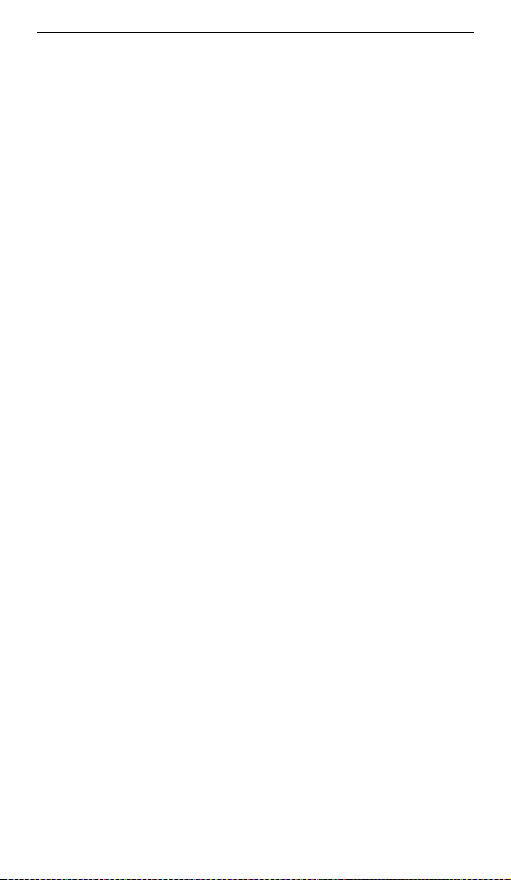
Română
• În clinicile și spitalele în care utilizarea dispozitivelor wireless este interzisă, respectați
reglementările și opriți dispozitivul.
• Unele dispozitive wireless pot interfera cu dispozitivele medicale implantabile și cu
alte echipamente medicale, precum stimulatoare cardiace, implanturi cohleare și
proteze auditive. Consultați producătorul echipamentului medical pentru mai multe
informații.
• Atunci când utilizați dispozitivul, păstrați-l la cel puțin 15 cm distanță față de
dispozitivele medicale.
• Evitați mediile cu praf, umezeală sau murdărie. Evitați câmpurile magnetice.
Utilizarea dispozitivului în aceste medii poate duce la defectarea circuitelor.
• Țineți dispozitivul la distanță de echipamentele cu câmpuri magnetice sau electrice
puternice, cum ar fi cuptoarele cu microunde sau frigiderele.
• Nu utilizați dispozitivul în timpul furtunilor cu fulgere, pentru a evita orice deteriorare
sau vătămare cauzată de fulgere.
• Utilizați dispozitivul la temperaturi între 5 °C și 40 °C și depozitați dispozitivul și
accesoriile acestuia la temperaturi între -30 °C și +70 °C. Temperaturile ridicate sau
scăzute extreme pot deteriora dispozitivul. La temperaturi mai mici de 5 °C,
performanța bateriei va fi afectată.
• Nu puneți dispozitivul în locuri care pot fi expuse cu ușurință luminii solare directe,
cum ar fi pe bordul mașinii sau pe pervazul unei ferestre.
• Nu așezați dispozitivul lângă surse de căldură sau aprindere (precum radiatoare,
microunde, cuptoare, ochiuri de aragaz, lumânări și altele).
• Dispozitivul și accesoriile sale pot conține componente mici. Nu lăsați dispozitivul și
accesoriile sale la îndemâna copiilor. Altfel, copiii pot deteriora accidental dispozitivul
și accesoriile sale sau pot înghiți componentele mici, fapt ce poate determina pericole
precum sufocarea.
• Dispozitivul nu este o jucărie, iar copiii trebuie să-l utilizeze doar sub supravegherea
unui adult.
• Este permisă numai utilizarea accesoriilor aprobate de producătorul dispozitivului
pentru acest model. Utilizarea altor accesorii poate anula garanția dispozitivului,
poate provoca vătămări sau poate încălca reglementările aferente din țara unde este
utilizat dispozitivul. Contactați un centru de service clienți Huawei autorizat pentru a
obține accesorii omologate.
• Nu se recomandă conectarea dispozitivului la încărcătoare, baterii sau surse de
energie electrică nepermise sau incompatibile, întrucât acest lucru poate cauza
incendii sau explozii.
• Nu dezasamblați și nu modificați dispozitivul; nu introduceți obiecte străine și nu îl
scufundați în apă sau în alte lichide, pentru a preveni scurgerile, supraîncălzirea,
incendiile sau exploziile.
• Nu lăsați bateria să cadă, nu o striviți și nu o perforați. Nu aplicați presiune asupra
bateriei deoarece acest lucru poate cauza scurtcircuitarea sau supraîncălzirea
circuitelor electronice ale acesteia.
• Dispozitivul este echipat cu o baterie internă nedetașabilă. Nu încercați să înlocuiți
dvs. bateria, pentru a evita deteriorarea acesteia sau a dispozitivului sau provocarea
incendiilor și a exploziilor. Bateria trebuie înlocuită doar de personal calificat, la un
centru de service pentru clienți Huawei autorizat.
• Asigurați-vă că dispozitivul și accesoriile sale sunt uscate. Nu încercați să uscați
dispozitivul utilizând un dispozitiv de încălzire extern, cum ar fi un cuptor cu
microunde sau un uscător de păr.
• Nu așezați dispozitivul și accesoriile acestuia în medii cu temperaturi prea ridicate
sau scăzute deoarece acest lucru poate duce la funcționarea defectuoasă a
dispozitivului sau chiar la explozii.
• Opriți utilizarea dispozitivului, închideți toate aplicațiile și deconectați toate
dispozitivele conectate înainte de curățarea sau întreținerea dispozitivului.
• Nu folosiți produse chimice puternice, agenți de curățat sau detergenți puternici
pentru a curăța dispozitivul și accesoriile sale. Curățați dispozitivul și accesoriile sale
utilizând doar o lavetă moale și uscată.
• Nu lăsați carduri cu bandă magnetică (cum ar fi carduri bancare sau cartele
telefonice) în apropierea dispozitivului pentru perioade îndelungate, deoarece acest
lucru poate duce la defectarea cardului cu bandă magnetică.
77
Page 80

Română
• Nu dezasamblați și nu modificați dispozitivul și accesoriile sale fără autorizare
prealabilă. În acest caz, nicio daună produsă nu va fi acoperită de garanția
producătorului. Dacă dispozitivul întâmpină o eroare sau nu mai funcționează
corespunzător, contactați un Centru de service autorizat Huawei, pentru asistență.
• Nu eliminați acest dispozitiv și accesoriile acestuia împreună cu deșeurile menajere.
• Respectați legile locale referitoare la eliminarea produselor electronice și a
accesoriilor acestora și susțineți eforturile de reciclare.
Informații referitoare la eliminare și reciclare
Simbolul pubelă tăiată de pe produs, baterie, documentație sau de pe
ambalaj vă reamintește faptul că toate produsele electronice și bateriile
trebuie depuse la puncte de colectare selectivă a deșeurilor la finalul
perioadei de utilizare; acestea nu trebuie eliminate împreună cu deșeurile
menajere. Utilizatorul are responsabilitatea eliminării echipamentului prin
intermediul unui punct de colectare selectivă sau al unui serviciu pentru reciclarea
selectivă a deșeurilor de echipamente electrice și electronice (DEEE) și a bateriilor, în
conformitate cu legislația locală.
Colectarea și reciclarea corespunzătoare a echipamentelor dvs. asigură reciclarea
deșeurilor provenind din echipamente electrice și electronice (EEE) într-un mod care
conservă materialele valoroase și protejează sănătatea umană și mediul; manipularea
incorectă, ruperea accidentală, avarierea și/sau reciclarea incorectă la finalul duratei de
utilizare a acestora pot fi dăunătoare pentru sănătate și mediul înconjurător. Pentru mai
multe informații privind locul și modul în care să eliminați deșeurile EEE, vă rugăm să vă
adresați autorităților locale, distribuitorilor sau serviciului de eliminare a deșeurilor
menajere sau să vizitați site-ul web http://consumer.huawei.com/en/.
Reducerea substanțelor periculoase
Acest dispozitiv și accesoriile sale electrice sunt conforme cu regulile locale aplicabile
privind restricționarea utilizării anumitor substanțe periculoase în cadrul echipamentelor
electrice și electronice precum UE REACH, RoHS și reglementările privind bateriile
(dacă sunt incluse). Pentru declarații de conformitate privind REACH și RoHS, vizitați
site-ul nostru web http://consumer.huawei.com/certification.
Conformitate cu reglementările UE
Expunerea la RF
Dispozitivul funcționează ca transmițător și ca receptor de unde radio de putere redusă.
Conform recomandărilor internaționale, dispozitivul este proiectat astfel încât să nu
depășească limitele de expunere la unde radio, stabilite de Comisia Europeană.
Declarație
Prin prezenta, Huawei Technologies Co., Ltd. declară că acest dispozitiv CV80 este în
conformitate cu reglementările esențiale și cu alte prevederi relevante ale Directivei
2014/53/EU.
Cea mai recentă și valabilă versiune de DoC (Declarație de Conformitate) poate fi
vizualizată la http://consumer.huawei.com/certification.
Acest dispozitiv poate fi utilizat în toate statele membre ale UE.
Respectați reglementările naționale și locale din zona în care este utilizat dispozitivul.
Utilizarea acestui dispozitiv poate fi restricționată, în funcție de rețeaua locală.
Benzi de frecvență și putere
(a) Benzile de frecvență în care funcționează echipamentele radio: Este posibil ca unele
benzi să nu fie disponibile în toate țările sau în toate zonele. Pentru mai multe detalii,
contactați-vă operatorul local.
(b) Puterea maximă de radio-frecvență transmisă în benzile de frecvență în care
funcționează echipamentele radio: Puterea maximă pentru toate benzile este mai mică
decât cea mai mare valoare limită specificată în Standardul armonizat corespunzător.
Benzile de frecvență și limitele nominale ale puterii de transmisie (radiate și/sau
conduse) aplicabile acestor echipamente radio sunt după cum urmează: Bluetooth: 2400
MHz - 2483,5 MHz. 6 dBm.
Informații despre accesorii și software
Unele accesorii sunt opționale în anumite țări sau regiuni. La nevoie, accesoriile
opționale pot fi achiziționate de la un furnizor autorizat. Sunt recomandate următoarele
accesorii:
Baterii: P0925-HF
78
Page 81

Română
Versiunea software-ului produsului este 27.05000500. Producătorul va lansa actualizări
de software, pentru a remedia probleme sau pentru a îmbunătăți funcții după lansarea
produsului. Toate versiunile de software lansate de către producător au fost verificate și
sunt în conformitate cu regulile corespunzătoare.
Parametrii de RF (de exemplu, intervalul de frecvență și puterea de ieșire) nu sunt
accesibili utilizatorului și nu pot fi modificați de către acesta.
Pentru cele mai recente informații despre accesorii și software, vă rugăm să consultați
DoC (Declarația de conformitate), la adresa http://consumer.huawei.com/certification.
Conformitatea cu reglementările FCC
Expunerea la RF
Dispozitivul funcționează ca transmițător și ca receptor de unde radio de putere redusă.
Conform recomandărilor internaționale, dispozitivul este proiectat astfel încât să nu
depășească limitele de expunere la unde radio stabilite de Comisia Federală de
Comunicații.
Declarație FCC
Acest echipament a fost testat și este considerat a fi în conformitate cu limitele pentru
dispozitivele digitale din Clasa B, conform Părții 15 din Reglementările FCC. Aceste
limite sunt concepute pentru a oferi protecție rezonabilă împotriva interferențelor
dăunătoare în medii casnice. Acest aparat generează, utilizează și poate emite energie
de radiofrecvență și, dacă nu este instalat și utilizat în conformitate cu instrucțiunile,
poate cauza interferențe dăunătoare comunicațiilor radio. Nu există totuși nicio garanție
că nu vor apărea interferențe la o anumită instalare. Dacă acest echipament cauzează
interferențe dăunătoare recepției radio sau de televiziune, situație ce poate fi determinată
prin oprirea și pornirea echipamentului, utilizatorul este încurajat să încerce să corecteze
interferența printr-una sau mai multe dintre măsurile următoare:
--Reorientați sau repoziționați antena de recepție.
--Creșteți distanța dintre echipament și receptor.
--Conectați echipamentul la o priză de pe un circuit diferit de cel la care este conectat
receptorul.
--Contactați distribuitorul sau un tehnician radio/TV cu experiență pentru a primi
asistență.
Acest dispozitiv îndeplinește cerințele Părții 15 din Reglementările FCC. Utilizarea este
supusă următoarelor două condiții: (1) acest dispozitiv nu poate provoca interferențe
dăunătoare și (2) acest dispozitiv trebuie să accepte orice interferențe primite, inclusiv
interferențe care pot provoca o funcționare nedorită.
Atenție: Orice schimbări sau modificări aduse acestui dispozitiv care nu au fost aprobate
în mod explicit de Huawei Technologies Co., Ltd. pentru conformitate pot anula
autorizația utilizatorului de folosire a echipamentului.
Responsible Party - Contact for FCC Information only
Huawei Device USA Inc.
5700 Tennyson Parkway, Suite 300
Plano, TX 75024
Linie principală: 214-919-6800
Conformitatea cu prevederile Industry Canada
Informații despre certificare (SAR)
Acest dispozitiv a fost testat și respectă limitele aplicabile pentru expunerea la frecvență
radio (RF).
Cea mai mare valoare SAR raportată către IC pentru acest tip de dispozitiv, testat pentru
utilizare în condiții de expunere portabilă, este de 0,079 W/kg.
Declarația IC
Acest dispozitiv este conform cu CAN ICES-3 (B)/NMB-3(B).
Acest dispozitiv este conform cu standardele RSS scutite de licență Industry Canada.
Funcționarea trebuie să fie în conformitate cu următoarele două condiții: (1) acest
dispozitiv nu poate provoca interferențe, iar (2) acest dispozitiv trebuie să accepte orice
interferențe primite, inclusiv interferențe care pot provoca funcționarea nedorită a
dispozitivului.
Declarație legală
Drepturi de autor © Huawei Technologies Co., Ltd. 2018. Toate drepturile rezervate.
Acest document servește numai ca referință. Nicio prevedere din prezentul ghid nu
constituie nicio garanție de niciun fel, expresă sau implicită.
79
Page 82

Română
Toate fotografiile și ilustrațiile din acest ghid, inclusiv, dar fără a se limita la culoarea
produsului, dimensiunea și conținutul afișat, au exclusiv caracter informativ. Produsul în
sine poate varia. Nicio prevedere din prezentul ghid nu constituie nicio garanție de niciun
fel, expresă sau implicită.
Vă rugăm să accesați http://consumer.huawei.com/us/support/index.htm pentru linia de
asistență și pentru adresa e-mail actualizate recent din țara sau din regiunea dvs.
Cuvântul și simbolurile Bluetooth
Bluetooth SIG, Inc. și orice utilizare a acestora de către Huawei Technologies Co., Ltd.
se face sub licență.
Android™ este marcă comercială a Google Inc.
Protecția confidențialității
Pentru a înțelege modul în care vă protejăm datele cu caracter personal, vă rugăm să
accesați http://consumer.huawei.com/privacy-policy și să citiți politica noastră de
confidențialitate.
Pentru informațiile privind cardul de garanție pentru Statele Unite, vizitați
http://consumer.huawei.com/us/support/warranty-policy/index.htm.
®
sunt mărci comerciale înregistrate deținute de
80
Page 83

1. Внешний вид Комплект поставки
Проверьте комплект поставки. В комплекте должны содержаться следующие
элементы:
Русский
Внешний вид
2. Загрузка и установка приложения
1) Убедитесь, что ваш телефон подключен к мобильной сети или сети Wi-Fi.
2) С помощью телефона отсканируйте QR–код или выполните поиск приложения
HUAWEI Printer в магазине приложений, чтобы его загрузить и установить.
3. Сопряжение и подключение
1) Нажмите и удерживайте кнопку питания принтера в течение 3 секунд, чтобы
включить принтер.
2) Включите Bluetooth на телефоне.
3) Откройте приложение HUAWEI Printer и нажмите на значок
устройства Bluetooth.
4) В списке устройств Bluetooth нажмите на название принтера, чтобы выполнить
сопряжение.
81
для поиска
Page 84

Русский
• Загружайте в принтер не больше одной упаковки бумаги одновременно
может ухудшиться.
Калибровочная карточка используется для коррекции цвета и очистки
сначала будет выгружена калибровочная карточка, затем ваши фотографии.
автоматически выключится.
5) При первом подключении к принтеру вам необходимо нажать на кнопку питания
принтера и удерживать в течение 1 секунды, чтобы подтвердить подключение.
6) После этого будет выполнено сопряжение.
4. Загрузка бумаги
1) Снимите заднюю панель принтера.
2) Положите пачку бумаги и калибровочную карточку в принтер, как показано на
рисунке.
(10 листов + 1 калибровочная карточка). Бумага должна располагаться
стороной с текстом вниз.
• Рекомендуется использовать бумагу, разработанную специально для
принтера HUAWEI, чтобы получить оптимальное качество печати. При
использовании несовместимой бумаги для печати может возникнуть
ошибка. В этом случае вы можете выполнить печать, но качество печати
3) Установите заднюю панель на место.
печатающей головки. После загрузки новой упаковки бумаги при печати
5. Запуск печати
Включение и выключение питания
Нажмите и удерживайте кнопку питания в течение 3 секунд для включения или
выключения принтера.
● Если после включения принтер не будет подключен к другому устройству
в течение 5 минут, он автоматически перейдет в режим ожидания.
Нажмите на кнопку питания или используйте функцию Huawei Share для
запуска принтера.
●
После пребывания в режиме ожидания в течение 5 минут принтер
Функции принтера
1) Печать изображений из Галереи
Откройте приложение HUAWEI Printer и выберите опцию
Выберите изображение, которое вы хотите напечатать, и обработайте его при
необходимости. Нажмите Begin printing в правом верхнем углу приложения, чтобы
напечатать изображение.
2) Печать коллажей
Откройте приложение HUAWEI Printer и выберите опцию
Выберите изображения, из которых вы хотите составить коллаж (вы можете
выбрать до 6 изображений) и нажмите Create collage. После создания коллажа
нажмите на кнопку
printing, чтобы напечатать коллаж.
3) Печать фотографий на документы
Откройте приложение HUAWEI Printer и выберите опцию
Выберите фотографию, которую вы хотите напечатать, затем выберите размер и
передвиньте или увеличьте фотографию по необходимости. Нажмите Next, затем
нажмите Begin printing.
4) Печать фотографий с дополненной реальностью
Откройте приложение HUAWEI Printer и выберите опцию
в правом верхнем углу приложения, затем нажмите Begin
82
Gallery print.
Collage print.
Document print.
AR print. Выберите
Page 85

видео и кадр, который вы хотите напечатать. Нажмите на кнопку
Цвет
Описание
гает зеленым
Выполняется
сопряжение
Медленно
цветом
Горит зеленым
цветом
Нормальная
работа
Быстро мигает
зеленым цветом
Горит красным
цветом
Принтер
выключен
Если индикатор питания мигает красным цветом, зарядите принтер.
принтера.
• После вскрытия упаковки используйте бумагу как можно скорее.
• Не сгибайте и не портьте бумагу.
Цвет
Описание
Мигает
цветом
Горит красным
цветом
Выполняется
зарядка
Мигает
цветом
Принтер полностью
работе
Мигает
цветом
верхнем углу приложения, затем нажмите Begin printing.
5) Сканирование дополненной реальности
Откройте приложение HUAWEI Printer и выберите опцию
телефон на фотографию с дополненной реальностью, и приложение отобразит ее.
6) Печать визитных карточек
Откройте приложение HUAWEI Printer и выберите опцию
Следуйте инструкциям на экране, чтобы ввести содержимое визитной карточки.
Нажмите на кнопку в правом верхнем углу приложения, затем нажмите Begin
printing.
Во время печати нажмите , чтобы отменить печать.
6. Печать с помощью функции Huawei Share
Вы можете печатать изображения, сохраненные на вашем телефоне Huawei или
Honor, с помощью функции Huawei Share.
1) Нажмите и удерживайте кнопку питания принтера в течение 3 секунд, чтобы
включить принтер.
2) Откройте приложение Галерея на телефоне и выберите изображение для
печати. Нажмите
Share и выберите принтер в списке.
3) При первом подключении к принтеру вам необходимо нажать на кнопку питания
принтера и удерживать в течение 1 секунды, чтобы подтвердить подключение.
4) Запустите печать.
Эта функция доступна только для телефонов с версией EMUI 9.0.1 и выше.
7. Сброс настроек принтера
Нажмите и удерживайте кнопку питания принтера в течение 9 секунд, чтобы
принудительно сбросить настройки принтера и выключить его.
8. Состояния принтера
Индикатор состояния
Ми
цветом
мигает зеленым
Не горит
Индикатор питания выключится после автоматического выключения
, затем выполните поиск с помощью функции Huawei
Индикатор питания
включение или
Режим ожидания
Идет печать
Ошибка
красным
зеленым
Горит зеленым
цветом
красным и
зеленым
AR scan. Наведите
Business card print.
Низкий уровень
заряда батареи
Готовность к
подключению
заряжен или
включен и готов к
Обновление
принтера
9. Использование бумаги для печати
• Не подвергайте бумагу воздействию прямых солнечных лучей и низкой
температуры.
• Не используйте нестандартную бумагу, поскольку это может привести к
повреждению устройства.
Инструкции по технике безопасности
83
Русский
в правом
Page 86

Русский
Перед использованием устройства внимательно прочтите нижеприведенные
инструкции, чтобы обеспечить оптимальную работу устройства и предотвратить
возникновение опасных ситуаций или нарушение законов и нормативов.
• Во избежание образования помех и других опасных последствий не
используйте устройство в местах, где использование беспроводных устройств
запрещено.
• Выключайте устройство в больницах и медицинских учреждениях, где
использование беспроводных устройств запрещено.
• Некоторые беспроводные устройства могут оказывать негативное влияние на
работу кардиостимуляторов, кохлеарных имплантатов и слуховых аппаратов.
За более подробной информацией обращайтесь к производителю
медицинского оборудования.
• При использовании устройства сохраняйте минимальное расстояние в 15 см
между устройством и медицинским прибором.
• Не используйте и не заряжайте устройство в помещениях с повышенной
влажностью или большим содержанием пыли. Избегайте воздействия
электромагнитных полей. Использование устройства в описанной среде
может привести к повреждению его микросхем.
• Не размещайте устройство вблизи приборов с сильным магнитным или
электрическим полем, например, рядом с микроволновыми печами или
холодильниками.
• Не используйте устройство во время грозы во избежание получения травм,
связанных с ударом молнии.
• Температура эксплуатации устройства — от 5 °C до 40 °C. Температура
хранения устройства и аксессуаров — от –30°C до 70°C. Эксплуатация в
условиях экстремально высоких или низких температур может привести к
повреждению устройства. При температурах ниже 5°C производительности
батареи будет снижена.
• Не оставляйте устройство под прямыми солнечными лучами (например, на
приборной панели автомобиля или подоконнике) на длительный срок.
• Не помещайте устройство вблизи источников тепла (например, радиаторов,
микроволновых печей, духовых шкафов и свечей).
• Устройство и аксессуары могут содержать мелкие детали. Храните устройство и
аксессуары в местах, недоступных для детей. Дети могут повредить устройство
и его аксессуары или проглотить их, что может привести к риску удушья и
другим опасным последствиям.
• Данное устройство не игрушка! Дети должны использовать устройство только
под присмотром взрослых.
• Вы можете использовать аксессуары, одобренные производителем для этой
модели устройства. Использование других аксессуаров может привести к
аннулированию гарантии, травмам или нарушению соответствующих законов,
действующих в стране нахождения устройства. По вопросу получения
подходящих аксессуаров обращайтесь в авторизованный сервисный центр
Huawei.
• Не рекомендуется подключать устройство к неразрешенным или
несовместимым источникам питания, зарядным устройствам или
аккумуляторным батареям. Это может привести к возгоранию или взрыву
устройства.
• Не разбирайте и не модифицируйте устройство. Не вставляйте в устройство
посторонние предметы, не погружайте его в воду или другие жидкости. Это
может привести к возгоранию, взрыву и другим опасным последствиям.
• Не роняйте, не деформируйте и не протыкайте аккумуляторную батарею. Во
избежание короткого замыкания или перегрева не применяйте к батарее
чрезмерное давление.
• Данное устройство оснащено несъемной встроенной батареей. Во избежание
повреждения устройства или его батареи не пытайтесь самостоятельно
заменить батарею устройства. Это может привести к возгоранию или взрыву.
По вопросу замены батареи обращайтесь в авторизованный сервисный центр
Huawei.
• Не допускайте попадания влаги на устройство и его аксессуары. Не сушите
устройство в микроволновой печи или с помощью фена.
84
Page 87

Русский
• Не подвергайте устройство и его аксессуары воздействию чрезмерно высоких
или низких температур. Это может привести к возникновению неисправностей
или взрыву.
• Перед обслуживанием устройства закройте все приложения, отключите все
подключенные к нему устройства и выключите само устройство.
• Не используйте сильные химические вещества или моющие средства для
чистки устройства и его аксессуаров. Используйте чистую мягкую сухую ткань.
• Не кладите рядом с устройством карты с магнитной полосой (например,
банковские карты или карты для пополнения мобильного счета). Длительное
хранение карт с магнитной полосой рядом с устройством может привести к их
повреждению.
• Не разбирайте и не модифицируйте устройство и его аксессуары.
Несанкционированные операции с устройством могут привести к
аннулированию гарантии производителя. В случае неисправной работы
устройства обратитесь в авторизованный сервисный центр Huawei.
• Не утилизируйте устройство и его аксессуары вместе с обычными бытовыми
отходами.
• Соблюдайте местные законы об утилизации электронного оборудования и его
аксессуаров.
Инструкции по утилизации
Значок перечеркнутого мусорного бака на устройстве, его
аккумуляторной батарее, в документации и на упаковочных материалах
означает, что все электронные устройства и аккумуляторные батареи по
завершении срока эксплуатации должны передаваться в специальные
пункты сбора и утилизации и не должны уничтожаться вместе с
обычными бытовыми отходами. Пользователь обязан утилизировать описанное
оборудование в пунктах сбора, специально предназначенных для утилизации
отработанного электрического и электронного оборудования и аккумуляторных
батарей, в соответствии с местными законами и положениями.
Надлежащий сбор и утилизация описанного электронного и электрического
оборудования позволяет повторно использовать ценные материалы и защитить
здоровье человека и окружающую среду. В то время как ненадлежащее
обращение, случайная поломка, повреждение и (или) ненадлежащая утилизация
указанного оборудования по истечении срока эксплуатации может причинить вред
окружающей среде и здоровью человека. Для получения более подробной
информации о правилах утилизации электронных и электрических устройств
обращайтесь в местную городскую администрацию, службу уничтожения бытовых
отходов, магазин розничной торговли, в котором было приобретено устройство,
или посетите веб-сайт http://consumer.huawei.com/en/.
Сокращение выбросов вредных веществ
Данное устройство и любые электронные аксессуары отвечают применимым
законам по ограничению использования опасных веществ в электронном и
электрическом оборудовании: Регламент ЕС по регистрации, оценке, получению
разрешения и ограничению применения химических веществ (REACH), Директива
ЕС об ограничении содержания вредных веществ (RoHS), Директива об
использовании и утилизации аккумуляторных батарей и пр. Для получения более
подробной информации о соответствии устройства требованиям регламента
REACH и директивы RoHS посетите веб-сайт
http://consumer.huawei.com/certification.
Декларация соответствия ЕС
Радиочастотное излучение
Данное устройство является приемопередатчиком радиосигналов малой
мощности. Данное устройство сконструировано в соответствии с
международными директивами по предельному уровню облучения в
радиочастотном диапазоне, установленному Европейской комиссией.
Декларация
Настоящим компания Huawei Technologies Co., Ltd. заявляет, что данное
устройство модели CV80 соответствует основным требованиям и прочим
положениям Директивы Совета Европы 2014/53/EU.
Актуальную версию декларации соответствия можно найти на веб-сайте
85
Page 88

Русский
http://consumer.huawei.com/certification.
Данное устройство может использоваться во всех странах ЕС.
При использовании устройства соблюдайте национальные и региональные законы.
Использование данного устройства может быть ограничено (зависит от местной
сети).
Диапазоны частот и мощность
(a) Диапазоны частот, в которых работает это радиооборудование: некоторые
диапазоны частот не используются в определенных странах или регионах. Более
подробную информацию спрашивайте у местного оператора связи.
(b) Максимальная радиочастотная мощность, передаваемая в диапазонах частот, в
которых работает это радиооборудование: максимальная мощность во всех
диапазонах меньше максимального порогового значения, указанного в
соответствующем Гармонизированном стандарте.
Номинальные пороговые значения диапазонов частот и выходной мощности
(излучаемой и (или) передаваемой), применяемые к этому радиооборудованию:
Bluetooth 2400–2483,5 МГц. 6 дБм.
Информация об аксессуарах и программном обеспечении
Определенные аксессуары не входят в комплект поставки в некоторых странах и
регионах. Аксессуары, не входящие в комплект поставки, можно приобрести у
авторизованного дилера. Рекомендуется использовать следующие аксессуары:
Аккумуляторные батареи: P0925-HF
Версия программного обеспечения продукта: 27.05000500. Производитель будет
выпускать обновления программного обеспечения для исправления ошибок или
улучшения работы функций устройства. Все версии программного обеспечения,
выпущенные производителем, проверяются и соответствуют применимым
правилам.
Пользователь не имеет доступа к радиочастотным параметрам устройства
(например, диапазон частот и выходная мощность) и не может их изменить.
Актуальную информацию об аксессуарах и программном обеспечении см. в
декларации соответствия на веб-сайте http://consumer.huawei.com/certification.
Соблюдение нормативов Федеральной комиссии по связи
(FCC)
Радиочастотное излучение
Данное устройство является приемопередатчиком радиосигналов малой
мощности. Данное устройство сконструировано в соответствии с международными
директивами по предельному уровню облучения в радиочастотном диапазоне,
установленному Федеральной комиссией по связи (FCC).
Заявление о соблюдении нормативов FCC
Данное оборудование было протестировано и признано соответствующим нормам
Класса B для цифровых устройств, согласно Части 15 Регламента FCC. Эти
нормы были разработаны для обеспечения эффективной защиты от вредного
электромагнитного излучения в домашних условиях. Данное устройство
генерирует, использует и может излучать радиочастотную энергию. Поэтому в
случае несоблюдения инструкции по установке и эксплуатации, данное устройство
может вызывать помехи радиосвязи. Как бы то ни было, нет никакой гарантии, в
каждом конкретном случае, что помехи не будут возникать. Если это устройство
вызывает недопустимые помехи приема радио- или телевизионных сигналов (что
может быть установлено путем выключения и включения устройства),
пользователь может попытаться избавиться от помех, путем выполнения
следующих действий:
— Изменение направления или перемещение приемной антенны.
— Увеличение расстояния между устройством и принимающим оборудованием.
— Подключение устройства и принимающего оборудования к разным розеткам
электропитания.
— Вызов специалиста по радио/телевизионному оборудованию.
Данное устройство соответствует части 15 Регламента FCC. Работа устройства
связана
со следующими двумя условиями: (1) данное устройство не может являться
источником недопустимых помех и (2) данное устройство должно поглощать все
принимаемые помехи, включая те, которые могут оказать нежелательное
86
Page 89

Русский
воздействие.
Внимание! Любые изменения или модификации данного устройства, не
одобренные компанией Huawei Technologies Co., Ltd., могут привести к
аннулированию права пользователя на эксплуатацию данного устройства.
Ответственная сторона. Данные только для получения информации о соблюдении
нормативов FCC.
Huawei Device USA Inc.
5700 Tennyson Parkway, Suite 300
Plano, TX 75024
Тел.: 214-919-6800
Соответствие требованиям Министерства промышленности Канады
Информация о сертификации (SAR)
Данное оборудование было протестировано и признано соответствующим
требованиям к радиочастотному излучению.
Максимальное значение SAR для устройств данного типа, заявленное
Министерству промышленности Канады, при использовании в качестве
портативного электронного устройства составляет 0,079 Вт/кг.
Декларация соответствия требованиям Министерства промышленности Канады
Данное устройство отвечает требованиям CAN ICES-3 (B)/NMB-3(B).
Данное устройство соответствует безлицензионным RSS-стандартам,
установленным Министерством промышленности Канады. Работа устройства
связана со следующими двумя условиями: (1) данное устройство не может
являться источником недопустимых помех и (2) данное устройство должно
поглощать все принимаемые помехи, включая те, которые могут оказать
нежелательное воздействие.
Правовая информация
Copyright © Huawei Technologies Co., Ltd. 2018. Все права защищены.
Данный документ носит справочный характер. Положения настоящего руководства
не подразумевают никаких гарантий, явных или неявных.
Все изображения в данном руководстве, включая цвет и размер устройства, а
также изображения на экране, приведены для справки. Приобретенный продукт
может отличаться от изображенного в данном руководстве. Положения
настоящего руководства не подразумевают никаких гарантий, явных или неявных.
Информацию о телефоне горячей линии и адресе электронной почты службы
поддержки клиентов в Вашей стране или регионе можно найти на веб-сайте
http://consumer.huawei.com/us/support/index.htm.
Словесный знак и логотип Bluetooth® являются товарным знаками компании
Bluetooth SIG, Inc. и используются компанией Huawei Technologies Co., Ltd. в
рамках лицензии.
Android™ является товарным знаком корпорации Google Inc.
Политика конфиденциальности
Меры, принимаемые компанией для защиты Вашей личной информации, описаны
в политике конфиденциальности, опубликованной на веб-сайте
http://consumer.huawei.com/privacy-policy.
Данные гарантийного талона, действующего в США, см. на веб-сайте
http://consumer.huawei.com/us/support/warranty-policy/index.htm.
87
Page 90

Русский
1.
Изготовитель, адрес
Хуавэй Текнолоджис Ко., Лтд. КНР,
Тел.: +86-755-28780808
2.
Наименование и
союза
ООО «Техкомпания Хуавэй»
3.
Информация для связи
info-cis@huawei.com
+7 (495) 234-0686
4.
Торговая марка
HUAWEI
5.
Наименование и обозначение
Портативный принтер HUAWEI Pocket
Photo Printer модель CV80
6.
Назначение
HUAWEI CV80 - это портативный
моментального создания фотографий.
7.
Характеристики и параметры
от порта USB с параметрами питания на
выходной ток 1A
8.
Питание
- аккумуляторная батарея: 500 мА*ч
9.
Страна производства
Китай
10.
Соответствует ТР ТС
— ТР ТС 020/2011 «Электромагнитная
совместимость технических средств».
11.
Правила и условия
Оборудование предназначено для
срока службы. Срок службы 3 года.
12.
Правила и условия монтажа
Монтаж оборудования производится в
оборудованию.
Вкладыш к краткому руководству пользователя
518129, г. Шэньчжэнь, Лунган, Баньтянь,
Административное здание Хуавэй
Текнолоджис Ко., Лтд.
(Huawei Technologies Company Limited,
Administration Building, Huawei
Technologies Company Limited, Bantian,
Longgang District, Shenzhen, 518129,
Китай)
местонахождение
уполномоченного
изготовителем лица
(импортера — если партия)
в соответствии с
требованиями технических
регламентов Таможенного
безопасной эксплуатации
(использования)
121614, г. Москва, ул. Крылатская, д. 17,
корпус 2
Bluetooth-принтер, который использует
технологию бесцветной печати ZINK для
выходе: номинальное напряжение 5B
постоянного тока, максимальный
использования в закрытых отапливаемых
помещениях при температуре
окружающего воздуха 5-40 град. С, и
относительной влажности не выше 70%.
Оборудование не нуждается в
периодическом обслуживании в течение
соответствии с Кратким руководством
пользователя, прилагаемом к данному
88
Page 91

Русский
13.
Правила и условия хранения
Оборудование должно храниться в
шт.
14.
Правила и условия перевозки
Перевозка и транспортировка
транспорта, без ограничения расстояний.
15.
Правила и условия
реализации
Без ограничений
16.
Правила и условия
По окончании срока службы
оборудования.
17.
Правила и условия
эксплуатацию
Производится в соответствии с Кратким
руководством пользователя, прилагаемом
18.
Сведения об ограничениях
Оборудование предназначено для
присутствия обслуживающего персонала
19.
Информация о мерах при
В случае обнаружения неисправности
оборудования
20.
Месяц и год изготовления
изготовления
Дата изготовления устройства указана на
21.
Знак соответствия
(транспортирования)
утилизации
подключения к
электрической сети и
другим техническим
средствам, пуска,
регулирования и введения в
в использовании с учетом
предназначения для
работы в жилых,
коммерческих и
производственных зонах
неисправности оборудования
закрытых помещениях, в заводской
упаковке, при температуре окружающего
воздуха от минус 30 до плюс 70 град. С, и
относительной влажности не выше 90%.
Срок хранения 3 года. Допускается
штабелирование по высоте не более 10
оборудования допускается только в
заводской упаковке, любыми видами
оборудования, обратитесь к
официальному дилеру для утилизации
к данному оборудованию.
использования в жилых, коммерческих и
производственных зонах без воздействия
опасных и вредных производственных
факторов.
Оборудование предназначено для
круглосуточной непрерывной
эксплуатации без постоянного
оборудования:
— выключите оборудование,
— отключите оборудование от
электрической сети,
— обратитесь в сервисный центр или к
авторизованному дилеру для
получения консультации или ремонта
и (или) информация о
месте
нанесения и способе
определения года
коробке в формате ММ/ГГ (ММ-месяц,
ГГ-год).
89
Page 92

Slovenčina
1. Vzhľad Obsah balenia
Skontrolujte, či v balení nič nechýba. Balenie by malo obsahovať nasledujúce položky:
Vzhľad
2. Stiahnutie a nainštalovanie aplikácie
1) Uistite sa, že váš telefón je pripojený k mobilnej sieti alebo k sieti Wi-Fi.
2) Pomocou telefónu naskenujte kód QR alebo v obchode s aplikáciami vyhľadajte
aplikáciu Tlačiareň HUAWEI, stiahnite ju a následne nainštalujte.
3. Spárovanie a pripojenie
1) Na zapnutie tlačiarne stlačte a na tri sekundy podržte tlačidlo napájania.
2) V telefóne zapnite funkciu Bluetoot h.
3) Otvorte aplikáciu Tlačiareň HUAWEI a ťuknutím na vyhľadajte zariadenia
Bluetooth.
4) Párovanie spustíte ťuknutím na názov tlačiarne v zozname zariadení Bluetooth.
5) Ak sa k tlačiarni pripájate prvýkrát, na potvrdenie pripojenia je potrebné na jednu
sekundu stlačiť tlačidlo napájania.
6) Párovanie je dokončené.
90
Page 93

4. Vkladanie tlačiarenského papiera
• Do tlačiarne vkladajte naraz iba jedno balenie tlačiarenského papiera (10
hárkov papiera + 1 modrý hárok Smart Sheet) a uistite sa, že strana s textom je
Môžete pokračovať, ale môže byť ovplyvnená kvalita tlače.
Modrý hárok Smart Sheet sa používa na korekciu farieb a čistenie termálnej
papiera, ako prvý sa z tlačiarne vysunie modrý hárok Smart Sheet.
● Ak je tlačiareň v režime hibernácie dlhšie ako päť minút, automaticky sa vypne.
Slovenčina
1) Odstráňte zadný kryt.
2) Vyberte balenie tlačiarenského papiera a podľa obrázkov vložte papier a modrý hárok
Smart Sheet do tlačiarne.
otočená smerom nadol.
• Pre lepšiu kvalitu tlače sa odporúča tlačiarenský papier HUAWEI. Pri použití
iného nekompatibilného tlačiarenského papiera sa môže vyskytnúť chyba.
3) Zadný kryt vráťte na miesto.
tlačovej hlavy. Ak tlačíte fotografiu po vložení nového balenia tlačiarenského
5. Spustenie tlače
Zapnutie/vypnutie
Na zapnutie/vypnutie tlačiarne stlačte a na tri sekundy podržte tlačidlo napájania.
● Ak tlačiareň nie je do 5 minút po zapnutí pripojená, automaticky prejde do
režimu hibernácie. Tlačiareň možno prebudiť ťuknutím na tlačidlo napájania
alebo použitím funkcie pripojenia v Huawei Share.
Funkcie tlačiarne
1) Tlač obrázkov z Galérie
Otvorte aplikáciu tlačiarne a vyberte možnosť
obrázok, ktorý chcete vytlačiť, a zvoľte možnosť jeho spracovania (voliteľné). Obrázok
vytlačte ťuknutím na možnosť Spustiť tlač v pravom hornom rohu obrazovky aplikácie.
2) Tlač koláží
Otvorte aplikáciu tlačiarne a vyberte možnosť
ktorých chcete vytvoriť koláž (celkom môžete vybrať 1 až 6 fotografií), a ťuknite na
možnosť Vytvoriť koláž. Po vytvorení koláže ťuknite na tlačidlo v pravom hornom
rohu obrazovky aplikácie a následným ťuknutím na možnosť Spustiť tlač ju vytlačte.
3) Tlač dokumentov
Otvorte aplikáciu tlačiarne a vyberte možnosť
dokumentu, ktorý chcete vytlačiť, zvoľte veľkosť tlače a podľa potreby ho poposúvajte
alebo zväčšite. Ťuknite na možnosť Ďalej a následne na možnosť Spustiť tlač.
4) Tlač AR (rozšírená realita)
Otvorte aplikáciu tlačiarne a vyberte možnosť
vytlačiť, zvoľte snímkovú frekvenciu, ťuknite na tlačidlo
obrazovky aplikácie a následne na možnosť Spustiť tlač.
5) Skenovanie AR (rozšírená realita)
Otvorte aplikáciu tlačiarne a vyberte možnosť
fotografiu AR do hľadáčika telefónu a aplikácia ju následne prehrá.
6) Tlač vizitiek
Otvorte aplikáciu tlačiarne a vyberte možnosť
obrazovke zadajte obsah vizitky. Ťuknite na tlačidlo
obrazovky aplikácie a následne na možnosť Spustiť tlač.
Ak chcete zrušiť priebeh tlače, ťuknite na .
Tlač obrázkov z Galérie. Vyberte
Tlač koláží. Vyberte obrázky, z
Tlač dokumentov. Vyberte obrázok
Tlač AR. Vyberte video, ktoré chcete
v pravom hornom rohu
Skenovanie AR. Umiestnite
Tlač vizitiek. Podľa pokynov na
v pravom hornom rohu
91
Page 94

Slovenčina
Farba
Popis
Rýchlejšie bliká
nazeleno
Zapínanie alebo
párovanie
Pomaly bliká
nazeleno
Pohotovostný
režim
Stále svieti
nazeleno
Normálne
fungovanie
Rýchlo bliká
nazeleno
Stále svieti
načerveno
Nebliká ani
nesvieti
Tlačiareň je
vypnutá
Farba
Popis
Bliká
načerveno
Stále svieti
načerveno
Bliká
nazeleno
Tlačiareň je úplne nabitá
prevádzky
Bliká
nazeleno
Ak indikátor napájania bliká načerveno, tlačiareň je potrebné nabiť. Indikátor
napájania sa po automatickom vypnutí tlačiarne vypne.
• Tlačiarenský papier použite po otvorení balenia čo najskôr.
• Tlačiarenský papier neskladajte ani ho žiadnym iným spôsobom nepoškodzujte.
6. Tlač prostredníctvom funkcie Huawei Share
Obrázky uložené v telefóne Huawei či Honor môžete vytlačiť pomocou funkcie Huawei
Share.
1) Na zapnutie tlačiarne stlačte a na tri sekundy podržte tlačidlo napájania.
2) V telefóne otvorte Galériu a vyberte obrázok, ktorý chcete vytlačiť. Ťuknite na
potom na možnosť Vyhľadať v Huawei Share a v zozname nájdite svoju tlačiareň.
3) Ak sa k tlačiarni pripájate prvýkrát, na potvrdenie pripojenia je potrebné na jednu
sekundu stlačiť tlačidlo napájania.
4) Spustite tlač.
Táto funkcia je dostupná len v telefónoch s operačným systémom EMUI 9.0.1 alebo
novšou verziou.
7. Resetovanie nastavení tlačiarne
Ak chcete vynútene resetovať nastavenia tlačiarne a vypnúť tlačiareň, stlačte a na 9
sekúnd podržte tlačidlo napájania.
8. Stav tlačiarne
Indikátor stavu
Prebieha tlač
Vyskytla sa chyba
Indikátor napájania
Stále svieti
nazeleno
načerveno a
Batéria je takmer vybitá
Nabíja sa
Pripravené k pripojeniu
alebo zapnutá a schopná
Tlačiareň sa aktualizuje
9. Opatrenia pri používaní tlačiarenského papiera
• Nevystavujte ho priamemu slnečnému svetlu ani nízkym teplotám.
• Z dôvodu možného poškodenia zariadenia nepoužívajte neštandardný
tlačiarenský papier.
Bezpečnostné informácie
Pred použitím zariadenia si pozorne prečítajte a dodržujte nasledujúce opatrenia, aby ste
zaistili jeho optimálny výkon a predišli nebezpečenstvu alebo porušeniu zákonov a
smerníc.
• Zariadenie nepoužívajte na miestach, kde je používanie bezdrôtových zariadení
zakázané z dôvodu možného rušenia iných elektronických zariadení, čo môže
predstavovať bezpečnostné riziko.
• V klinikách a nemocniciach, kde je používanie bezdrôtových zariadení zakázané,
dodržujte predpisy a zariadenie vypnite.
• Niektoré bezdrôtové zariadenia môžu spôsobovať rušenie implantovateľných
zdravotníckych pomôcok a iných zdravotníckych zariadení, ako sú kardiostimulátory,
kochleárne implantáty a načúvacie pomôcky. Viac informácií získate od výrobcu
svojej zdravotníckej pomôcky.
• Zariadenie počas používania udržujte minimálne v 15 cm vzdialenosti od
zdravotníckych pomôcok.
• Vyhýbajte sa prašnému, vlhkému a špinavému prostrediu. Vyhýbajte sa magnetickým
poliam. Používanie zariadenia v takomto prostredí môže spôsobiť poruchu
elektrického obvodu.
• Zariadenie uchovávajte mimo prístrojov so silným magnetickým alebo elektrickým
poľom, ako sú mikrovlnné rúry a chladničky.
92
,
Page 95

Slovenčina
• Zariadenie nepoužívajte počas búrok, aby sa zabránilo poškodeniu alebo zraneniu
spôsobenému bleskom.
• Zariadenie používajte pri teplotách v rozsahu 5 °C až 40 °C. Zariadenie a
príslušenstvo skladujte pri teplotách v rozsahu -30 °C až +70 °C. Extrémne teplo
alebo chlad môžu zariadenie poškodiť. Pri teplotách pod 5 °C bude výkon batérie
nižší.
• Zariadenie neumiestňujte na miesta vystavené priamemu slnečnému svetlu, ako je
napríklad palubná doska vozidla alebo okenný parapet.
• Zariadenie neumiestňujte do blízkosti sálavého tepla ani zdrojov zapálenia (ako sú
napríklad ohrievače, mikrovlnné rúry, pečúce rúry, kozuby, sviečky a pod.).
• Zariadenie a jeho príslušenstvo môžu obsahovať malé časti. Držte zariadenie a jeho
príslušenstvo mimo dosahu detí. V opačnom prípade by mohli deti náhodne poškodiť
zariadenie a jeho príslušenstvo alebo prehltnúť malé časti, čo predstavuje napríklad
riziko udusenia.
• Toto zariadenie nie je hračka a deti by ho mali používať len pod dozorom dospelej
osoby.
• So zariadením sa smie používať len príslušenstvo schválené výrobcom pre toto číslo
modelu. Používanie iného príslušenstva môže spôsobiť neplatnosť záruky na
zariadenie, viesť k zraneniu alebo predstavovať porušovanie príslušných predpisov
krajiny, kde sa zariadenie používa. Ak máte záujem o schválené príslušenstvo,
obráťte sa na autorizované servisné stredisko spoločnosti Huawei.
• Pripojenie zariadenia k neschváleným alebo nekompatibilným napájacím zdrojom,
nabíjačkám alebo batériám môže spôsobiť požiar alebo výbuch.
• Zariadenie nerozoberajte ani neupravujte, nevkladajte doň cudzie predmety,
neponárajte ho do vody ani iných tekutín, aby sa zabránilo vytekaniu, prehriatiu,
požiaru alebo výbuchu.
• Batériu nehádžte, nestláčajte, ani neprepichujte. Na batériu nevyvíjajte vonkajší tlak,
pretože by to mohlo spôsobiť skrat alebo prehriatie elektronických obvodov.
• Zariadene obsahuje nevyberateľnú vnútornú batériu. Nepokúšajte sa batériu
vymeniť, mohli by ste poškodiť batériu či zariadenie alebo spôsobiť požiar a výbuch.
Batériu by mali vymieňať len odborní pracovníci v autorizovanom servisnom stredisku
Huawei.
• Zariadenie a jeho príslušenstvo udržujte suché. Nepokúšajte sa ho vysušiť pomocou
externého tepelného zariadenia, ako je mikrovlnná rúra alebo fén na vlasy.
• Zariadenie a jeho príslušenstvo neumiestňujte v prostrediach, ktoré sú príliš horúce
alebo príliš chladné, pretože by mohlo dôjsť k poruche zariadenia alebo dokonca k
výbuchu.
• Pred čistením alebo vykonávaním údržby zariadenia ho prestaňte používať, zatvorte
všetky aplikácie a odpojte všetky pripojené zariadenia.
• Na čistenie zariadenia a jeho príslušenstva nepoužívajte silné chemické produkty ani
čistiace prostriedky. Namiesto toho používajte čistú, mäkkú a suchú handričku.
• Do blízkosti zariadenia neumiestňujte dlhodobo karty s magnetickým prúžkom (ako
sú platobné alebo telefónne karty), pretože by mohlo dôjsť k poškodeniu
magnetického prúžku.
• Zariadenie a jeho príslušenstvo bez predchádzajúceho povolenia nerozoberajte ani
neupravujte. Záruka výrobcu sa nevzťahuje na žiadnu škodu vzniknutú nedodržaním
tohto opatrenia. Ak je zariadenia chybné alebo nefunguje správne, požiadajte o
pomoc autorizované servisné stredisko spoločnosti Huawei.
• Zariadenie a jeho príslušenstvo nevyhadzujte do bežného domového odpadu.
• Dodržujte miestne zákony týkajúce sa likvidácie elektronických produktov a ich
príslušenstva a podporujte úsilie o recykláciu.
Informácie o likvidácii a recyklácii
Symbol prečiarknutého odpadkového koša na kolieskach na výrobku, batérii,
v literatúre alebo na obaloch vám pripomína, že všetky tieto elektronické
produkty a batérie sa na konci životnosti musia odovzdať na zberných
miestach odpadu a nesmú sa zlikvidovať v obvyklom recyklačnom reťazci
spolu s domovým odpadom. Je na zodpovednosti používateľa, aby
zlikvidoval zariadenia v na to určenom zbernom mieste alebo pomocou služby pre
separovanú recykláciu odpadu z elektrických a elektronických zariadení (WEEE) a
batérií podľa miestnych zákonov.
Správne zozbieranie a recyklácia zariadení pomáha zabezpečiť, že odpad z elektrických
93
Page 96

Slovenčina
a elektronických zariadení je recyklovaný spôsobom, ktorým sa zachovajú cenné
materiály a chráni ľudské zdravie a životné prostredie. Nesprávna manipulácia, náhodné
porušenie, poškodenie a/alebo nesprávna recyklácia na konci životnosti môžu byť
škodlivé pre zdravie a životné prostredie. Ak chcete zistiť viac o tom, kde a ako odovzdať
odpad typu EEE, kontaktujte, prosím, svoje miestne úrady, predajcu alebo službu pre
likvidáciu domového odpadu, alebo navštívte webovú stránku
http://consumer.huawei.com/en/.
Obmedzenie používania nebezpečných látok
Toto zariadenie a všetko elektrické príslušenstvo je zhodné s miestnymi platnými
pravidlami o obmedzení použitia určitých rizikových látok v elektrických a elektronických
zariadeniach, ako sú EU REACH, RoHS a zahrňujúc nariadenia o batériách. Ak si chcete
prečítať vyhlásenia o zhode s nariadením REACH a smernicou RoHS, navštívte webovú
stránku http://consumer.huawei.com/certification.
Súlad s nariadeniami EÚ
Vystavenie účinkom rádiových vĺn
Zariadenie je rádiový vysielač a prijímač s nízkym výkonom. Ako odporúčajú
medzinárodné smernice, zariadenie je vyrobené tak, aby neprekračovalo limity
Európskej komisie pre vystavenie účinkom rádiových vĺn.
Vyhlásenie
Spoločnosť Huawei Technologies Company, Limited, týmto vyhlasuje, že zariadenie
CV80 je v súlade so základnými požiadavkami a ďalšími príslušnými ustanoveniami
smernice 2014/53/EÚ.
Najnovšia platná verzia dokumentu Vyhlásenia o zhode je k dispozícii na adrese
http://consumer.huawei.com/certification.
Toto zariadenie je možné používať vo všetkých členských štátoch EÚ.
Dodržiavajte celoštátne a miestne predpisy platné v mieste používania zariadenia.
Používanie tohto zariadenia môže byť obmedzené v závislosti od miestnej siete.
Frekvenčné pásma a žiarenie
(a) Vysielacie časti zariadenia pracujú v týchto frekvenčných pásmach: Niektoré pásma
nemusia byť dostupné vo všetkých krajinách alebo všetkých regiónoch. Viac podrobností
získate u svojho telekomunikačného operátora.
(b) Vysielacie časti zariadenia majú počas činnosti vo frekvenčných pásmach maximálny
vyžiarený rádiofrekvenčný výkon: Maximálny výkon pre všetky pásma je nižší ako
najvyššia povolená hodnota uvedená v harmonizovanej norme.
Menovité limity pre frekvenčné pásma a prenosový výkon (vyžiarený a/alebo vedený)
vysielacích častí zariadenia sú: Bluetooth: 2400 MHz – 2483,5 MHz. 6 dBm.
Informácie o príslušenstve a softvéri
Niektoré príslušenstvo je voliteľné v závislosti od krajiny alebo regiónu. Voliteľné
príslušenstvo si môžete v prípade potreby zakúpiť od autorizovaného predajcu.
Odporúčame nasledujúce príslušenstvo:
Batérie: P0925-HF
Softvérová verzia tohto produktu je 27.05000500. Po uvedení produktu na trh výrobca
vydáva softvérové aktualizácie na opravu chýb alebo zlepšenie funkčnosti. Všetky verzie
softvéru vydané výrobcom boli overené a vyhovujú zodpovedajúcim pravidlám.
Všetky RF parametre (napr. frekvenčný rozsah a výstupný výkon) nie sú prístupné
používateľovi a používateľ ich nemôže zmeniť.
Najnovšie informácie o príslušenstve a softvéri nájdete vo vyhlásení o zhode na adrese
http://consumer.huawei.com/certification.
Zhoda so smernicami Federálnej komisie pre komunikáciu (FCC)
Vystavenie účinkom rádiových vĺn
Zariadenie je rádiový vysielač a prijímač s nízkym výkonom. Ako odporúčajú
medzinárodné smernice, zariadenie je vyrobené tak, aby neprekračovalo limity FCC pre
vystavenie účinkom rádiových vĺn.
Vyhlásenie komisie FCC
Toto zariadenie bolo testované a zistilo sa, že spĺňa limity platné pre digitálne zariadenia
triedy B podľa časti 15 pravidiel komisie FCC. Tieto limity sú vytvorené na primeranú
ochranu voči škodlivému rušeniu na mieste inštalácie. Toto zariadenie vytvára, používa
a môže vyžarovať rádiofrekvenčnú energiu a ak nie je nainštalované a používané podľa
pokynov, môže spôsobiť škodlivé rušenie rádiovej komunikácie. Neexistuje však záruka,
94
Page 97

Slovenčina
že pri určitej inštalácii nedôjde k vzniku rušenia. Ak toto zariadenie spôsobuje škodlivé
rušenie rádiového alebo televízneho príjmu, čo je možné zistiť zapnutím a vypnutím
zariadenia, používateľovi sa odporúča pokúsiť sa toto rušenie napraviť jedným alebo
viacerými nasledujúcimi opatreniami:
-- Zmeňte orientáciu alebo premiestnite prijímaciu anténu.
-- Zväčšte vzdialenosť medzi zariadením a prijímačom.
-- Zapojte zariadenie do zásuvky, ktorá je súčasťou iného okruhu ako prijímač.
-- Problém konzultujte s predajcom alebo so skúseným rádiovým alebo televíznym
technikom.
Toto zariadenie je v súlade s časťou 15 pravidiel komisie FCC. Používanie podlieha
týmto dvom podmienkam: (1) toto zariadenie nesmie spôsobovať škodlivé rušenie a (2)
toto zariadenie musí pohlcovať akékoľvek prijímané rušenie vrátane rušenia, ktoré môže
spôsobovať nežiaducu činnosť.
Upozornenie: Zmeny alebo úpravy tohto zariadenia výslovne neschválené
spoločnosťou Huawei Technologies Company, Limited, ako vyhovujúce by mohli mať za
následok zrušenie oprávnenia používateľa na používanie zariadenia.
Responsible Party – Contact for FCC Information only
Huawei Device USA Inc.
5700 Tennyson Parkway, Suite 300
Plano, TX 75024
Hlavné kontaktné telefónne číslo: 214-919-6800
Zhoda s Industry Canada
Informácie o certifikácii (SAR)
Toto zariadenie bolo otestované a spĺňa príslušné limity vystavenia účinkom rádiových
vĺn.
Najvyššia hodnota SAR hlásená IC pre tento typ zariadenia pri testovaní za podmienok
vystavenia účinkom pri prenose je 0,079 W/kg.
Vyhlásenie IC
Toto zariadenie spĺňa predpisy CAN ICES-3 (B)/NMB-3(B).
Toto zariadenie je v súlade s normou (normami) Industry Canada s výnimkou na
udelenie povolenia (RSS). Používanie podlieha týmto dvom podmienkam: (1) toto
zariadenie nesmie spôsobovať rušenie a (2) toto zariadenie musí pohlcovať akékoľvek
prijímané rušenie vrátane rušenia, ktoré môže spôsobovať nežiaducu činnosť.
Právne vyhlásenie
Autorské práva © Huawei Technologies Company, Limited. 2018. Všetky práva
vyhradené.
Tento dokument slúži len na informačné účely. Nič v tejto príručke nepredstavuje
výslovnú ani implikovanú záruku.
Všetky obrázky a ilustrácie v tejto príručke, vrátane napríklad farby produktu, veľkosti a
obsahu displeja, sú len informatívne. Skutočný výrobok môže byť odlišný. Nič v tejto
príručke nepredstavuje výslovnú ani implikovanú záruku.
Navštívte stránku http://consumer.huawei.com/us/support/index.htm, kde nájdete
informácie o aktuálnej zákazníckej linke a e-mailovej adrese pre svoju krajinu alebo
región.
Slovné značky a logá Bluetooth
Bluetooth SIG, Inc. a akékoľvek ich použitie spoločnosťou Huawei Technologies
Company, Limited, je na základe licencie.
Android™ je ochrannou známkou spoločnosti Google Inc.
Ochrana súkromia
Informácie o ochrane vašich osobných údajov nájdete na stránke
http://consumer.huawei.com/privacy-policy, kde si môžete prečítať naše zásady ochrany
osobných údajov.
Znenie záruky pre USA sa nachádza na stránke
http://consumer.huawei.com/us/support/warranty-policy/index.htm.
®
sú registrované ochranné známky spoločnosti
95
Page 98

Español
1. Aspecto Contenido de la caja
Compruebe que todos los elementos que se indican a continuación estén incluidos en la
caja de empaque:
Aspecto
2. Descarga e instalación de la aplicación
1) Asegúrese de que el teléfono esté conectado a una red móvil o a una red Wi-Fi.
2) Utilice el teléfono para escanear el siguiente código QR o busque “HUAWEI Printer”
en la tienda de aplicaciones del teléfono para descargar e instalar la aplicación HUAWEI
Printer.
3. Enlace y conexión
1) Mantenga pulsado el botón de encendido/apagado de la impresora durante tres
segundos para encenderla.
2) Habilite Bluetooth en el teléfono.
3) Abra la aplicación HUAWEI Printer y pulse
Bluetooth.
para buscar los dispositivos
96
Page 99

Español
• Inserte solo un pack de papel (10 hojas de papel + 1 tarjeta azul) a la vez y
impresión
se vea afectada.
La tarjeta azul se usa para corregir el color y para limpiar el cabezal término de la
impresora. Cuando imprima una foto después de colocar un nuevo pack de papel,
saldrá la tarjeta azul, en primer lugar, y después saldrá la foto.
encendido, accederá automáticamente al modo de hibernación. Pulse el botón
hibernación, se apagará automáticamente.
4) De la lista de dispositivos Bluetooth, pulse el nombre de la impresora para comenzar
el enlace.
5) Cuando conecte la impresora por primera vez, debe pulsar el botón de
encendido/apagado de la impresora durante un segundo para confirmar la conexión.
6) La impresora se ha enlazado.
4. Colocación del papel en la impresora
1). Retire la tapa posterior.
2) Tome un pack de papel y coloque la tarjeta azul y el papel en la impresora, tal como
se muestra en la imagen.
asegúrese de que el lado con el texto quede mirando hacia abajo.
• Se recomienda usar papel HUAWEI para lograr una mejor calidad de
impresión. Es posible que ocurran errores si usa un papel que no sea
compatible. Puede elegir continuar pero es posible que la calidad de
3) Vuelva a colocar la tapa posterior.
5. Impresión
Encender/apagar
Mantenga pulsado el botón de encendido/apagado de la impresora durante tres
segundos para encenderla/apagarla.
●
Si la impresora no está conectada dentro de los 5 minutos después del
de encendido/apagado o use la función de conexión de Huawei Share para
activar la impresora.
● Después de pasados cinco minutos en que la impresora está en modo de
Funciones de la impresora
1) Impresión de Galería
Abra la app Impresora y seleccione
imprimir y después seleccione una opción de procesamiento para la imagen (opcional).
Pulse Begin printing en la esquina superior derecha de la pantalla de la aplicación para
imprimir la imagen.
2) Impresión de Collage
Abra la app Impresora y seleccione
que desea armar un collage (puede seleccionar entre 1 y 6 imágenes) y pulse Create
collage. Una vez creado el collage, pulse el botón
de la pantalla de la aplicación y pulse Begin printing para imprimir el collage.
3) Impresión de fotos
Abra la aplicación Impresora y seleccione Document print. Seleccione el
documento que desea imprimir, seleccione el tamaño de impresión y mueva, acerque o
aleje la imagen, tal como desee. Pulse Next y pulse Begin printing.
4) Impresión de AR
Abra la app Impresora y seleccione
imprimir, seleccione una velocidad de cuadros y pulse el botón
superior derecho de la pantalla de la aplicación y, a continuación, pulse Begin printing.
Gallery print. Seleccione la imagen que desea
Collage print. Seleccione las imágenes con las
en el extremo superior derecho
AR print. Seleccione el vídeo que desea
97
en el extremo
Page 100

Español
Color
Descripción
Verde
rápido
Verde
lentamente
Verde sin
parpadear
Funcionamiento
normal
Verde
rápidamente
Rojo sin parpadear
Error
Apagada
Apagada
Color
Descripción
Rojo
parpadeando
Rojo sin
parpadear
Verde
intermitente
Totalmente cargada o
funcionamiento
Rojo y verde
parpadeando
La impresora se está
actualizando
Si el indicador de encendido/apagado parpadea en rojo, cargue la impresora. El
apague automáticamente.
• No tarde mucho tiempo en usar el papel una vez que haya abierto el pack.
• No doble ni dañe el papel.
5) Escaneo de AR
Abra la app Impresora y seleccione
teléfono y la aplicación reproducirá la foto de AR.
6) Impresión de tarjeta de presentación
Abra la app Impresora y seleccione Business card print. Siga las instrucciones que
aparecen en pantalla para acceder al contenido de la tarjeta de presentación. Pulse el
en el extremo superior derecho de la pantalla de aplicación y pulse Begin
botón
printing.
Durante el proceso de impresión, pulse para cancelar la impresión.
6. Impresión en Huawei Share
Puede usar Huawei Share para imprimir las imágenes almacenadas en el teléfono
Huawei/Honor.
1) Mantenga pulsado el botón de encendido/apagado de la impresora durante tres
segundos para encenderla.
2) Abra Galería en el teléfono y seleccione la imagen que desea imprimir. Pulse
pulse Huawei Share search y busque la impresora en la lista.
3) Cuando conecte la impresora por primera vez, debe pulsar el botón de
encendido/apagado de la impresora durante un segundo para confirmar la conexión.
4) Comience a imprimir.
Esta función solo está disponible para los teléfonos con EMUI 9.0.1 o con versiones
posteriores.
7. Reinicio de la impresora
Mantenga pulsado el botón de encendido/apagado de la impresora durante 9 segundos
para encender/apagar la impresora forzosamente.
8. Estado de la impresora
Indicador de estado
parpadeando
relativamente
parpadeando
parpadeando
Encendiendo o
enlazando
Modo en espera
Imprimiendo
AR scan. Coloque la foto de AR en el visor del
,
Indicador de alimentación
Poca batería
Cargando
Listo para conectarse
Verde sin
parpadear
encendida y en
indicador de encendido/apagado se apagará después de que la impresora se
9. Precauciones acerca del papel
• Evite la exposición a la luz directa del sol y a las bajas temperaturas.
• No use papel no estándar, ya que puede dañar al dispositivo.
Información de seguridad
Antes de usar el dispositivo, lea las siguientes advertencias atentamente para
asegurarse de que el rendimiento del dispositivo sea óptimo, para evitar situaciones
peligrosas y para no incumplir leyes ni regulaciones.
• No utilice el dispositivo en áreas donde esté prohibido el uso de dispositivos
inalámbricos porque puede interferir con otros dispositivos electrónicos y generar
graves problemas de seguridad.
98
